Page 1
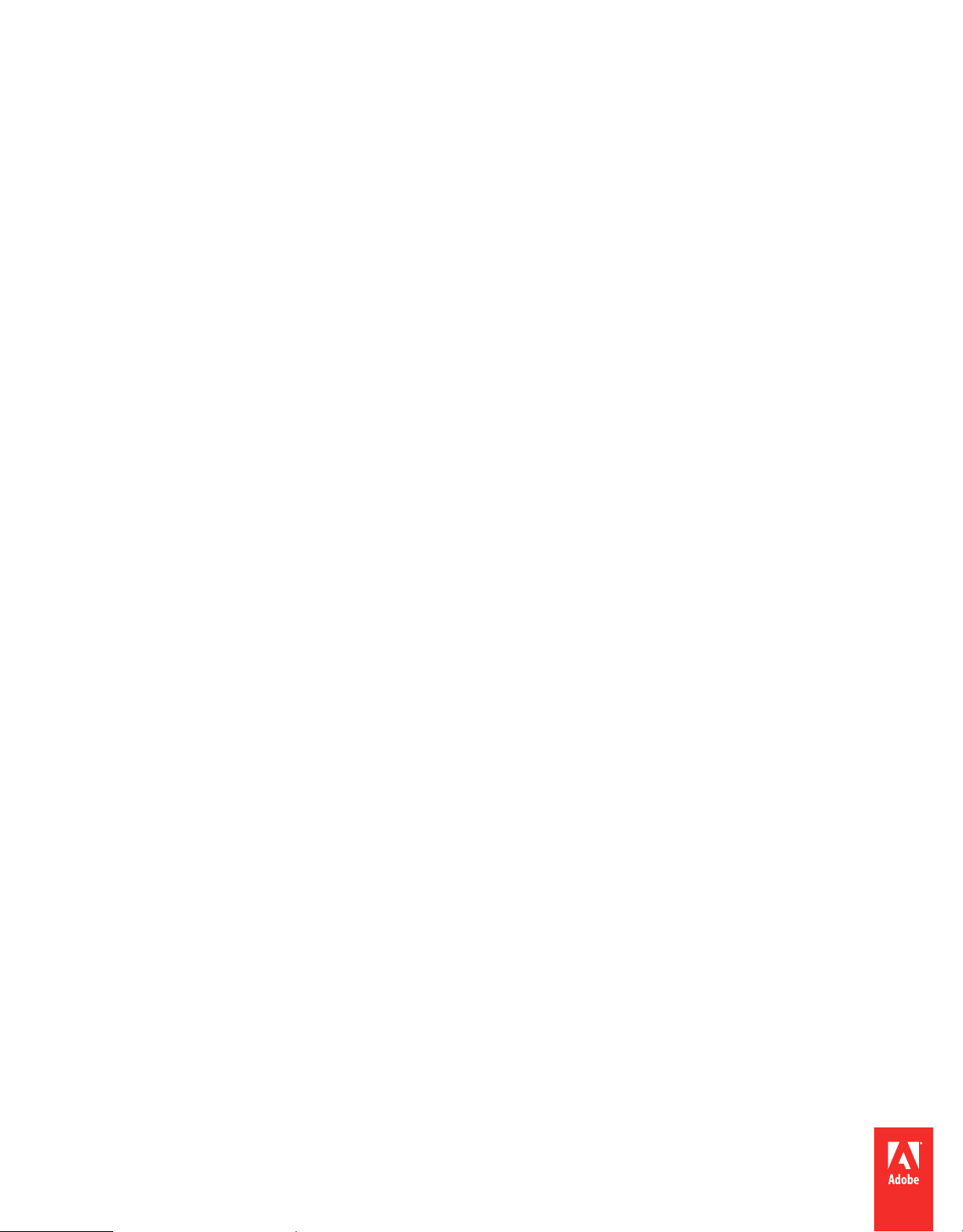
Creación de
aplicaciones de
ADOBE®
AIR®
Page 2
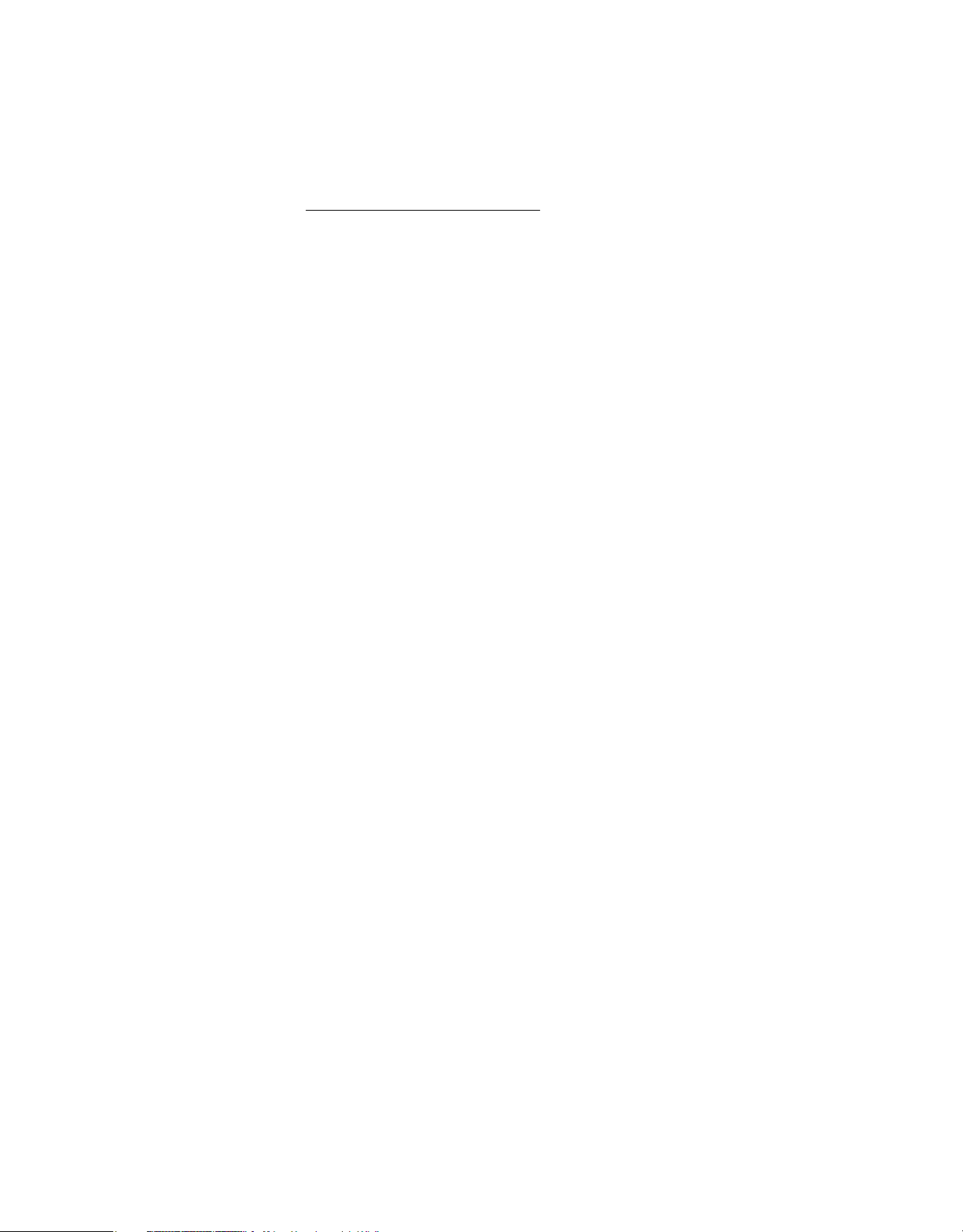
Avisos legales
Avisos legales
Para ver los avisos legales, consulte http://help.adobe.com/es_ES/legalnotices/index.html.
Última modificación 26/3/2017
Page 3
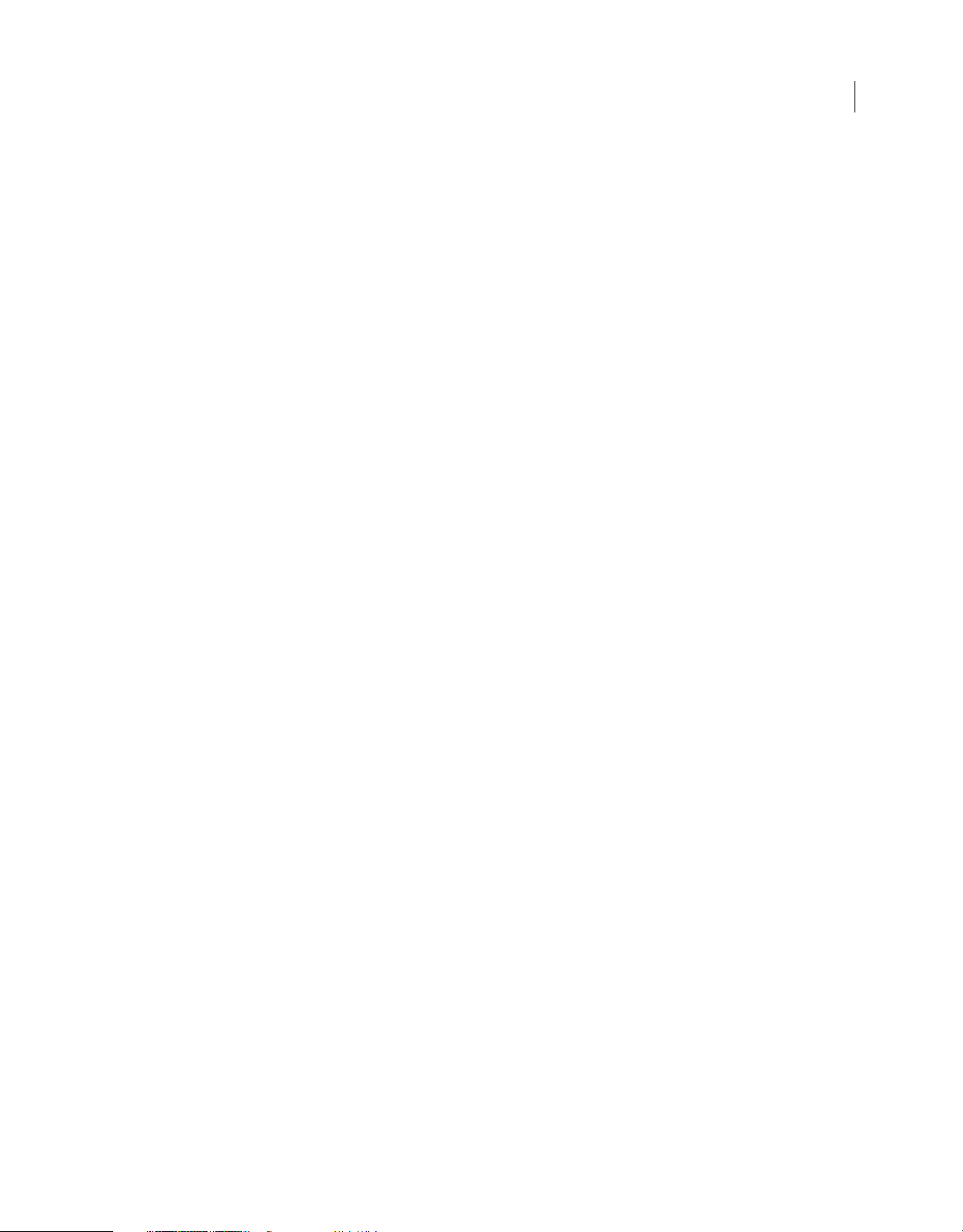
Contenidos
Capítulo 1: Acerca de Adobe AIR
Capítulo 2: Instalación de Adobe AIR
Instalación de Adobe AIR . . . . . . . . . . . . . . . . . . . . . . . . . . . . . . . . . . . . . . . . . . . . . . . . . . . . . . . . . . . . . . . . . . . . . . . . . . . . . . . . . . . . . . . . . . . . . . 3
Desinstalación de Adobe AIR . . . . . . . . . . . . . . . . . . . . . . . . . . . . . . . . . . . . . . . . . . . . . . . . . . . . . . . . . . . . . . . . . . . . . . . . . . . . . . . . . . . . . . . . . . 5
Instalación y ejecución de las aplicaciones de AIR de muestra . . . . . . . . . . . . . . . . . . . . . . . . . . . . . . . . . . . . . . . . . . . . . . . . . . . . . . . . . . . 6
Actualizaciones de Adobe AIR . . . . . . . . . . . . . . . . . . . . . . . . . . . . . . . . . . . . . . . . . . . . . . . . . . . . . . . . . . . . . . . . . . . . . . . . . . . . . . . . . . . . . . . . . 6
Capítulo 3: Trabajo con las API de AIR
Clases de ActionScript 3.0 específicas de AIR . . . . . . . . . . . . . . . . . . . . . . . . . . . . . . . . . . . . . . . . . . . . . . . . . . . . . . . . . . . . . . . . . . . . . . . . . . . 8
Clases de Flash Player con funcionalidad específica de AIR . . . . . . . . . . . . . . . . . . . . . . . . . . . . . . . . . . . . . . . . . . . . . . . . . . . . . . . . . . . . . 13
Componentes de Flex específicos de AIR . . . . . . . . . . . . . . . . . . . . . . . . . . . . . . . . . . . . . . . . . . . . . . . . . . . . . . . . . . . . . . . . . . . . . . . . . . . . . . 16
Capítulo 4: Herramientas de la plataforma de Adobe Flash para el desarrollo de AIR
Instalación del SDK de AIR . . . . . . . . . . . . . . . . . . . . . . . . . . . . . . . . . . . . . . . . . . . . . . . . . . . . . . . . . . . . . . . . . . . . . . . . . . . . . . . . . . . . . . . . . . . . 18
Configuración del SDK de Flex . . . . . . . . . . . . . . . . . . . . . . . . . . . . . . . . . . . . . . . . . . . . . . . . . . . . . . . . . . . . . . . . . . . . . . . . . . . . . . . . . . . . . . . . 20
Configuración de los SDK externos . . . . . . . . . . . . . . . . . . . . . . . . . . . . . . . . . . . . . . . . . . . . . . . . . . . . . . . . . . . . . . . . . . . . . . . . . . . . . . . . . . . . 21
iii
Capítulo 5: Creación de su primera aplicación de AIR
Creación de su primera aplicación de AIR de Flex de escritorio en Flash Builder . . . . . . . . . . . . . . . . . . . . . . . . . . . . . . . . . . . . . . . . . 22
Creación de la primera aplicación de AIR de escritorio con Flash Professional . . . . . . . . . . . . . . . . . . . . . . . . . . . . . . . . . . . . . . . . . . . 26
Creación de su primera aplicación de AIR para Android en Flash Professional . . . . . . . . . . . . . . . . . . . . . . . . . . . . . . . . . . . . . . . . . . . 28
Creación de su primera aplicación de AIR para iOS . . . . . . . . . . . . . . . . . . . . . . . . . . . . . . . . . . . . . . . . . . . . . . . . . . . . . . . . . . . . . . . . . . . . . 29
Creación de la primera aplicación de AIR basada en HTML con Dreamweaver . . . . . . . . . . . . . . . . . . . . . . . . . . . . . . . . . . . . . . . . . . . 33
Creación de la primera aplicación de AIR basada en HTML con el SDK de AIR . . . . . . . . . . . . . . . . . . . . . . . . . . . . . . . . . . . . . . . . . . . 36
Creación de la primera aplicación de AIR de escritorio con el SDK de Flex . . . . . . . . . . . . . . . . . . . . . . . . . . . . . . . . . . . . . . . . . . . . . . . 40
Creación de la primera aplicación de AIR para Android con el SDK de Flex . . . . . . . . . . . . . . . . . . . . . . . . . . . . . . . . . . . . . . . . . . . . . . 44
Capítulo 6: Desarrollo de aplicaciones de AIR para el escritorio
Flujo de trabajo para el desarrollo de una aplicación de escritorio de AIR . . . . . . . . . . . . . . . . . . . . . . . . . . . . . . . . . . . . . . . . . . . . . . . 49
Configuración de las propiedades de una aplicación de escritorio . . . . . . . . . . . . . . . . . . . . . . . . . . . . . . . . . . . . . . . . . . . . . . . . . . . . . . 50
Depuración de una aplicación de AIR de escritorio . . . . . . . . . . . . . . . . . . . . . . . . . . . . . . . . . . . . . . . . . . . . . . . . . . . . . . . . . . . . . . . . . . . . . 55
Empaquetado de un archivo de instalación de AIR de escritorio . . . . . . . . . . . . . . . . . . . . . . . . . . . . . . . . . . . . . . . . . . . . . . . . . . . . . . . . 57
Empaquetado de un instalador nativo de escritorio . . . . . . . . . . . . . . . . . . . . . . . . . . . . . . . . . . . . . . . . . . . . . . . . . . . . . . . . . . . . . . . . . . . . 60
Empaquetado de un paquete de motor de ejecución captador para equipos de escritorio . . . . . . . . . . . . . . . . . . . . . . . . . . . . . . 64
Distribución de paquetes de AIR para equipos de escritorio . . . . . . . . . . . . . . . . . . . . . . . . . . . . . . . . . . . . . . . . . . . . . . . . . . . . . . . . . . . . 67
Capítulo 7: Desarrollo de aplicaciones de AIR para dispositivos móviles
Configuración del entorno de desarrollo . . . . . . . . . . . . . . . . . . . . . . . . . . . . . . . . . . . . . . . . . . . . . . . . . . . . . . . . . . . . . . . . . . . . . . . . . . . . . . 70
Consideraciones sobre el diseño de aplicaciones móviles . . . . . . . . . . . . . . . . . . . . . . . . . . . . . . . . . . . . . . . . . . . . . . . . . . . . . . . . . . . . . . 71
Flujo de trabajo para crear aplicaciones de AIR para dispositivos móviles . . . . . . . . . . . . . . . . . . . . . . . . . . . . . . . . . . . . . . . . . . . . . . . 75
Configuración de las propiedades de una aplicación móvil . . . . . . . . . . . . . . . . . . . . . . . . . . . . . . . . . . . . . . . . . . . . . . . . . . . . . . . . . . . . . 76
Empaquetado de una aplicación de AIR móvil . . . . . . . . . . . . . . . . . . . . . . . . . . . . . . . . . . . . . . . . . . . . . . . . . . . . . . . . . . . . . . . . . . . . . . . . . 99
Depuración de una aplicación de AIR móvil . . . . . . . . . . . . . . . . . . . . . . . . . . . . . . . . . . . . . . . . . . . . . . . . . . . . . . . . . . . . . . . . . . . . . . . . . . 106
Última modificación 26/3/2017
Page 4
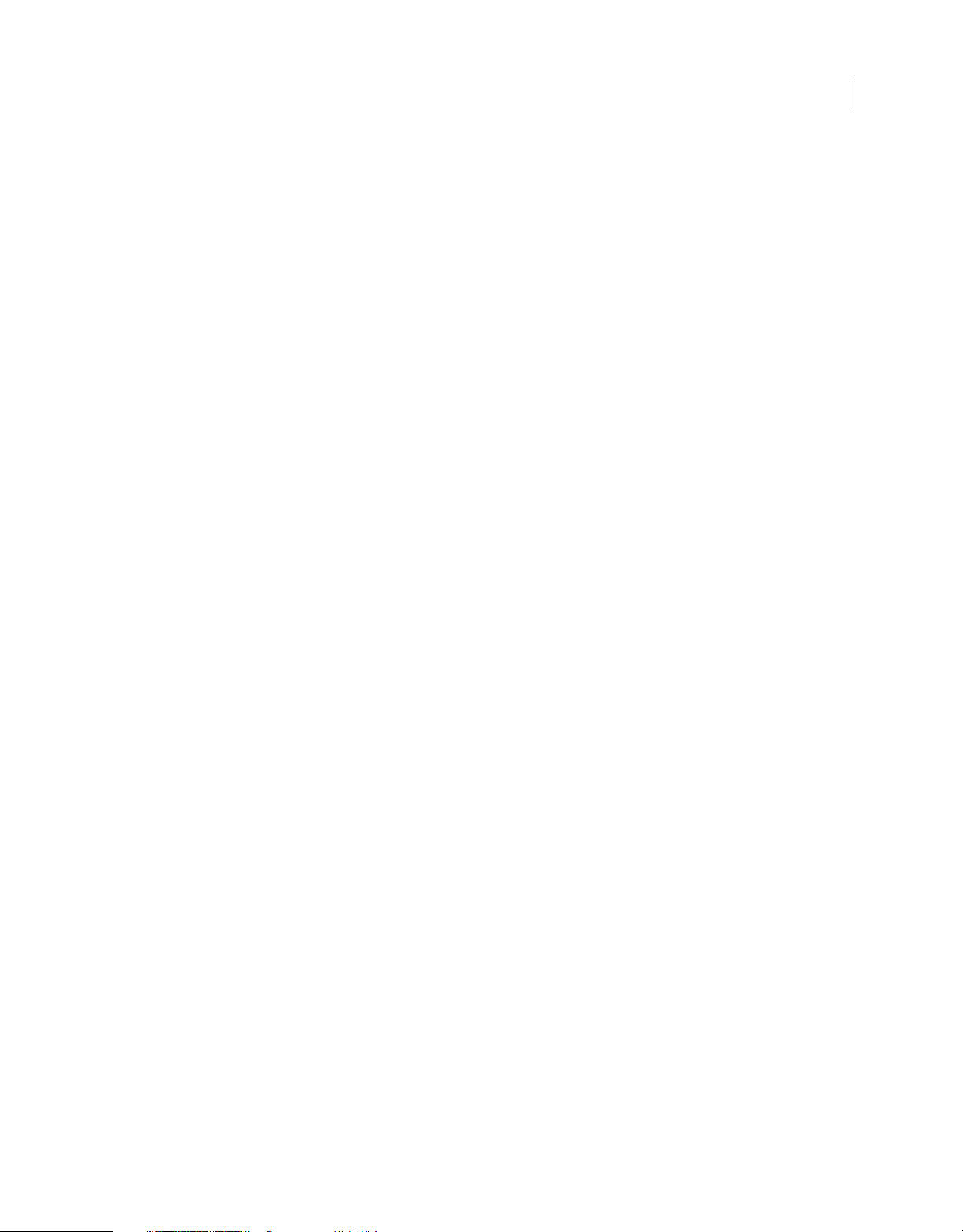
CREACIÓN DE APLICACIONES DE ADOBE AIR
Contenidos
Instalación de AIR y aplicaciones de AIR en dispositivos móviles . . . . . . . . . . . . . . . . . . . . . . . . . . . . . . . . . . . . . . . . . . . . . . . . . . . . . . . 114
Actualización de aplicaciones móviles de AIR . . . . . . . . . . . . . . . . . . . . . . . . . . . . . . . . . . . . . . . . . . . . . . . . . . . . . . . . . . . . . . . . . . . . . . . . . 118
Uso de notificaciones push . . . . . . . . . . . . . . . . . . . . . . . . . . . . . . . . . . . . . . . . . . . . . . . . . . . . . . . . . . . . . . . . . . . . . . . . . . . . . . . . . . . . . . . . . . 118
Capítulo 8: Desarrollo de aplicaciones de AIR para dispositivos de televisión
Funciones de AIR para TV . . . . . . . . . . . . . . . . . . . . . . . . . . . . . . . . . . . . . . . . . . . . . . . . . . . . . . . . . . . . . . . . . . . . . . . . . . . . . . . . . . . . . . . . . . . . 128
Consideraciones de diseño de las aplicaciones de AIR para TV . . . . . . . . . . . . . . . . . . . . . . . . . . . . . . . . . . . . . . . . . . . . . . . . . . . . . . . . . 130
Flujo de trabajo para desarrollar una aplicación de AIR para TV . . . . . . . . . . . . . . . . . . . . . . . . . . . . . . . . . . . . . . . . . . . . . . . . . . . . . . . . 145
Propiedades del descriptor de la aplicación de AIR para TV . . . . . . . . . . . . . . . . . . . . . . . . . . . . . . . . . . . . . . . . . . . . . . . . . . . . . . . . . . . . 148
Empaquetado de una aplicación de AIR para TV . . . . . . . . . . . . . . . . . . . . . . . . . . . . . . . . . . . . . . . . . . . . . . . . . . . . . . . . . . . . . . . . . . . . . . 151
Depuración de aplicaciones de AIR para TV . . . . . . . . . . . . . . . . . . . . . . . . . . . . . . . . . . . . . . . . . . . . . . . . . . . . . . . . . . . . . . . . . . . . . . . . . . . 153
Capítulo 9: Uso de extensiones nativas para Adobe AIR
Archivos de extensión nativa de AIR (ANE) . . . . . . . . . . . . . . . . . . . . . . . . . . . . . . . . . . . . . . . . . . . . . . . . . . . . . . . . . . . . . . . . . . . . . . . . . . . 157
Extensiones nativas y la clase NativeProcess de ActionScript . . . . . . . . . . . . . . . . . . . . . . . . . . . . . . . . . . . . . . . . . . . . . . . . . . . . . . . . . . 158
Extensiones nativas y clases de biblioteca de ActionScript (archivos SWC) . . . . . . . . . . . . . . . . . . . . . . . . . . . . . . . . . . . . . . . . . . . . . 158
Dispositivos admitidos . . . . . . . . . . . . . . . . . . . . . . . . . . . . . . . . . . . . . . . . . . . . . . . . . . . . . . . . . . . . . . . . . . . . . . . . . . . . . . . . . . . . . . . . . . . . . . 158
Perfiles de dispositivos admitidos . . . . . . . . . . . . . . . . . . . . . . . . . . . . . . . . . . . . . . . . . . . . . . . . . . . . . . . . . . . . . . . . . . . . . . . . . . . . . . . . . . . . 159
Lista de tareas para utilizar una extensión nativa . . . . . . . . . . . . . . . . . . . . . . . . . . . . . . . . . . . . . . . . . . . . . . . . . . . . . . . . . . . . . . . . . . . . . 159
Declaración de la extensión en el archivo descriptor de la aplicación . . . . . . . . . . . . . . . . . . . . . . . . . . . . . . . . . . . . . . . . . . . . . . . . . . 159
Inclusión del archivo ANE en la ruta de la biblioteca de la aplicación . . . . . . . . . . . . . . . . . . . . . . . . . . . . . . . . . . . . . . . . . . . . . . . . . . 160
Empaquetado de una aplicación con extensiones nativas . . . . . . . . . . . . . . . . . . . . . . . . . . . . . . . . . . . . . . . . . . . . . . . . . . . . . . . . . . . . . 161
iv
Capítulo 10: Compiladores de ActionScript
Información sobre las herramientas de la línea de comandos de AIR en el SDK de Flex . . . . . . . . . . . . . . . . . . . . . . . . . . . . . . . . . 163
Configuración del compilador . . . . . . . . . . . . . . . . . . . . . . . . . . . . . . . . . . . . . . . . . . . . . . . . . . . . . . . . . . . . . . . . . . . . . . . . . . . . . . . . . . . . . . . 163
Compilación de archivos de origen MXML y ActionScript para AIR . . . . . . . . . . . . . . . . . . . . . . . . . . . . . . . . . . . . . . . . . . . . . . . . . . . . 164
Compilación de una biblioteca de código o componente de AIR (Flex) . . . . . . . . . . . . . . . . . . . . . . . . . . . . . . . . . . . . . . . . . . . . . . . . 166
Capítulo 11: AIR Debug Launcher (ADL)
Uso de ADL . . . . . . . . . . . . . . . . . . . . . . . . . . . . . . . . . . . . . . . . . . . . . . . . . . . . . . . . . . . . . . . . . . . . . . . . . . . . . . . . . . . . . . . . . . . . . . . . . . . . . . . . . 168
Ejemplos con ADL . . . . . . . . . . . . . . . . . . . . . . . . . . . . . . . . . . . . . . . . . . . . . . . . . . . . . . . . . . . . . . . . . . . . . . . . . . . . . . . . . . . . . . . . . . . . . . . . . . . 171
Códigos de error y de salida de ADL . . . . . . . . . . . . . . . . . . . . . . . . . . . . . . . . . . . . . . . . . . . . . . . . . . . . . . . . . . . . . . . . . . . . . . . . . . . . . . . . . . 172
Capítulo 12: AIR Developer Tool (ADT)
Comandos de ADT . . . . . . . . . . . . . . . . . . . . . . . . . . . . . . . . . . . . . . . . . . . . . . . . . . . . . . . . . . . . . . . . . . . . . . . . . . . . . . . . . . . . . . . . . . . . . . . . . . 174
Conjuntos de opciones de ADT . . . . . . . . . . . . . . . . . . . . . . . . . . . . . . . . . . . . . . . . . . . . . . . . . . . . . . . . . . . . . . . . . . . . . . . . . . . . . . . . . . . . . . 189
Mensajes de error de ADT . . . . . . . . . . . . . . . . . . . . . . . . . . . . . . . . . . . . . . . . . . . . . . . . . . . . . . . . . . . . . . . . . . . . . . . . . . . . . . . . . . . . . . . . . . . 193
Variables del entorno de ADT . . . . . . . . . . . . . . . . . . . . . . . . . . . . . . . . . . . . . . . . . . . . . . . . . . . . . . . . . . . . . . . . . . . . . . . . . . . . . . . . . . . . . . . . 198
Capítulo 13: Firma de aplicaciones de AIR
Firma digital de archivos de AIR . . . . . . . . . . . . . . . . . . . . . . . . . . . . . . . . . . . . . . . . . . . . . . . . . . . . . . . . . . . . . . . . . . . . . . . . . . . . . . . . . . . . . . 199
Creación de archivos intermedios sin firmar de AIR con ADT . . . . . . . . . . . . . . . . . . . . . . . . . . . . . . . . . . . . . . . . . . . . . . . . . . . . . . . . . . 208
Firma de un archivo intermedio de AIR con ADT . . . . . . . . . . . . . . . . . . . . . . . . . . . . . . . . . . . . . . . . . . . . . . . . . . . . . . . . . . . . . . . . . . . . . . 208
Firma de una versión actualizada de una aplicación de AIR . . . . . . . . . . . . . . . . . . . . . . . . . . . . . . . . . . . . . . . . . . . . . . . . . . . . . . . . . . . . 209
Creación de certificados con firma automática con ADT . . . . . . . . . . . . . . . . . . . . . . . . . . . . . . . . . . . . . . . . . . . . . . . . . . . . . . . . . . . . . . . 213
Última modificación 26/3/2017
Page 5
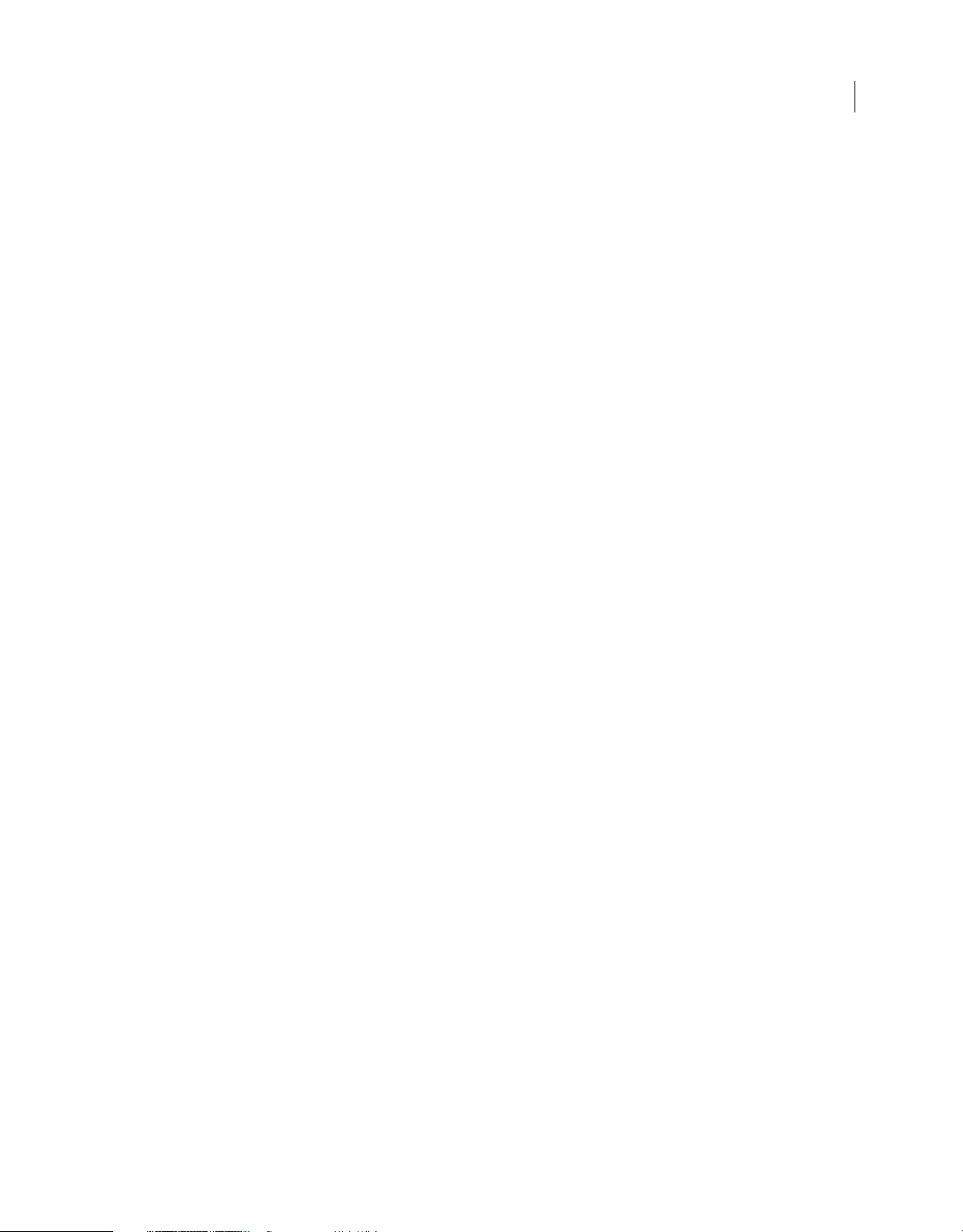
CREACIÓN DE APLICACIONES DE ADOBE AIR
Contenidos
Capítulo 14: Archivos descriptores de las aplicaciones de AIR
Cambios en el descriptor de la aplicación . . . . . . . . . . . . . . . . . . . . . . . . . . . . . . . . . . . . . . . . . . . . . . . . . . . . . . . . . . . . . . . . . . . . . . . . . . . . 215
Estructura del archivo descriptor de la aplicación . . . . . . . . . . . . . . . . . . . . . . . . . . . . . . . . . . . . . . . . . . . . . . . . . . . . . . . . . . . . . . . . . . . . . 217
Elementos del descriptor de la aplicación de AIR . . . . . . . . . . . . . . . . . . . . . . . . . . . . . . . . . . . . . . . . . . . . . . . . . . . . . . . . . . . . . . . . . . . . . 218
Capítulo 15: Perfiles de dispositivo
Restricción de perfiles de destino en el archivo descriptor de la aplicación . . . . . . . . . . . . . . . . . . . . . . . . . . . . . . . . . . . . . . . . . . . . . 257
Capacidades en diferentes perfiles . . . . . . . . . . . . . . . . . . . . . . . . . . . . . . . . . . . . . . . . . . . . . . . . . . . . . . . . . . . . . . . . . . . . . . . . . . . . . . . . . . . 257
Capítulo 16: API en navegador AIR.SWF
Personalización del archivo badge.swf de instalación integrada . . . . . . . . . . . . . . . . . . . . . . . . . . . . . . . . . . . . . . . . . . . . . . . . . . . . . . . 261
Utilización del archivo badge.swf para instalar una aplicación de AIR . . . . . . . . . . . . . . . . . . . . . . . . . . . . . . . . . . . . . . . . . . . . . . . . . . 261
Carga del archivo air.swf . . . . . . . . . . . . . . . . . . . . . . . . . . . . . . . . . . . . . . . . . . . . . . . . . . . . . . . . . . . . . . . . . . . . . . . . . . . . . . . . . . . . . . . . . . . . . 265
Cómo comprobar si está instalado el motor de ejecución . . . . . . . . . . . . . . . . . . . . . . . . . . . . . . . . . . . . . . . . . . . . . . . . . . . . . . . . . . . . . 265
Cómo comprobar desde una página web si una aplicación de AIR está instalada . . . . . . . . . . . . . . . . . . . . . . . . . . . . . . . . . . . . . . 266
Instalación de una aplicación de AIR desde el navegador . . . . . . . . . . . . . . . . . . . . . . . . . . . . . . . . . . . . . . . . . . . . . . . . . . . . . . . . . . . . . 267
Inicio desde el navegador de una aplicación de AIR instalada . . . . . . . . . . . . . . . . . . . . . . . . . . . . . . . . . . . . . . . . . . . . . . . . . . . . . . . . . 268
Capítulo 17: Actualización de aplicaciones de AIR
Actualización de aplicaciones . . . . . . . . . . . . . . . . . . . . . . . . . . . . . . . . . . . . . . . . . . . . . . . . . . . . . . . . . . . . . . . . . . . . . . . . . . . . . . . . . . . . . . . . 271
Presentación de una interfaz de usuario personalizada para las actualizaciones de la aplicación . . . . . . . . . . . . . . . . . . . . . . . . 273
Descarga de un archivo de AIR en el equipo del usuario . . . . . . . . . . . . . . . . . . . . . . . . . . . . . . . . . . . . . . . . . . . . . . . . . . . . . . . . . . . . . . 273
Comprobar si una aplicación se está ejecutando por primera vez . . . . . . . . . . . . . . . . . . . . . . . . . . . . . . . . . . . . . . . . . . . . . . . . . . . . . 275
Utilización del marco de actualización . . . . . . . . . . . . . . . . . . . . . . . . . . . . . . . . . . . . . . . . . . . . . . . . . . . . . . . . . . . . . . . . . . . . . . . . . . . . . . . 277
v
Capítulo 18: Visualización de código fuente
Carga, configuración y apertura del visor de código fuente . . . . . . . . . . . . . . . . . . . . . . . . . . . . . . . . . . . . . . . . . . . . . . . . . . . . . . . . . . . 291
Interfaz de usuario del visor de código fuente . . . . . . . . . . . . . . . . . . . . . . . . . . . . . . . . . . . . . . . . . . . . . . . . . . . . . . . . . . . . . . . . . . . . . . . . 294
Capítulo 19: Depuración con el introspector HTML de AIR
Introspector de AIR . . . . . . . . . . . . . . . . . . . . . . . . . . . . . . . . . . . . . . . . . . . . . . . . . . . . . . . . . . . . . . . . . . . . . . . . . . . . . . . . . . . . . . . . . . . . . . . . . . 295
Carga del código del introspector de AIR . . . . . . . . . . . . . . . . . . . . . . . . . . . . . . . . . . . . . . . . . . . . . . . . . . . . . . . . . . . . . . . . . . . . . . . . . . . . . 295
Inspección de un objeto en la ficha Console (Consola) . . . . . . . . . . . . . . . . . . . . . . . . . . . . . . . . . . . . . . . . . . . . . . . . . . . . . . . . . . . . . . . . 296
Configuración del introspector de AIR . . . . . . . . . . . . . . . . . . . . . . . . . . . . . . . . . . . . . . . . . . . . . . . . . . . . . . . . . . . . . . . . . . . . . . . . . . . . . . . . 298
Interfaz del introspector de AIR . . . . . . . . . . . . . . . . . . . . . . . . . . . . . . . . . . . . . . . . . . . . . . . . . . . . . . . . . . . . . . . . . . . . . . . . . . . . . . . . . . . . . . 298
Utilización del introspector de AIR con contenido en un entorno limitado ajeno a la aplicación . . . . . . . . . . . . . . . . . . . . . . . . 305
Capítulo 20: Localización de aplicaciones de AIR
Localización del nombre y la descripción en el instalador de aplicaciones de AIR . . . . . . . . . . . . . . . . . . . . . . . . . . . . . . . . . . . . . . 308
Localización de contenido HTML con la arquitectura de localización de HTML de AIR . . . . . . . . . . . . . . . . . . . . . . . . . . . . . . . . . . 308
Capítulo 21: Variables del entorno de ruta
Configuración de la ruta en Linux y Mac OS utilizando el shell Bash . . . . . . . . . . . . . . . . . . . . . . . . . . . . . . . . . . . . . . . . . . . . . . . . . . . 319
Configuración de la ruta en Windows . . . . . . . . . . . . . . . . . . . . . . . . . . . . . . . . . . . . . . . . . . . . . . . . . . . . . . . . . . . . . . . . . . . . . . . . . . . . . . . . 320
Última modificación 26/3/2017
Page 6
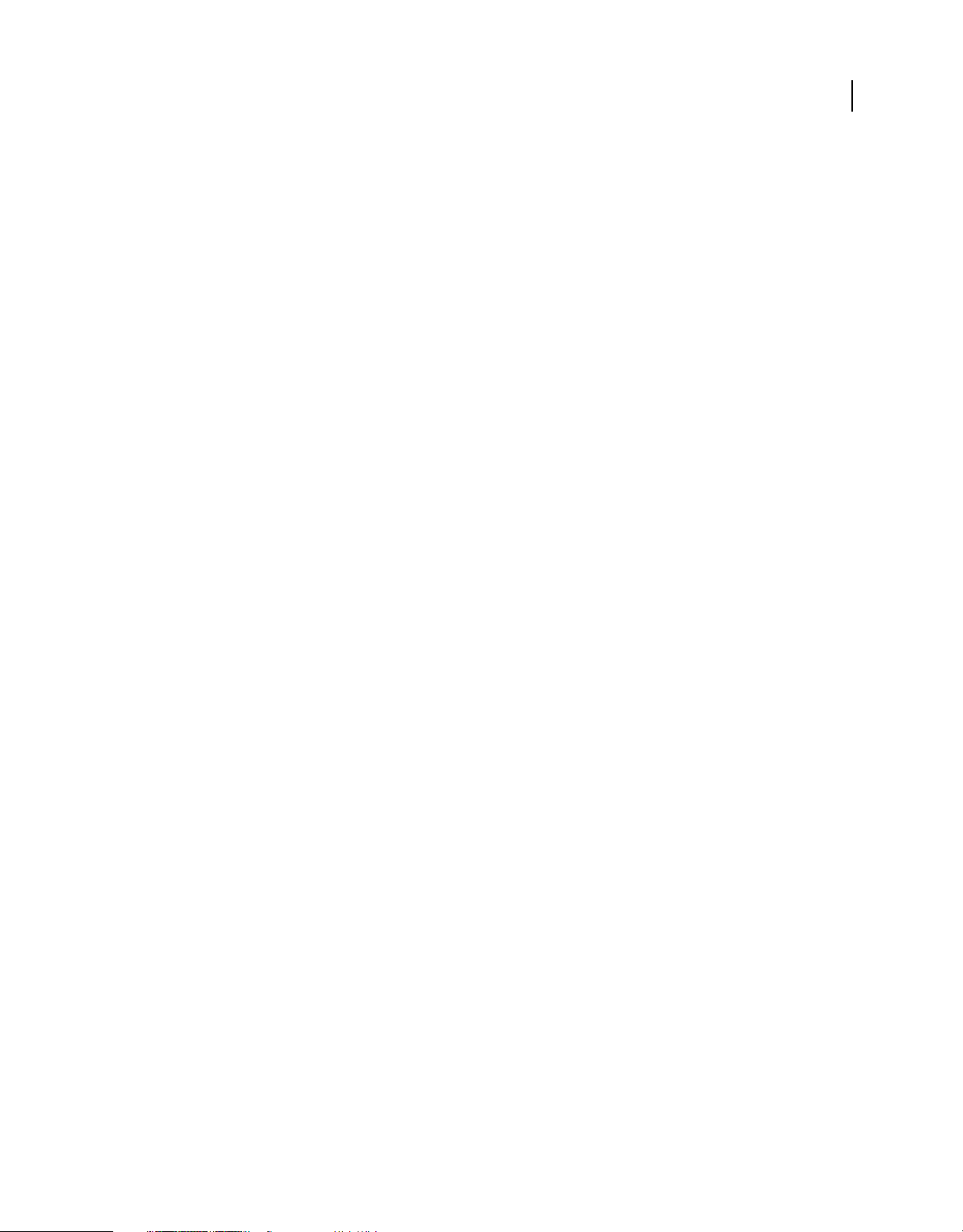
Capítulo 1: Acerca de Adobe AIR
Adobe® AIR® es un motor de ejecución multipantalla válido para todos los sistemas operativos que le permite
aprovechar sus habilidades de desarrollo web para crear e implementar aplicaciones enriquecidas de Internet (RIA) en
el escritorio y dispositivos móviles. Las aplicaciones de AIR móviles, de televisión y escritorio se pueden crear con
ActionScript 3.0 utilizando Adobe® Flex y Adobe® Flash® (basado en SWF). Las aplicaciones de AIR de escritorio
también se pueden crear con HTML, JavaScript® y Ajax (basado en HTML).
Para obtener más información sobre el uso y una introducción a Adobe AIR, consulte Adobe AIR Developer
Connection http://www.adobe.com/devnet/air/ (Centro de desarrollo de Adobe AIR) (en inglés).
AIR permite el trabajo en entornos conocidos para aprovechar las herramientas y los procesos con los que se encuentra
más cómodo. Al admitir Flash, Flex, HTML, JavaScript y Ajax, es posible obtener la mejor experiencia posible que se
adapte a sus necesidades.
Por ejemplo, se pueden desarrollar aplicaciones utilizando una de las tecnologías siguientes o combinando varias de
ellas:
• Flash/Flex/ActionScript
• HTML/JavaScript/CSS/Ajax
1
Los usuarios interactúan con las aplicaciones de AIR del mismo modo que con las aplicaciones nativas. El motor de
ejecución se instala una vez en el ordenador del usuario o dispositivo y después se instalan y ejecutan las aplicaciones
de AIR como cualquier otra aplicación de escritorio. (En iOS, no se instala un motor de ejecución de AIR
independiente; todas las aplicaciones de AIR de iOS son independientes.)
El motor de ejecución ofrece una arquitectura y plataforma compatibles con distintos sistemas operativos para la
implementación de aplicaciones. La compatibilidad y constancia del funcionamiento y las interacciones en distintos
escritorios obvia la necesidad de realizar pruebas en distintos navegadores. En lugar de desarrollar programas para un
sistema operativo determinado, el desarrollador centra sus esfuerzos en el motor de ejecución, lo cual ofrece las
siguientes ventajas:
• Las aplicaciones desarrolladas para AIR se ejecutan en varios sistemas operativos distintos sin suponer trabajo
adicional para el desarrollador. El motor de ejecución asegura una presentación e interacciones constantes y
predecibles en todos los sistemas operativos compatibles con AIR.
• Las aplicaciones se pueden crear de forma más rápida permitiendo el aprovechamiento de tecnologías web y
patrones de diseño existentes. Las aplicaciones basadas en web se pueden ampliar al escritorio sin tener que
aprender las tecnologías de desarrollo en escritorio tradicionales o la complejidad del código nativo.
• El desarrollo de aplicaciones resulta más fácil que cuando se utilizan lenguajes de nivel inferior como C y C++. No
hace falta gestionar las complejas API de nivel inferior que son específicas para cada sistema operativo.
Al desarrollar aplicaciones para AIR se puede aprovechar un juego enriquecido de arquitecturas e interfaces API:
• API específicas para AIR proporcionadas por el motor de ejecución y la arquitectura de AIR
• API de ActionScript utilizadas en archivos SWF y la arquitectura de Flex (además de otras bibliotecas y
arquitecturas basadas en ActionScript)
• HTML, CSS y JavaScript
• La mayoría de las arquitecturas de Ajax
Última modificación 26/3/2017
Page 7
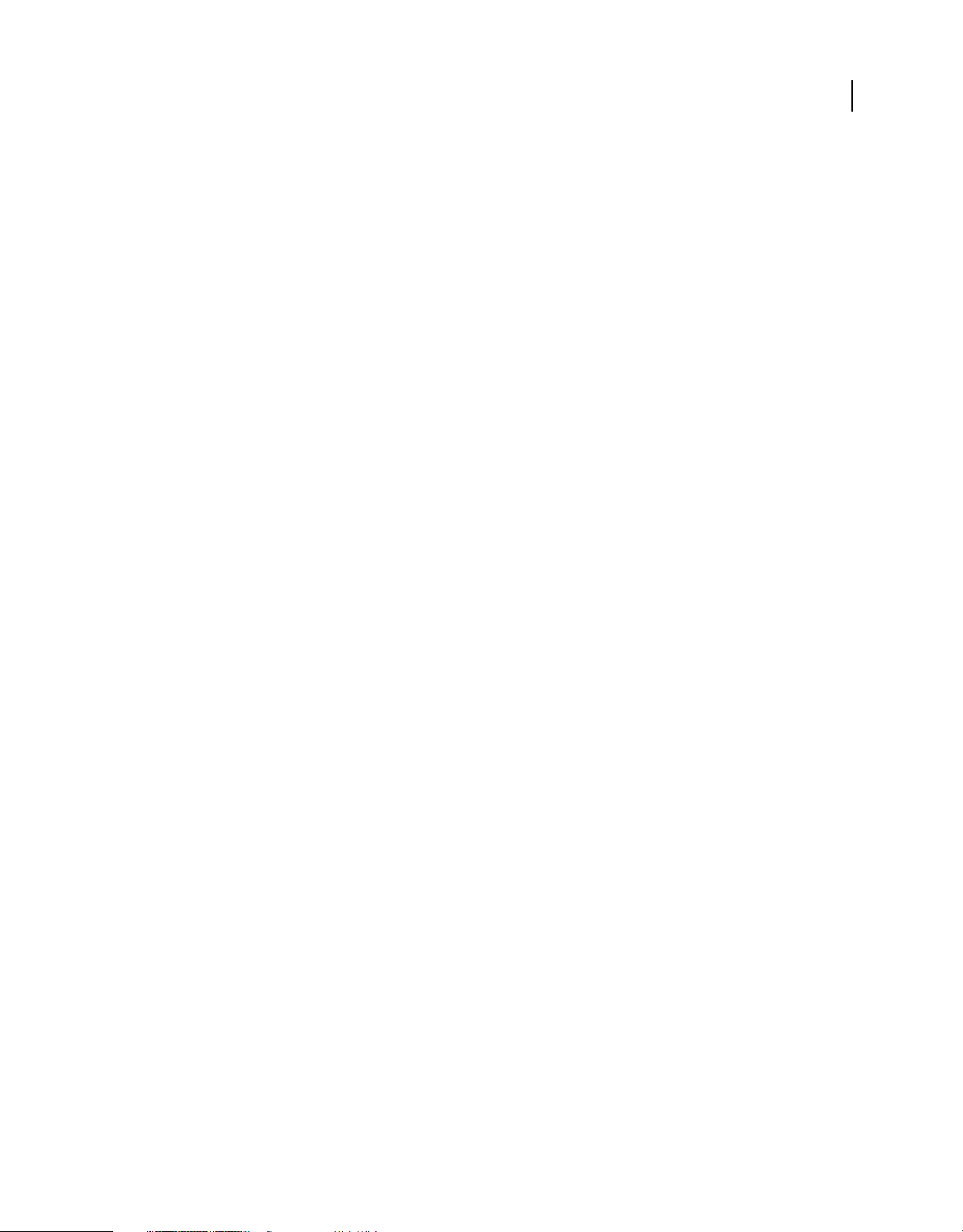
CREACIÓN DE APLICACIONES DE ADOBE AIR
Acerca de Adobe AIR
• Las extensiones nativas para Adobe AIR proporcionan API de ActionScript que permiten acceder a funciones
específicas de la plataforma programadas con código nativo. Las extensiones nativas también proporcionan acceso
al código nativo heredado y el código nativo siempre aporta mayor rendimiento.
AIR es toda una novedad en la forma de crear, implementar y experimentar las aplicaciones. Puede obtener más
control creativo y ampliar las aplicaciones basadas en Flash, Flex, HTML y Ajax en su escritorio, dispositivos móviles
y televisiones.
Para obtener información sobre los elementos incluidos en cada nueva actualización de AIR, consulte las notas de la
versión de Adobe AIR (http://www.adobe.com/go/learn_air_relnotes_es).
2
Última modificación 26/3/2017
Page 8
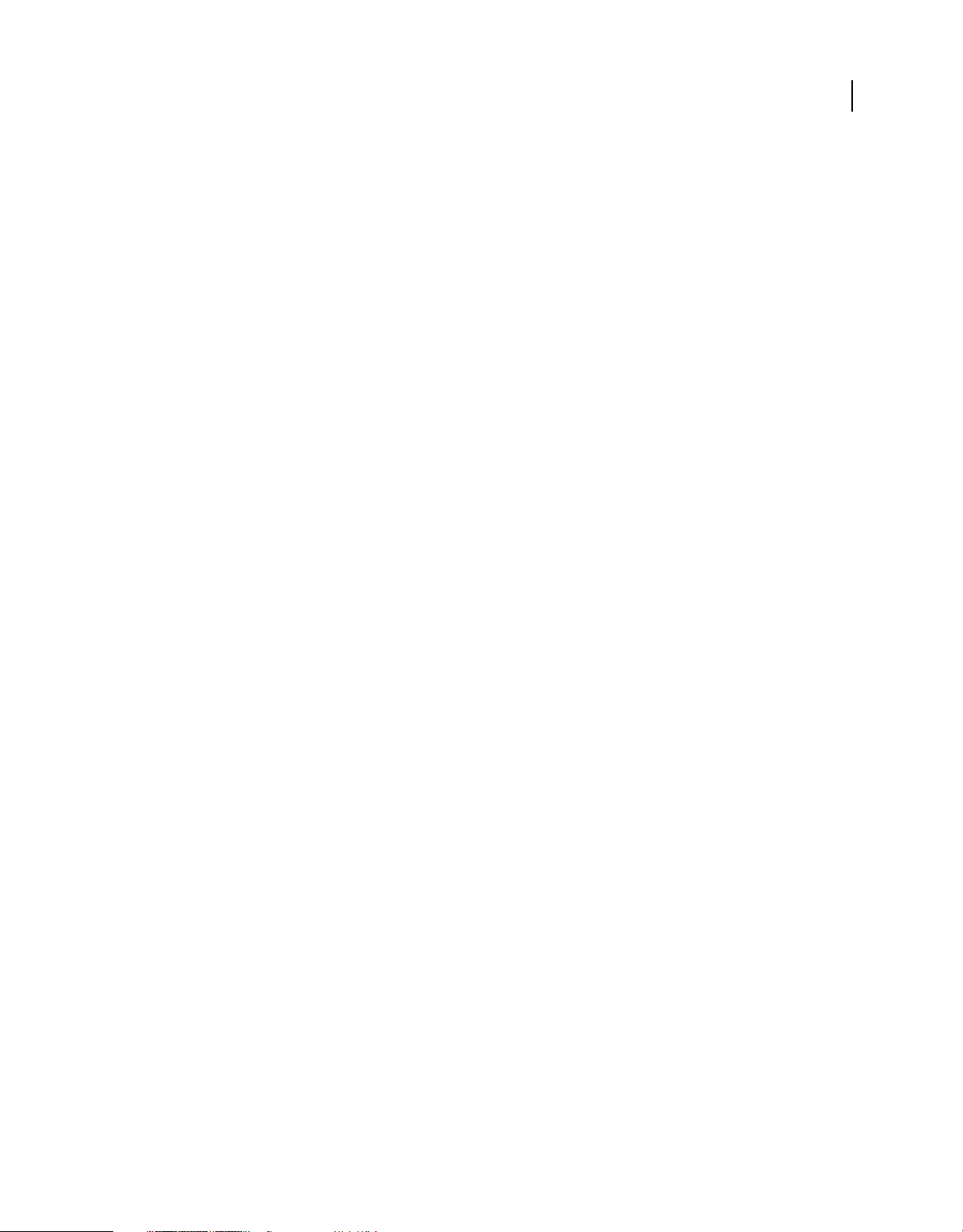
Capítulo 2: Instalación de Adobe AIR
El motor de ejecución de Adobe® AIR® permite ejecutar aplicaciones de AIR. El motor de ejecución se puede instalar
de cualquiera de las formas siguientes:
• Mediante la instalación independiente del motor de ejecución (sin instalar además una aplicación de AIR).
• Con la instalación de una aplicación de AIR por primera vez mediante una instalación de página web (“instalación
desde navegador”) (se le indicará que también instale el motor de ejecución).
• Mediante la creación de un archivo de instalación que instale tanto la aplicación como el motor de ejecución. Debe
obtener la aprobación de Adobe para poder distribuir el motor de ejecución de AIR de esta manera. Puede solicitar
la aprobación en la página Licencias del motor de ejecución de Adobe (en inglés). Tenga en cuenta que Adobe no
proporciona herramientas para crear este archivo de instalación. No obstante, hay disponibles muchos kits de
herramientas de archivos de instalación de otros fabricantes.
• Mediante la instalación de una aplicación de AIR que contenga AIR como motor de ejecución captador. El motor
de ejecución captador lo utiliza solamente la aplicación creadora del paquete. No se utiliza para ejecutar otras
aplicaciones de AIR. Crear un motor de ejecución es una opción en Mac y Windows. En iOS, todas las aplicaciones
incluyen un paquete de motor de ejecución. A partir de AIR 3.7, todas las aplicaciones de Android incluyen un
paquete de motor de ejecución por defecto (aunque tiene la opción de usar un motor por separado).
• Mediante la instalación de un entorno de desarrollo de AIR como el kit de desarrollo de software de AIR, Adobe®
Flash® Builder™ o el kit de desarrollo de software (SDK) de Adobe Flex® (que incluye las herramientas de desarrollo
de la línea de comandos de AIR). El motor de ejecución incluido en el SDK solo se utiliza al depurar las aplicaciones;
no se emplea para ejecutar aplicaciones de AIR instaladas.
3
Los requisitos del sistema para instalar AIR y ejecutar aplicaciones de AIR se describen en: Adobe AIR: Requisitos del
sistema (http://www.adobe.com/es/products/air/systemreqs/).
Tanto el instalador del motor de ejecución como el instalador de la aplicación de AIR, crean archivos de registro
cuando instalan, actualizan o eliminan aplicaciones de AIR o el propio motor de ejecución de AIR. Puede consultar
estos registros para ayudar a determinar la causa de cualquier problema de instalación. Consulte Installation logs
(Registros de instalación; en inglés).
Instalación de Adobe AIR
Para instalar o actualizar el motor de ejecución, el usuario debe tener privilegios administrativos para el equipo.
Instalación del motor de ejecución en un ordenador con Windows
1 Descargue el archivo de instalación del motor de ejecución en http://get.adobe.com/es/air.
2 Haga doble clic en el archivo de instalación del motor de ejecución.
3 Siga las indicaciones que aparecen en la ventana de instalación para llevar a cabo la instalación.
Instalación del motor de ejecución en un ordenador con Mac
1 Descargue el archivo de instalación del motor de ejecución en http://get.adobe.com/es/air.
2 Haga doble clic en el archivo de instalación del motor de ejecución.
3 Siga las indicaciones que aparecen en la ventana de instalación para llevar a cabo la instalación.
Última modificación 26/3/2017
Page 9
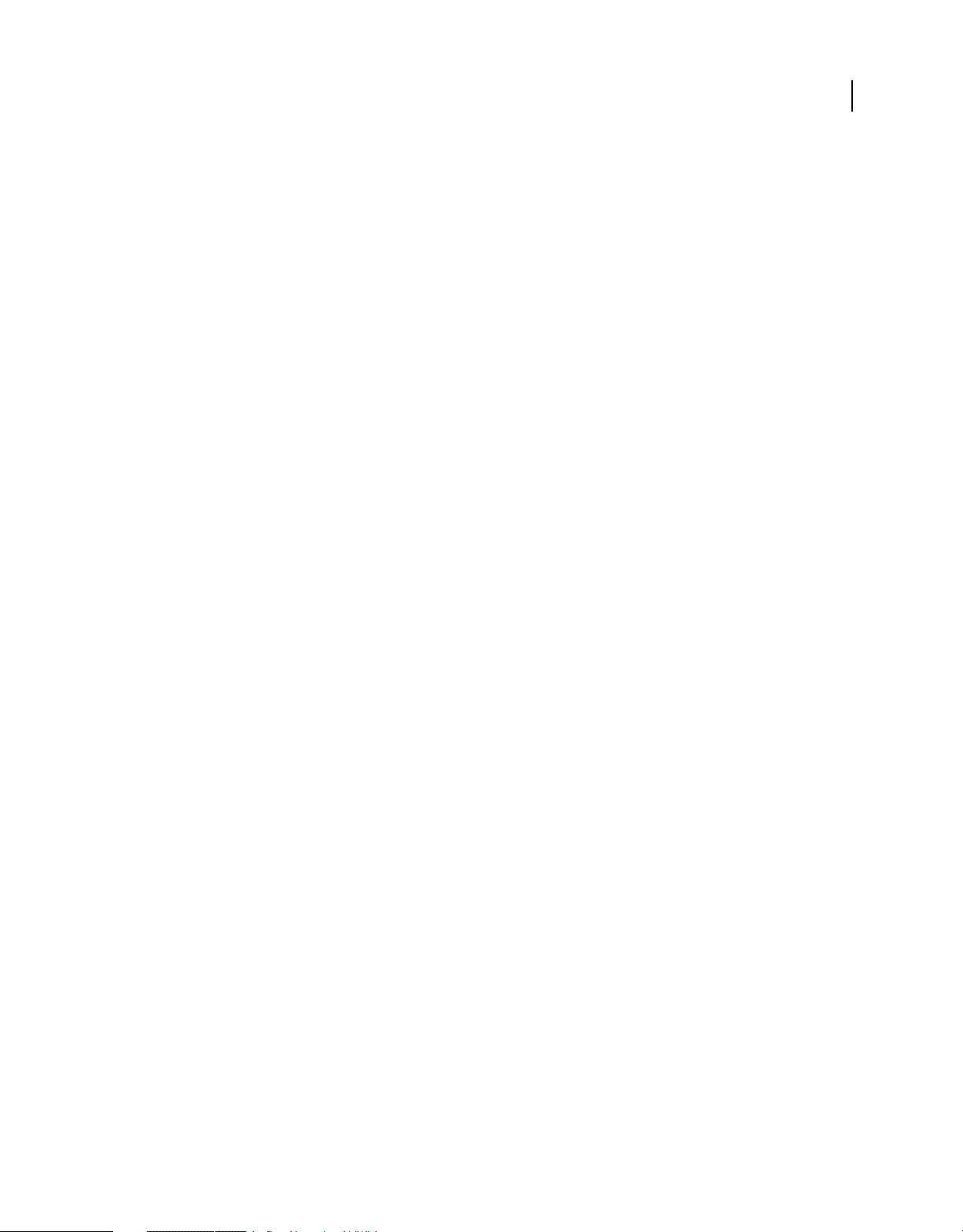
CREACIÓN DE APLICACIONES DE ADOBE AIR
Instalación de Adobe AIR
4 Si el instalador presenta una ventana de autenticación, escriba el nombre de usuario y la contraseña que utiliza para
Mac OS.
Instalación del motor de ejecución en un ordenador con Linux
Nota: de momento, AIR 2.7 y posterior no se admite en Linux. Las aplicaciones de AIR desarrolladas para Linux deben
seguir utilizando el SDK de AIR 2.6.
Uso del instalador binario:
1 Localice el archivo binario de instalación en http://kb2.adobe.com/es/cps/853/cpsid_85304.html y realice la
descarga.
2 Establezca los permisos de archivo para que se pueda ejecutar la aplicación de instalación: Desde una línea de
comandos, se pueden establecer los permisos de archivo con:
chmod +x AdobeAIRInstaller.bin
Algunas versiones de Linux permiten establecer permisos de archivo en el cuadro de diálogo de propiedades que se
abre mediante un menú contextual.
3 Ejecute el instalador desde la línea de comandos o haciendo doble clic en el archivo de instalación.
4 Siga las indicaciones que aparecen en la ventana de instalación para llevar a cabo la instalación.
4
Adobe AIR está instalado como paquete nativo. Es decir, como rpm en una distribución basada en rpm y deb en una
distribución Debian. Actualmente AIR no admite ningún otro formato de paquete.
Uso de los instaladores de paquete:
1 Localice el paquete de AIR en http://kb2.adobe.com/es/cps/853/cpsid_85304.html. Descargue el paquete rpm o
Debian, dependiendo de qué formato de paquete admita el sistema.
2 Si es necesario, haga doble clic en el archivo del paquete de AIR para instalar el paquete.
También puede realizar la instalación desde la línea de comandos:
a En un sistema Debian:
sudo dpkg -i <path to the package>/adobeair-2.0.0.xxxxx.deb
b En un sistema basado en rpm:
sudo rpm -i <path to the package>/adobeair-2.0.0-xxxxx.i386.rpm
O bien, si está actualizando una versión existente (AIR 1.5.3 o posterior):
sudo rpm -U <path to the package>/adobeair-2.0.0-xxxxx.i386.rpm
La instalación de aplicaciones de AIR 2 y AIR requiere que disponga de privilegios de administrador en su equipo.
Adobe AIR se encuentra instalada en la siguiente ubicación: /opt/Adobe AIR/Versions/1.0
AIR registra el tipo mime "application/vnd.adobe.air-application-installer-package+zip", lo que significa que los
archivos .air son de este tipo mime y, por lo tanto, se registran con el motor de ejecución de AIR.
Instalación del motor de ejecución en un dispositivo de Android
Se puede instalar la versión más reciente del motor de ejecución de AIR desde Android Market.
Es posible instalar las versiones de desarrollo del motor de ejecución de AIR desde un vínculo en una página web
utilizando el comando
-installRuntime de ADT. Solo una versión del motor de ejecución de AIR se puede instalar
a la vez; no se pueden tener las versiones de desarrollo y lanzamiento instaladas al mismo tiempo.
Consulte “Comando installRuntime de ADT” en la página 186 para obtener más información.
Última modificación 26/3/2017
Page 10
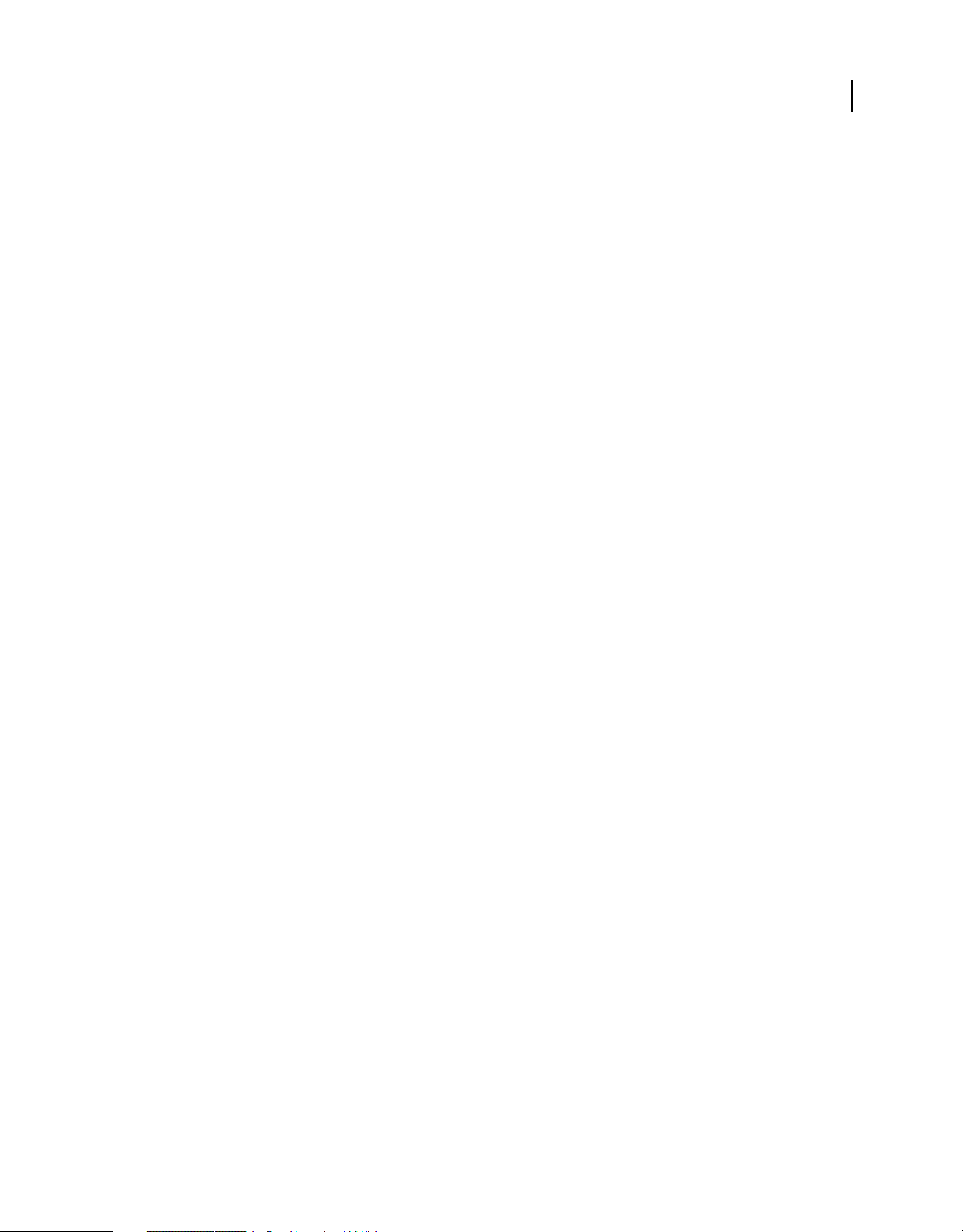
CREACIÓN DE APLICACIONES DE ADOBE AIR
Instalación de Adobe AIR
Instalación del motor de ejecución en un dispositivo de iOS
El código del motor de AIR necesario se integra con cada aplicación creada para los dispositivos iPhone, iTouch y iPad.
No instale un componente del motor de ejecución independiente.
Más temas de ayuda
“AIR para iOS” en la página 75
Desinstalación de Adobe AIR
Una vez instalado el motor de ejecución, se puede desinstalar siguiendo los procedimientos que se explican a
continuación.
Desinstalación del motor de ejecución en un ordenador con Windows
1 En el menú Inicio de Windows, seleccione Configuración > Panel de control.
2 Abra los programas, programas y funciones o el panel de control para agregar o quitar programas (dependiendo de
la versión de Windows que ejecute).
3 Seleccione “Adobe AIR” para desinstalar el motor de ejecución.
4 Haga clic en el botón Cambiar o quitar.
5
Desinstalación del motor de ejecución en un ordenador con Mac
• Haga doble clic en el archivo de desinstalación de Adobe AIR, que se encuentra en la carpeta
/Aplicaciones/Utilidades.
Desinstalación del motor de ejecución en un ordenador con Linux
Realice uno de los siguientes pasos:
• Seleccione el comando“Desinstalador de Adobe AIR” en el menú Aplicaciones.
• Ejecute el instalador de AIR con la opción -uninstall.
• Elimine los paquetes de AIR (adobeair y adobecerts) con el administrador de paquetes.
Elimine el motor de ejecución del dispositivo de Android
1 Abra la aplicación de configuración en el dispositivo.
2 Puntee en la entrada de Adobe AIR en Aplicaciones > Administrar aplicaciones.
3 Puntee el botón Desinstalar.
También puede utilizar el comando
en la página 187 para obtener más información.
Eliminación de un paquete de motor de ejecución
Para eliminar un motor de ejecución captador, debe eliminar la aplicación con la que se haya instalado. Recuerde que
los motores de ejecución captadores solo se utilizan para ejecutar la aplicación de instalación.
-uninstallRuntime de ADT. Consulte el “Comando uninstallRuntime de ADT”
Última modificación 26/3/2017
Page 11
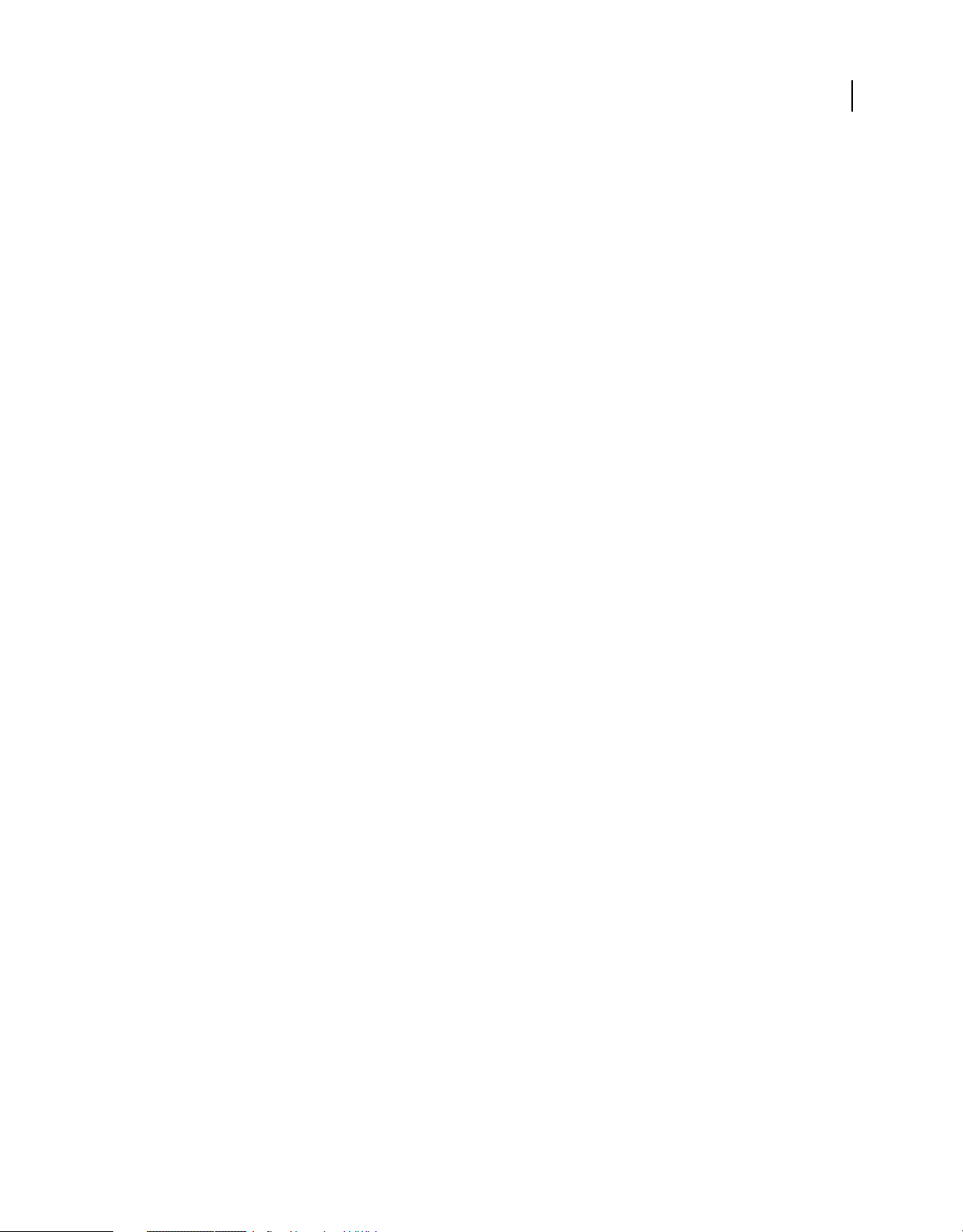
CREACIÓN DE APLICACIONES DE ADOBE AIR
Instalación de Adobe AIR
Instalación y ejecución de las aplicaciones de AIR de muestra
Para instalar o actualizar una aplicación de AIR, un usuario debe disponer de privilegios administrativos para el
equipo.
Hay algunas aplicaciones de muestra a disposición para demostrar las funciones de AIR. Para tener acceso a las mismas
e instalarlas, siga estas instrucciones:
1 Descargue y ejecute las aplicaciones de AIR de muestra. Están a disposición tanto las aplicaciones compiladas como
el código fuente.
2 Para descargar y ejecutar una aplicación de muestra, haga clic en el botón Instalar ahora de la aplicación. Un
mensaje indica instalar y ejecutar la aplicación.
3 Si opta por descargar aplicaciones de muestra y ejecutarlas más adelante, seleccione los vínculos de descarga. Las
aplicaciones de AIR pueden ejecutarse en cualquier momento de la siguiente manera:
• En Windows, haga doble clic en el icono de la aplicación que se encuentra en el escritorio o seleccione la
aplicación en el menú Inicio.
• En Mac OS, haga doble clic en el icono de la aplicación, que se instala por omisión en la carpeta Aplicaciones de
su directorio de usuario (por ejemplo, en Macintosh HD/Usuarios/UsuarioFicticio/Aplicaciones/).
6
Nota: revise las notas de versión de AIR por si hubiera alguna actualización de estas instrucciones. Puede encontrarlas
en: http://www.adobe.com/go/learn_air_relnotes_es.
Actualizaciones de Adobe AIR
De forma periódica, Adobe actualiza Adobe AIR con nuevas funciones o soluciones para problemas menores. La
función de actualización y notificación automática permite que Adobe avise automáticamente a los usuarios del
momento en que está disponible una versión actualizada de Adobe AIR.
Las actualizaciones a Adobe AIR garantizan que la aplicación funcione adecuadamente y a menudo contienen cambios
importantes para la seguridad. Adobe recomienda que los usuarios actualicen a la versión más reciente de Adobe AIR
si existe una nueva versión disponible, especialmente cuando se implica la actualización de seguridad.
De forma predeterminada, cuando se inicia una aplicación de AIR, el motor de ejecución comprueba si una
actualización está disponible. Esta comprobación se lleva a cabo si han pasado más de dos semanas desde la última
búsqueda de actualizaciones. Si alguna actualización está disponible, AIR la descarga en segundo plano.
Los usuarios pueden desactivar la capacidad de actualización automática, utilizando la aplicación SettingsManager de
AIR. La aplicación SettingsManager de AIR está disponible para descarga en
http://airdownload.adobe.com/air/applications/SettingsManager/SettingsManager.air.
El proceso de instalación normal de Adobe AIR incluye la conexión a http://airinstall.adobe.com para enviar la
información básica sobre el entorno de instalación como, por ejemplo, idioma y versión del sistema operativo. Esta
información solo se transmite una vez por instalación y permite que Adobe pueda confirmar que la instalación se ha
realizado correctamente. No se transmitirá ni se recopilará información de identificación personal.
Última modificación 26/3/2017
Page 12
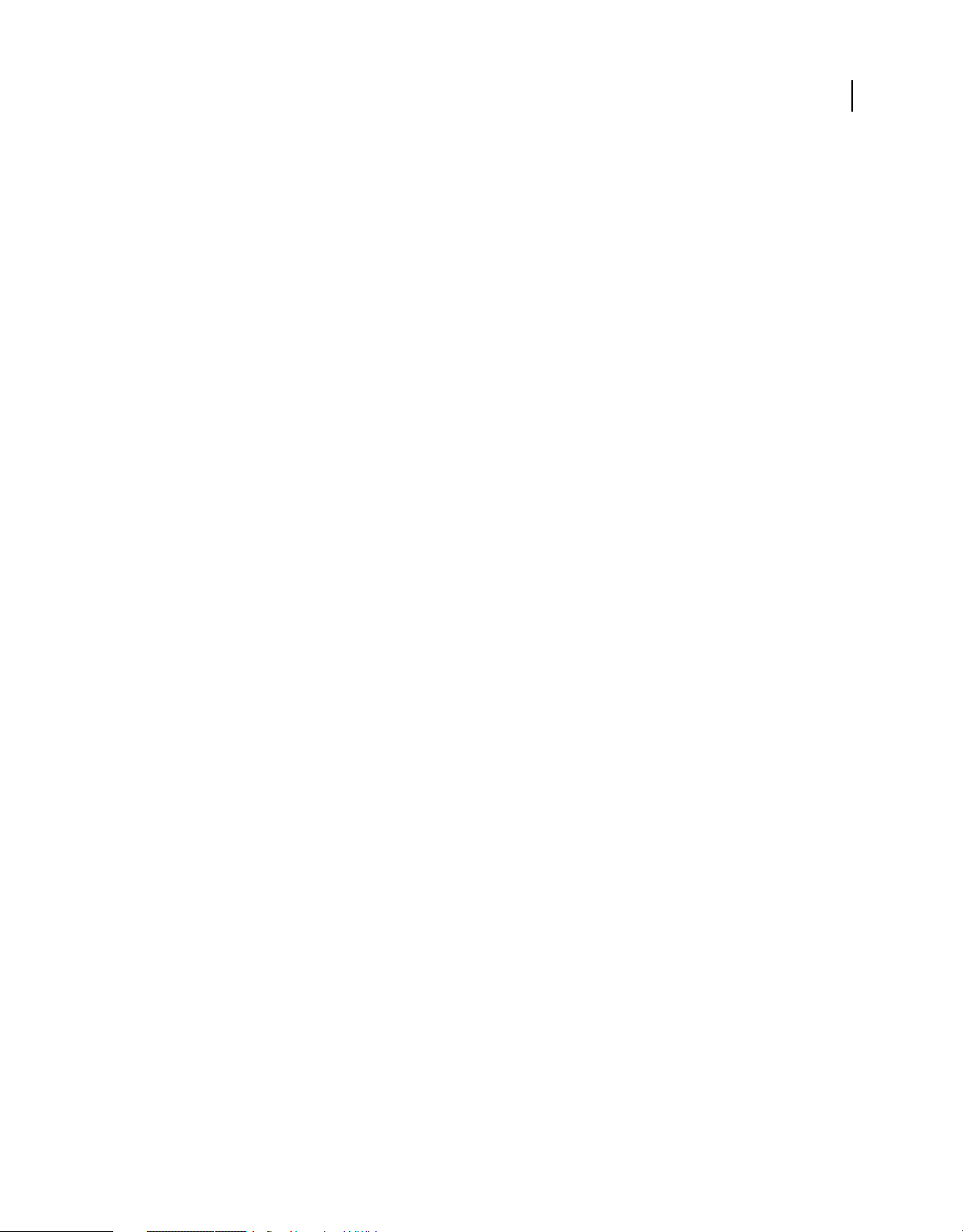
CREACIÓN DE APLICACIONES DE ADOBE AIR
Instalación de Adobe AIR
Actualización de motores de ejecución captadores
Si distribuye la aplicación con un paquete de motor de ejecución captador, este no se actualizará automáticamente. Por
seguridad de sus propios usuarios, debe supervisar las actualizaciones publicadas por Adobe y actualizar su aplicación
con la nueva versión del motor de ejecución cuando se publiquen cambios de seguridad importantes.
7
Última modificación 26/3/2017
Page 13
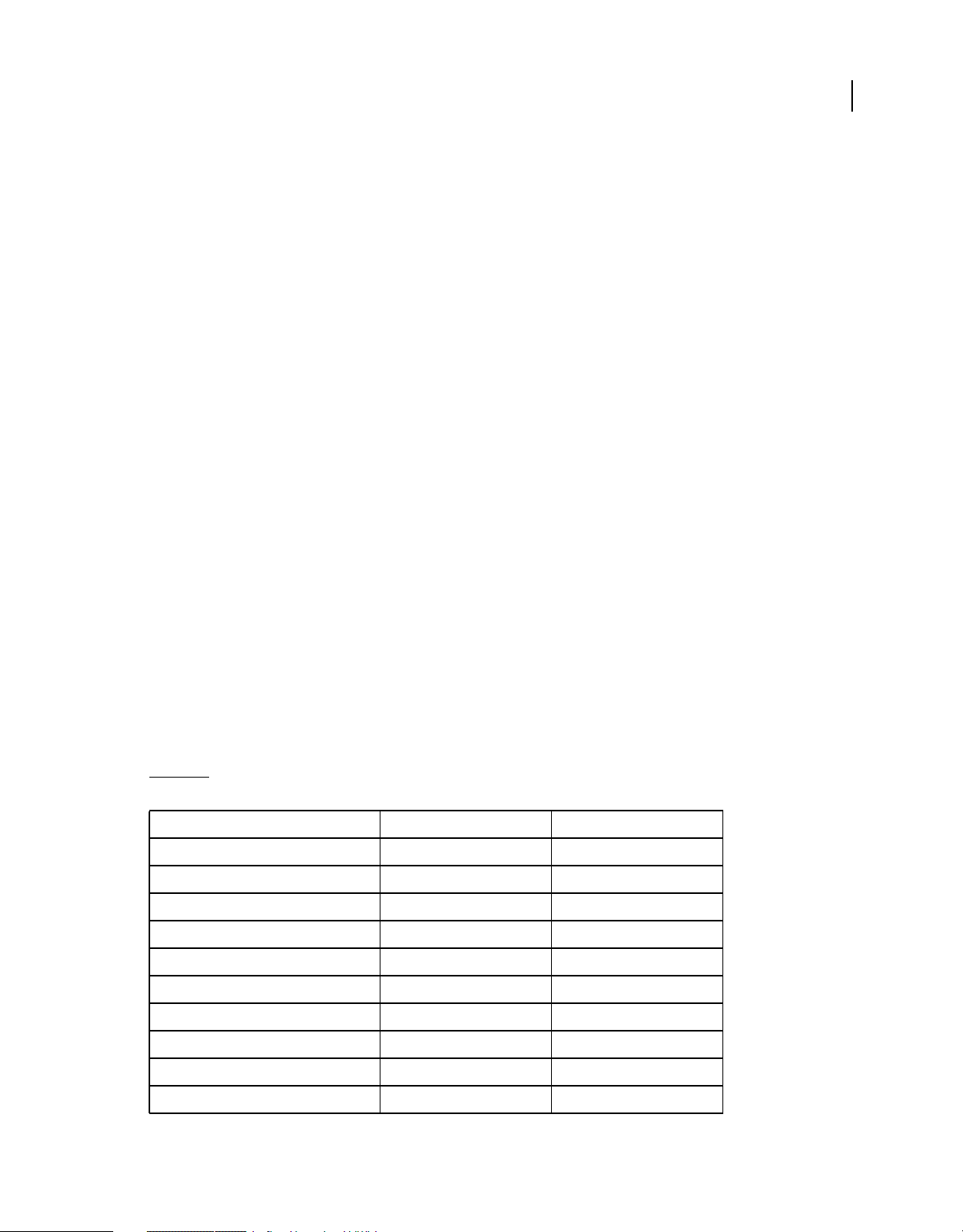
Capítulo 3: Trabajo con las API de AIR
Adobe® AIR® incluye funcionalidad que no está disponible para el contenido SWF que se ejecuta en Adobe® Flash®
Player.
Desarrolladores de ActionScript 3.0
Las API de Adobe AIR se encuentran documentadas en las siguientes referencias:
• Guía del desarrollador de ActionScript 3.0
• Referencia de ActionScript 3.0 para la plataforma de Adobe Flash
Desarrolladores de HTML
Si está creando aplicaciones de AIR basadas en HTML, las API que están disponibles en JavaScript mediante el archivo
AIRAliases.js (consulte Acceso a las clases de API de AIR desde JavaScript) se documentan en las siguientes
referencias:
• HTML Developer's Guide for Adobe AIR (en inglés)
• Adobe AIR API Reference for HTML Developers
8
Clases de ActionScript 3.0 específicas de AIR
Las siguiente tabla contiene clases del motor de ejecución son específicas de Adobe AIR. No están disponibles para el
contenido SWF que se ejecuta en Adobe® Flash® Player en el navegador.
Desarrolladores de HTML
Las clases que están disponibles en JavaScript mediante el archivo AIRAliases.js se incluyen en Adobe AIR API
Reference for HTML Developers.
Clase Paquete de ActionScript 3.0 Añadido en versión de AIR
ARecord flash.net.dns 2.0
AAAARecord flash.net.dns 2.0
ApplicationUpdater air.update 1.5
ApplicationUpdaterUI air.update 1.5
AudioPlaybackMode flash.media 3.0
AutoCapitalize flash.text 3.0
BrowserInvokeEvent flash.events 1.0
CameraPosition flash.media 3.0
CameraRoll flash.media 2.0
CameraRollBrowseOptions flash.media 3.0
Última modificación 26/3/2017
Page 14
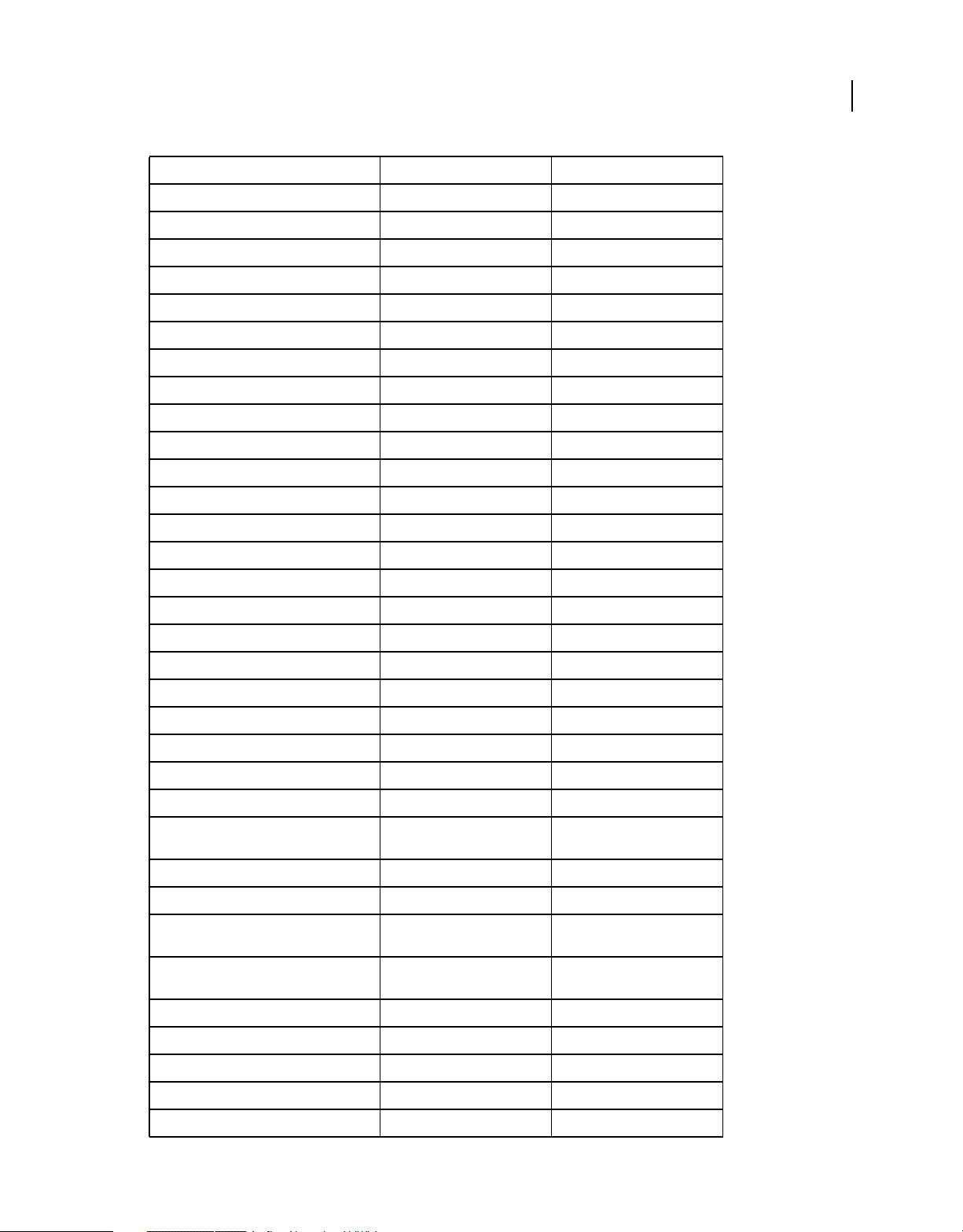
CREACIÓN DE APLICACIONES DE ADOBE AIR
Trabajo con las API de AIR
Clase Paquete de ActionScript 3.0 Añadido en versión de AIR
CameraUI flash.media 2.5
CertificateStatus flash.security 2.0
CompressionAlgorithm flash.utils 1.0
DatagramSocket flash.net 2.0
DatagramSocketDataEvent flash.events 2.0
DNSResolver flash.net.dns 2.0
DNSResolverEvent flash.events 2.0
DockIcon flash.desktop 1.0
DownloadErrorEvent air.update.events 1.5
DRMAuthenticateEvent flash.events 1.0
DRMDeviceGroup flash.net.drm 3.0
DRMDeviceGroupErrorEvent flash.net.drm 3.0
DRMDeviceGroupEvent flash.net.drm 3.0
9
DRMManagerError flash.errors 1.5
EncryptedLocalStore flash.data 1.0
ExtensionContext flash.external 2.5
File flash.filesystem 1.0
FileListEvent flash.events 1.0
FileMode flash.filesystem 1.0
FileStream flash.filesystem 1.0
FocusDirection flash.display 1.0
GameInput flash.ui 3.0
GameInputControl flash.ui 3.0
GameInputControlType flash.ui 3.6 y versiones anteriores;
GameInputDevice flash.ui 3.0
GameInputEvent flash.ui 3.0
GameInputFinger flash.ui 3.6 y versiones anteriores;
GameInputHand flash.ui 3.6 y versiones anteriores;
eliminados, desde 3.7
eliminados, desde 3.7
eliminados, desde 3.7
Geolocation flash.sensors 2.0
GeolocationEvent flash.events 2.0
HTMLHistoryItem flash.html 1.0
HTMLHost flash.html 1.0
HTMLLoader flash.html 1.0
Última modificación 26/3/2017
Page 15
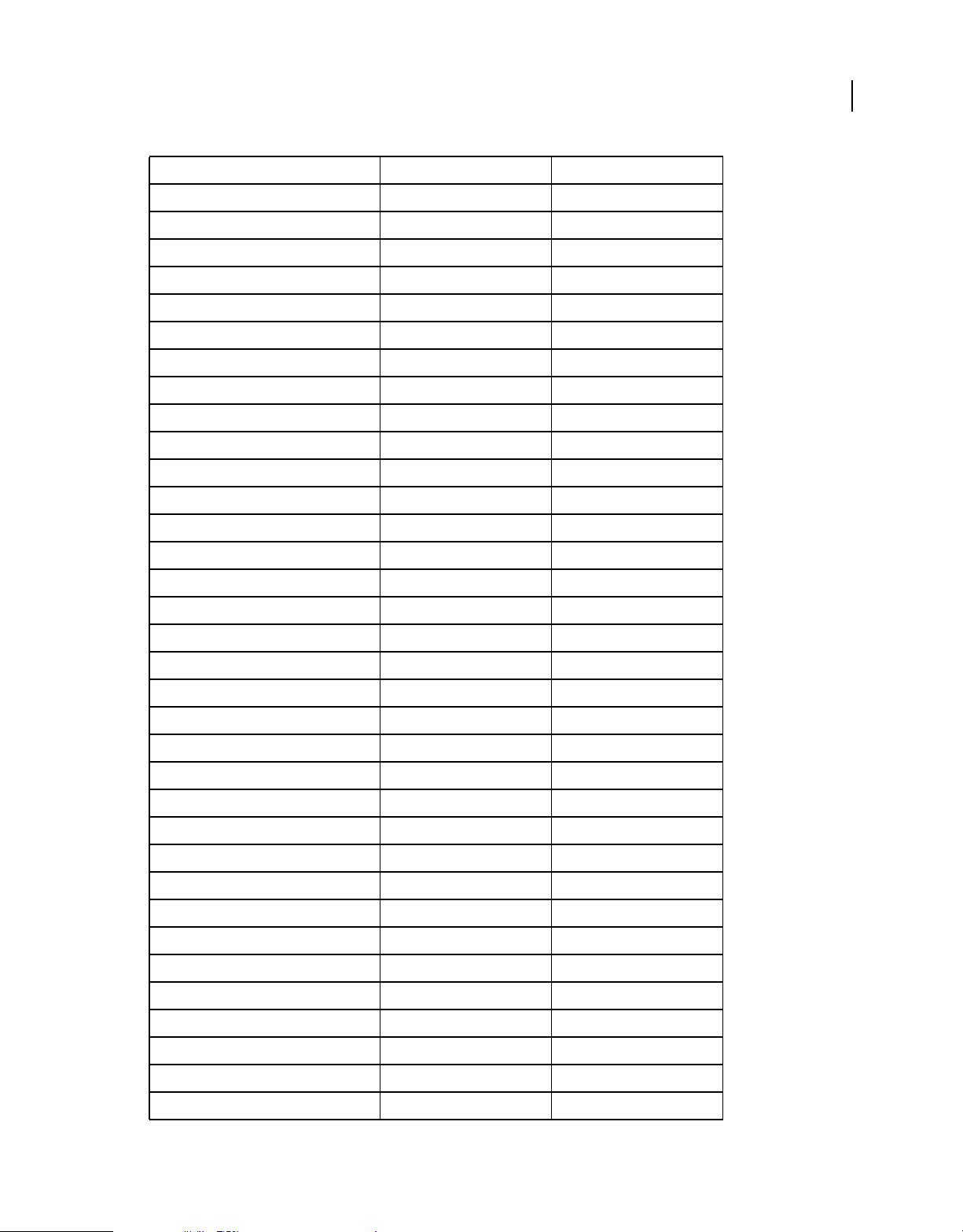
CREACIÓN DE APLICACIONES DE ADOBE AIR
Trabajo con las API de AIR
Clase Paquete de ActionScript 3.0 Añadido en versión de AIR
HTMLPDFCapability flash.html 1.0
HTMLSWFCapabiltiy flash.html 2.0
HTMLUncaughtScriptExceptionEvent flash.events 1.0
HTMLWindowCreateOptions flash.html 1.0
Icon flash.desktop 1.0
IFilePromise flash.desktop 2.0
ImageDecodingPolicy flash.system 2.6
InteractiveIcon flash.desktop 1.0
InterfaceAddress flash.net 2.0
InvokeEvent flash.events 1.0
InvokeEventReason flash.desktop 1.5.1
IPVersion flash.net 2.0
IURIDereferencer flash.security 1.0
10
LocationChangeEvent flash.events 2.5
MediaEvent flash.events 2.5
MediaPromise flash.media 2.5
MediaType flash.media 2.5
MXRecord flash.net.dns 2.0
NativeApplication flash.desktop 1.0
NativeDragActions flash.desktop 1.0
NativeDragEvent flash.events 1.0
NativeDragManager flash.desktop 1.0
NativeDragOptions flash.desktop 1.0
NativeMenu flash.display 1.0
NativeMenuItem flash.display 1.0
NativeProcess flash.desktop 2.0
NativeProcessExitEvent flash.events 2.0
NativeProcessStartupInfo flash.desktop 2.0
NativeWindow flash.display 1.0
NativeWindowBoundsEvent flash.events 1.0
NativeWindowDisplayState flash.display 1.0
NativeWindowDisplayStateEvent flash.events 1.0
NativeWindowInitOptions flash.display 1.0
NativeWindowRenderMode flash.display 3.0
Última modificación 26/3/2017
Page 16
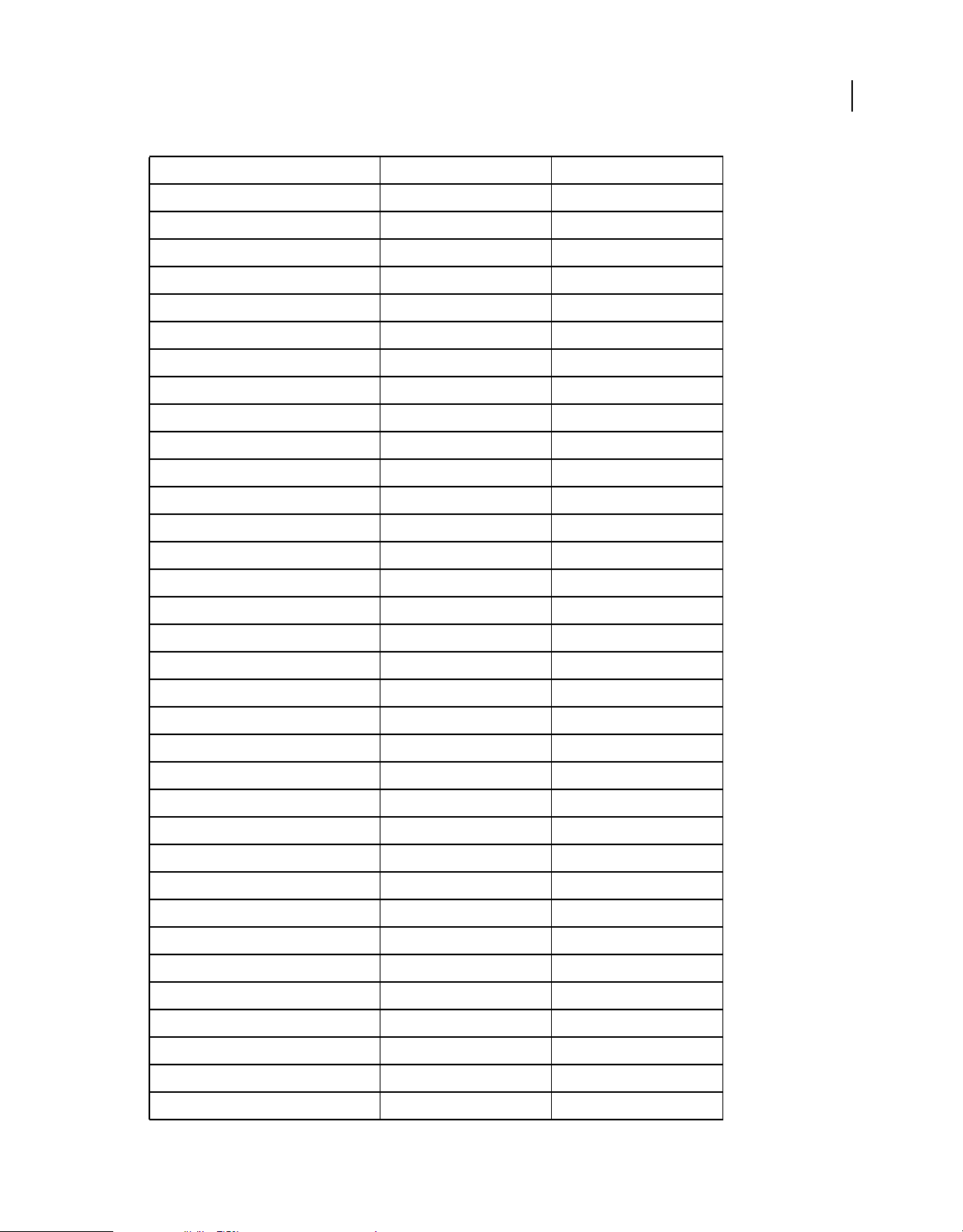
CREACIÓN DE APLICACIONES DE ADOBE AIR
Trabajo con las API de AIR
Clase Paquete de ActionScript 3.0 Añadido en versión de AIR
NativeWindowResize flash.display 1.0
NativeWindowSystemChrome flash.display 1.0
NativeWindowType flash.display 1.0
NetworkInfo flash.net 2.0
NetworkInterface flash.net 2.0
NotificationType flash.desktop 1.0
OutputProgressEvent flash.events 1.0
PaperSize flash.printing 2.0
PrintMethod flash.printing 2.0
PrintUIOptions flash.printing 2.0
PTRRecord flash.net.dns 2.0
ReferencesValidationSetting flash.security 1.0
ResourceRecord flash.net.dns 2.0
11
RevocationCheckSettings flash.security 1.0
Screen flash.display 1.0
ScreenMouseEvent flash.events 1.0
SecureSocket flash.net 2.0
SecureSocketMonitor air.net 2.0
ServerSocket flash.net 2.0
ServerSocketConnectEvent flash.events 2.0
ServiceMonitor air.net 1.0
SignatureStatus flash.security 1.0
SignerTrustSettings flash.security 1.0
SocketMonitor air.net 1.0
SoftKeyboardType flash.text 3.0
SQLCollationType flash.data 1.0
SQLColumnNameStyle flash.data 1.0
SQLColumnSchema flash.data 1.0
SQLConnection flash.data 1.0
SQLError flash.errors 1.0
SQLErrorEvent flash.events 1.0
SQLErrorOperation flash.errors 1.0
SQLEvent flash.events 1.0
SQLIndexSchema flash.data 1.0
Última modificación 26/3/2017
Page 17

CREACIÓN DE APLICACIONES DE ADOBE AIR
Trabajo con las API de AIR
Clase Paquete de ActionScript 3.0 Añadido en versión de AIR
SQLMode flash.data 1.0
SQLResult flash.data 1.0
SQLSchema flash.data 1.0
SQLSchemaResult flash.data 1.0
SQLStatement flash.data 1.0
SQLTableSchema flash.data 1.0
SQLTransactionLockType flash.data 1.0
SQLTriggerSchema flash.data 1.0
SQLUpdateEvent flash.events 1.0
SQLViewSchema flash.data 1.0
SRVRecord flash.net.dns 2.0
StageAspectRatio flash.display 2.0
StageOrientation flash.display 2.0
12
StageOrientationEvent flash.events 2.0
StageText flash.text 3.0
StageTextInitOptions flash.text 3.0
StageWebView flash.media 2.5
StatusFileUpdateErrorEvent air.update.events 1.5
StatusFileUpdateEvent air.update.events 1.5
StatusUpdateErrorEvent air.update.events 1.5
StatusUpdateEvent air.update.events 1.5
StorageVolume flash.filesystem 2.0
StorageVolumeChangeEvent flash.events 2.0
StorageVolumeInfo flash.filesystem 2.0
SystemIdleMode flash.desktop 2.0
SystemTrayIcon flash.desktop 1.0
TouchEventIntent flash.events 3.0
UpdateEvent air.update.events 1.5
Updater flash.desktop 1.0
URLFilePromise air.desktop 2.0
URLMonitor air.net 1.0
URLRequestDefaults flash.net 1.0
XMLSignatureValidator flash.security 1.0
Última modificación 26/3/2017
Page 18
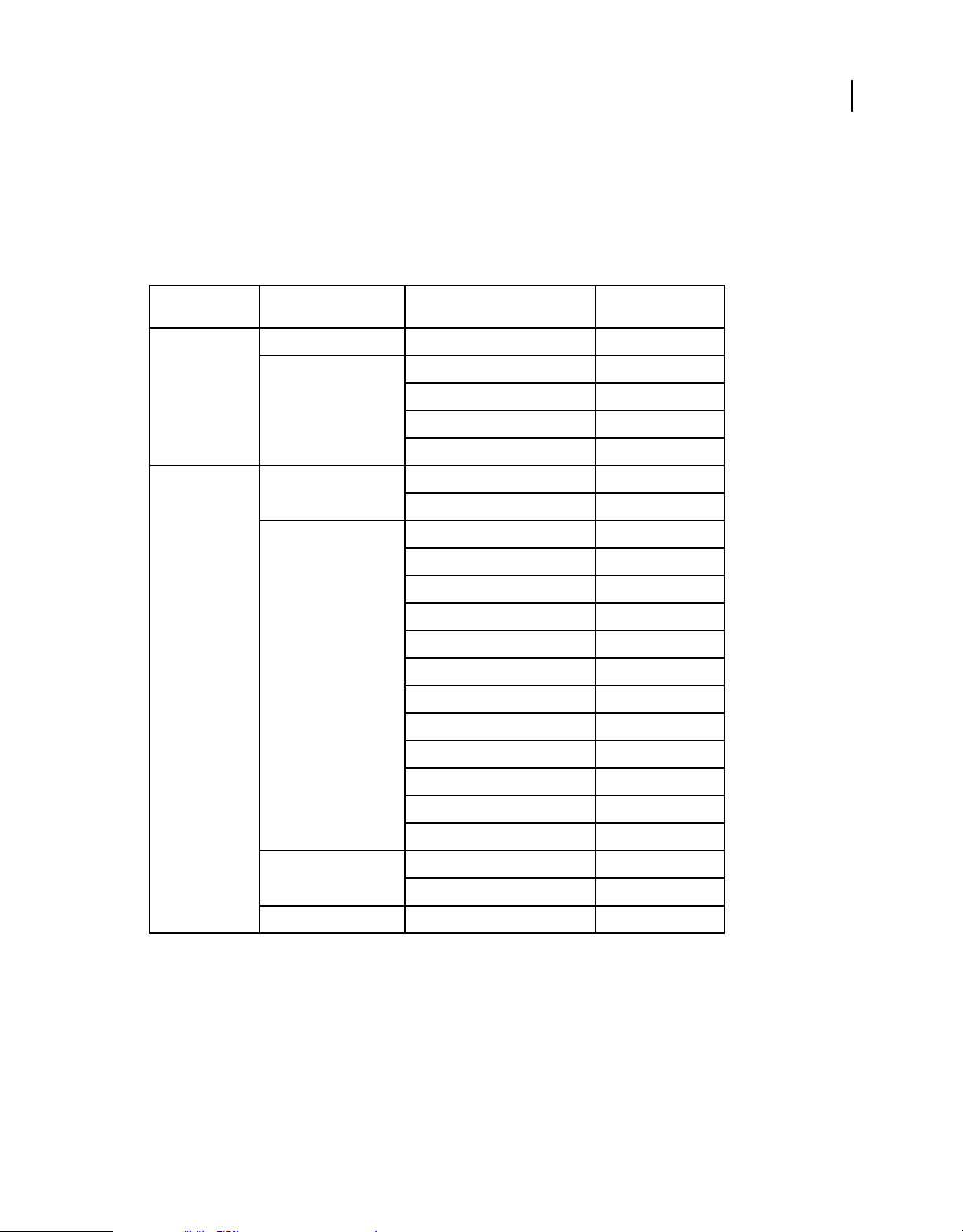
CREACIÓN DE APLICACIONES DE ADOBE AIR
Trabajo con las API de AIR
Clases de Flash Player con funcionalidad específica de AIR
Las siguientes clases están disponibles para el contenido SWF que se ejecuta en el navegador, pero AIR ofrece
propiedades o métodos adicionales:
13
Paquete Clase Propiedad, método o evento Añadido en versión de
flash.desktop Clipboard supportsFilePromise 2.0
ClipboardFormats BITMAP_FORMAT 1.0
FILE_LIST_FORMAT 1.0
FILE_PROMISE_LIST_FORMAT 2.0
URL_FORMAT 1.0
flash.display LoaderInfo
Stage assignFocus() 1.0
childSandboxBridge 1.0
parentSandboxBridge 1.0
autoOrients 2.0
deviceOrientation 2.0
nativeWindow 1.0
orientation 2.0
Evento orientationChange 2.0
Evento orientationChanging 2.0
setAspectRatio 2.0
setOrientation 2.0
AIR
softKeyboardRect 2.6
supportedOrientations 2.6
supportsOrientationChange 2.0
NativeWindow owner 2.6
listOwnedWindows 2.6
NativeWindowInitOptions owner 2.6
Última modificación 26/3/2017
Page 19
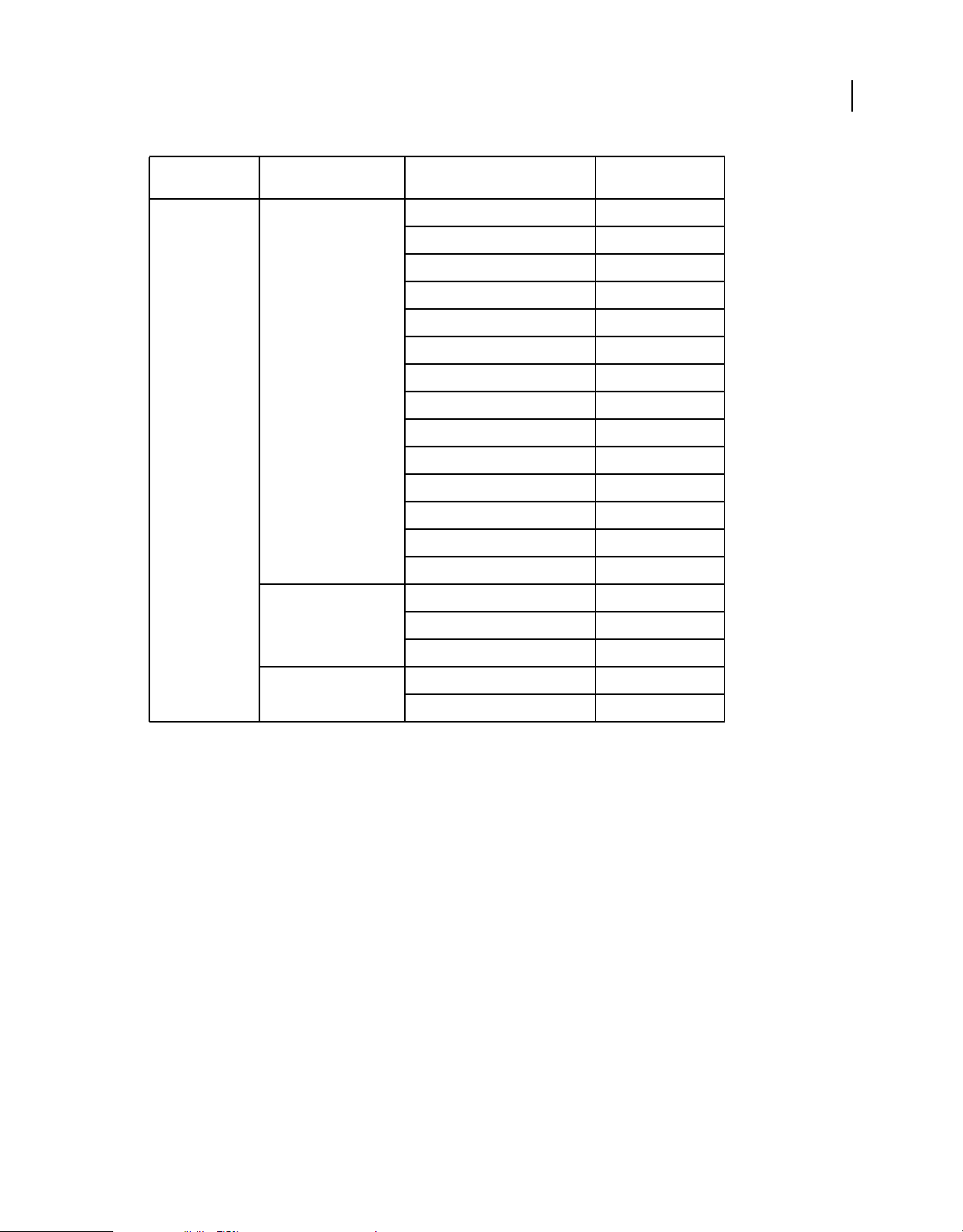
CREACIÓN DE APLICACIONES DE ADOBE AIR
Trabajo con las API de AIR
14
Paquete Clase Propiedad, método o evento Añadido en versión de
AIR
flash.events Event CLOSING 1.0
DISPLAYING 1.0
PREPARING 2.6
EXITING 1.0
HTML_BOUNDS_CHANGE 1.0
HTML_DOM_INITIALIZE 1.0
HTML_RENDER 1.0
LOCATION_CHANGE 1.0
NETWORK_CHANGE 1.0
STANDARD_ERROR_CLOSE 2.0
STANDARD_INPUT_CLOSE 2.0
STANDARD_OUTPUT_CLOSE 2.0
USER_IDLE 1.0
USER_PRESENT 1.0
HTTPStatusEvent
HTTP_RESPONSE_STATUS 1.0
responseHeaders 1.0
KeyboardEvent
responseURL 1.0
commandKey 1.0
controlKey 1.0
Última modificación 26/3/2017
Page 20
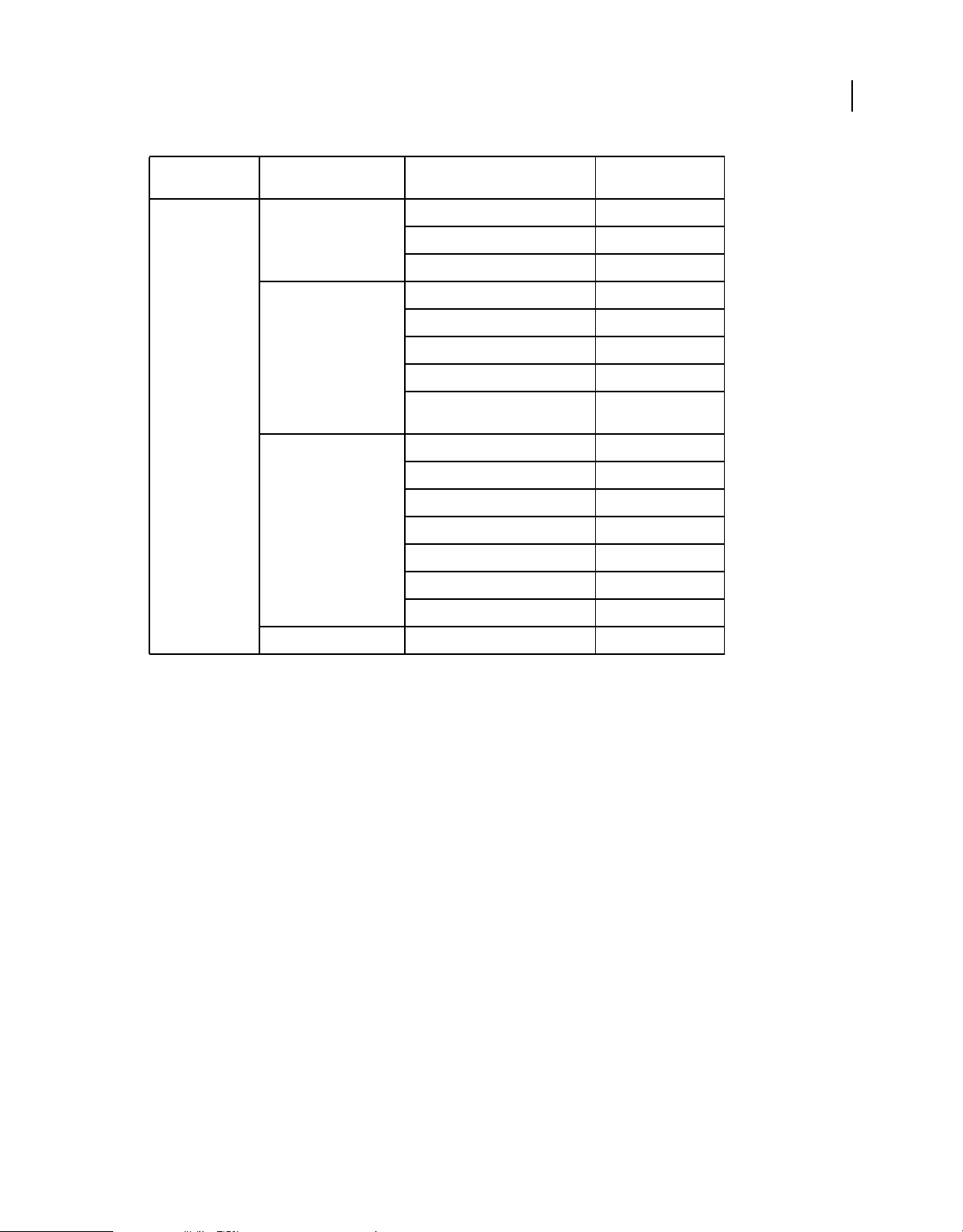
CREACIÓN DE APLICACIONES DE ADOBE AIR
Trabajo con las API de AIR
15
Paquete Clase Propiedad, método o evento Añadido en versión de
AIR
flash.net FileReference extension 1.0
httpResponseStatus event 1.0
uploadUnencoded() 1.0
NetStream Evento
drmAuthenticate 1.0
Evento
onDRMContentData 1.5
preloadEmbeddedData() 1.5
resetDRMVouchers() 1.0
setDRMAuthenticationCredent
ials()
1.0
URLRequest authenticate 1.0
cacheResponse 1.0
followRedirects 1.0
idleTimeout 2.0
manageCookies 1.0
useCache 1.0
userAgent 1.0
URLStream
Evento httpResponseStatus 1.0
Última modificación 26/3/2017
Page 21
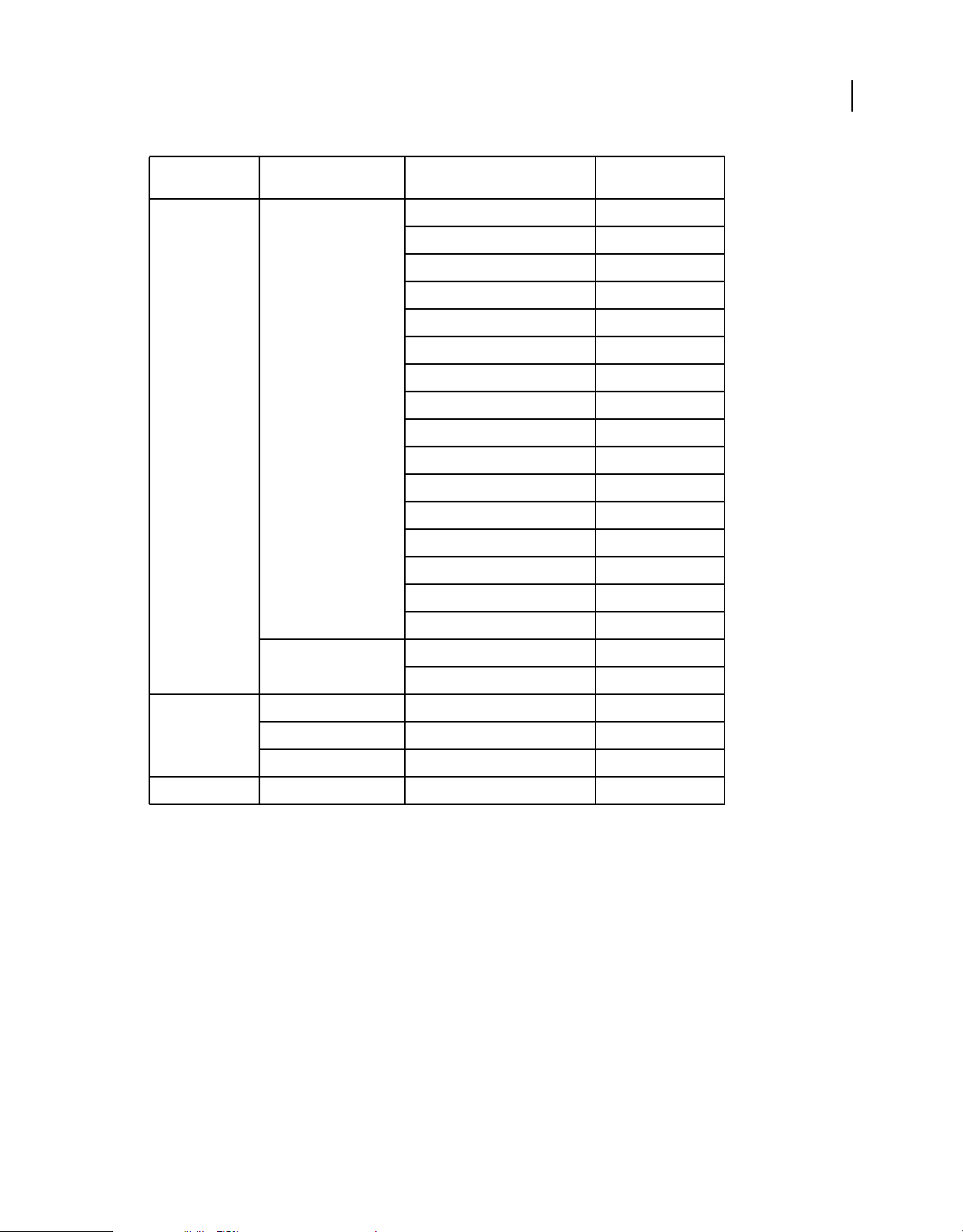
CREACIÓN DE APLICACIONES DE ADOBE AIR
Trabajo con las API de AIR
16
Paquete Clase Propiedad, método o evento Añadido en versión de
flash.printing PrintJob active 2.0
copies 2.0
firstPage 2.0
isColor 2.0
jobName 2.0
lastPage 2.0
maxPixelsPerInch 2.0
paperArea 2.0
printableArea 2.0
printer 2.0
printers 2.0
selectPaperSize() 2.0
showPageSetupDialog() 2.0
start2() 2.0
supportsPageSetupDialog 2.0
terminate() 2.0
AIR
PrintJobOptions
flash.system Capabilities
LoaderContext
Security
flash.ui KeyLocation D_PAD 2.5
pixelsPerInch 2.0
printMethod 2.0
languages 1.1
allowLoadBytesCodeExecution 1.0
APPLICATION 1.0
La mayoría de estos nuevos métodos y propiedades solo están disponibles para contenido que se encuentra en el
entorno limitado de seguridad de la aplicación de AIR. No obstante, los nuevos integrantes de las clases URLRequest
también están disponibles para el contenido que se ejecuta en otros entornos limitados.
Los métodos
algorithm, que permite seleccionar entre la compresión deflate y zlib. Este parámetro está disponible únicamente en
ByteArray.compress() y ByteArray.uncompress() incluyen cada uno un nuevo parámetro,
el contenido que se ejecuta en AIR.
Componentes de Flex específicos de AIR
Los siguientes componentes MX de Adobe® Flex™ están a disposición cuando se desarrolla contenido para Adobe AIR:
• FileEvent
• FileSystemComboBox
• FileSystemDataGrid
Última modificación 26/3/2017
Page 22
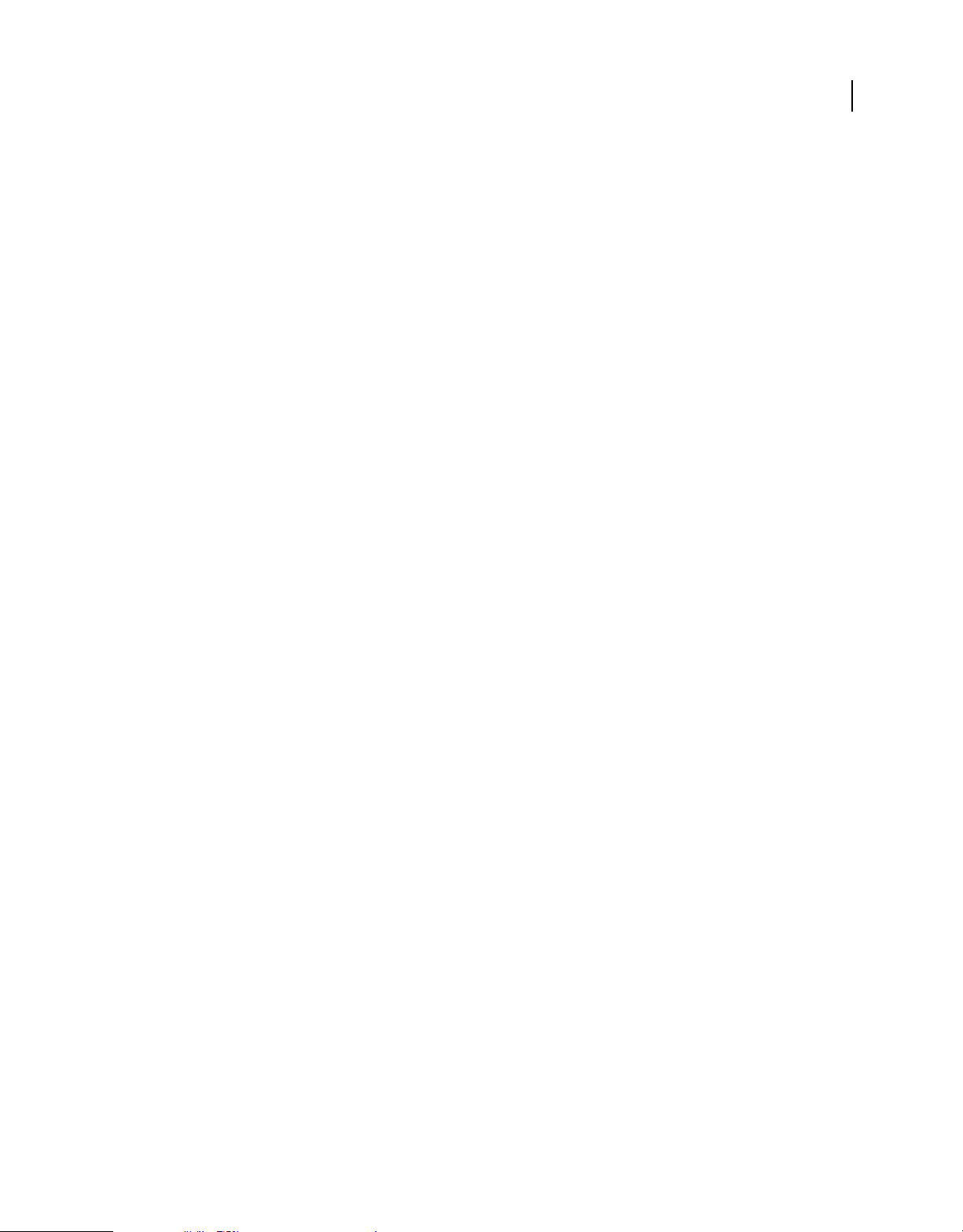
CREACIÓN DE APLICACIONES DE ADOBE AIR
Trabajo con las API de AIR
• FileSystemEnumerationMode
• FileSystemHistoryButton
• FileSystemList
• FileSystemSizeDisplayMode
• FileSystemTree
• FlexNativeMenu
• HTML
• Window
• WindowedApplication
• WindowedSystemManager
Asimismo, Flex 4 incluye los siguientes componentes spark de AIR:
• Window
• WindowedApplication
Para obtener más información sobre los componentes de Flex para AIR, consulte Using the Flex AIR components (Uso
de componentes de Flex para AIR).
17
Última modificación 26/3/2017
Page 23
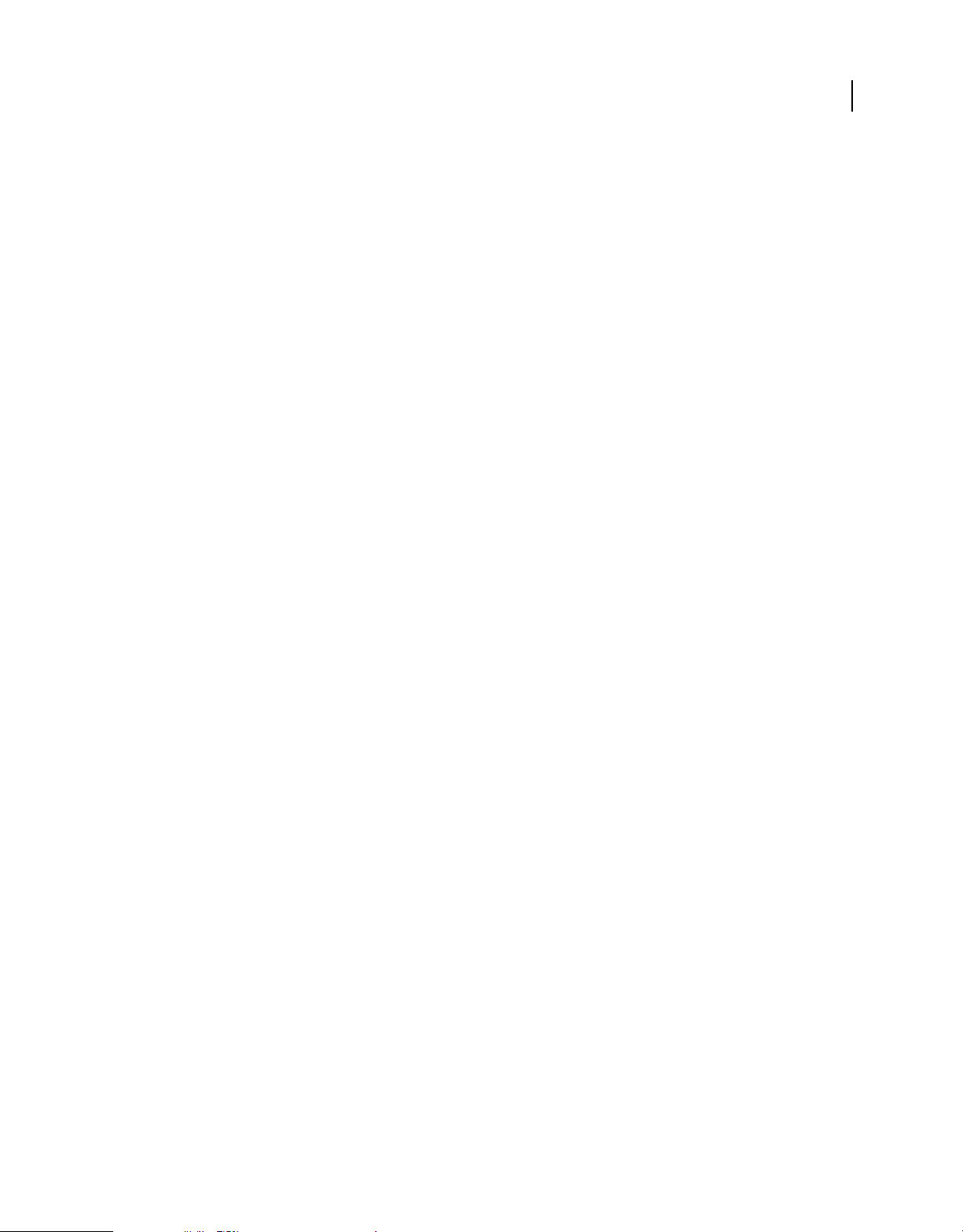
Capítulo 4: Herramientas de la plataforma de Adobe Flash para el desarrollo de AIR
Es posible desarrollar aplicaciones de AIR con las siguientes herramientas de desarrollo de la plataforma de Adobe
Flash:
Para los desarrolladores de ActionScript 3.0 (Flash y Flex):
• Adobe Flash Professional (consulte Publicación para AIR)
• SDK de Adobe Flex 3.x y 4.x (consulte “Configuración del SDK de Flex” en la página 20 y “AIR Developer Tool
(ADT)” en la página 174)
• Adobe Flash Builder (consulte Desarrollo de aplicaciones de AIR con Flash Builder)
Para desarrolladores de HTML y Ajax:
• SDK de Adobe AIR (consulte “Instalación del SDK de AIR” en la página 18 y “AIR Developer Tool (ADT)” en la
página 174)
• Adobe Dreamweaver CS3, CS4, CS5 (consulte Extensión de AIR para Dreamweaver)
18
Instalación del SDK de AIR
El SDK de Adobe AIR contiene las siguientes herramientas de la línea de comandos que se utilizan para iniciar y
empaquetar aplicaciones:
AIR Debug Launcher (ADL) Permite ejecutar aplicaciones de AIR sin tener que instalarlas primero. Consulte “AIR
Debug Launcher (ADL)” en la página 168.
AIR Development Tool (ADT) Empaqueta aplicaciones de AIR en paquetes de instalación distribuibles. Consulte “AIR
Developer Tool (ADT)” en la página 174.
Las herramientas de la línea de comandos de AIR requieren Java para su instalación en el equipo. La máquina virtual
Java se puede utilizar desde JRE o JDK (versión 1.5 o posterior). Java JRE y Java JDK se encuentran disponibles en
http://java.sun.com/.
Se requieren 2 GB de memoria como mínimo para ejecutar la herramienta ADT.
Nota: Java no se requiere para los usuarios finales que ejecuten aplicaciones de AIR.
Para obtener una breve descripción general sobre la creación de una aplicación de AIR con el SDK de AIR, consulte
“Creación de la primera aplicación de AIR basada en HTML con el SDK de AIR” en la página 36.
Descarga e instalación del SDK de AIR
El SDK de AIR se puede descargar e instalar utilizando las siguientes instrucciones:
Instalación del SDK de AIR en Windows
• Descargue el archivo de instalación del SDK de AIR.
Última modificación 26/3/2017
Page 24
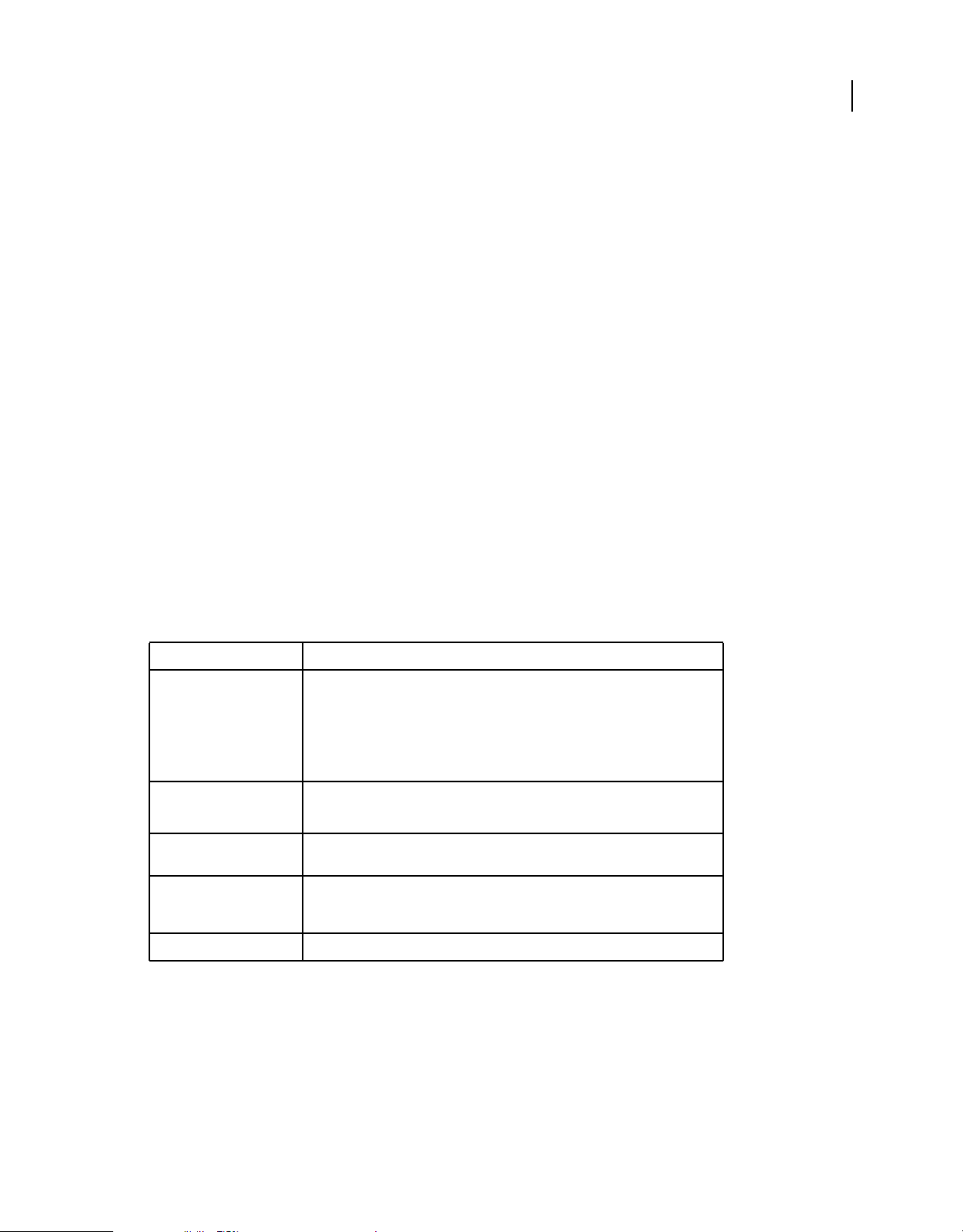
CREACIÓN DE APLICACIONES DE ADOBE AIR
Herramientas de la plataforma de Adobe Flash para el desarrollo de AIR
• El SDK de AIR se distribuye como archivo estándar. Para instalar AIR, extraiga el contenido del SDK en una carpeta
del equipo (por ejemplo: C:\Archivos de programa\Adobe\AIRSDK o C:\AIRSDK).
• Las herramientas ADL y ADT se incluyen en la carpeta bin del SDK de AIR; añada la ruta a esta carpeta a la variable
de entorno PATH.
Instalación del SDK de AIR en Mac OS X
• Descargue el archivo de instalación del SDK de AIR.
• El SDK de AIR se distribuye como archivo estándar. Para instalar AIR, extraiga el contenido del SDK en una carpeta
del equipo (por ejemplo: /Users/<userName>/Applications/AIRSDK).
• Las herramientas ADL y ADT se incluyen en la carpeta bin del SDK de AIR; añada la ruta a esta carpeta a la variable
de entorno PATH.
Instalación del SDK de AIR en Linux
• El SDK está disponible en el formato tbz2.
• Para instalar el SDK, cree una carpeta en la que desee descomprimirlo y, a continuación, utilice el siguiente
comando: tar -jxvf <path to AIR-SDK.tbz2>
Para obtener información sobre instrucciones para comenzar a utilizar las herramientas del SDK de AIR, consulte
Creación de aplicaciones de AIR con las herramientas de la línea de comandos.
19
Componentes del SDK de AIR
En la siguiente tabla se describen las funciones de los archivos incluidos en el SDK de AIR:
Carpeta del SDK Descripción de las herramientas/archivos
bin AIR Debug Launcher (ADL) permite ejecutar una aplicación de AIR sin empaquetarla
frameworks El directorio libs contiene bibliotecas de código para su uso en aplicaciones de AIR.
include El directorio include contiene el archivo de encabezado del lenguaje C para escribir
install El directorio install contiene los controladores USB de Windows para dispositivos de
lib Contiene el código de compatibilidad para las herramientas del SDK de AIR.
e instalarla primero. Para obtener más información sobre el uso de esta herramienta,
consulte “AIR Debug Launcher (ADL)” en la página 168.
AIR Developer Tool (ADT) empaqueta la aplicación como archivo de AIR para
distribución. Para obtener información sobre el uso de esta herramienta, consulte
“AIR Developer Tool (ADT)” en la página 174.
El directorio projects contiene el código para las bibliotecas SWF y SWC compiladas.
extensiones nativas.
Android. (Estos son los controladores proporcionados por Google en el SDK de
Android.)
Última modificación 26/3/2017
Page 25
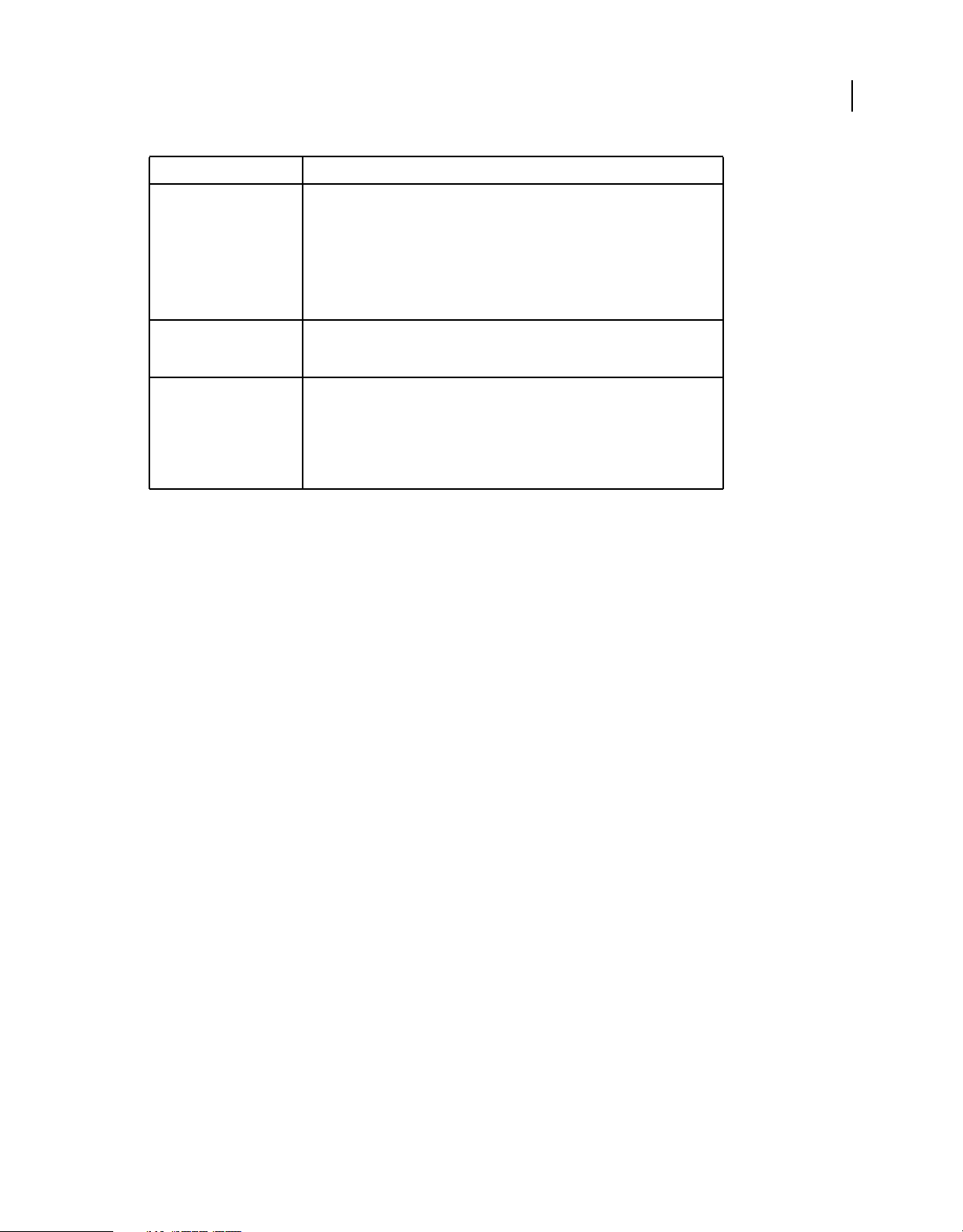
CREACIÓN DE APLICACIONES DE ADOBE AIR
Herramientas de la plataforma de Adobe Flash para el desarrollo de AIR
Carpeta del SDK Descripción de las herramientas/archivos
runtimes Los motores de ejecución de AIR para los dispositivos móviles y de escritorio.
ADL utiliza el motor de ejecución para iniciar las aplicaciones de AIR antes de que se
empaqueten o se instalen.
Los motores de ejecución de AIR para Android (paquetes APK) se pueden instalar en
emuladores o dispositivos de Android para desarrollo y prueba. Los paquetes APK
independientes se utilizan para los dispositivos y emuladores. (El motor de ejecución
público de AIR para Android está disponible en Android Market.)
20
samples Esta carpeta contiene un archivo descriptor de la aplicación de ejemplo, un ejemplo
templates descriptor-template.xml: una plantilla del archivo descriptor de la aplicación que es
de la función de instalación integrada (badge.swf) y los iconos de la aplicación de AIR
predeterminados.
necesaria para todas las aplicaciones de AIR. Para ver una descripción detallada del
archivo descriptor de la aplicación, consulte “Archivos descriptores de las
aplicaciones de AIR” en la página 214.
Los archivos de esquema de la estructura XML del descriptor de la aplicación para
cada versión oficial de AIR también se encuentran en esta carpeta.
Configuración del SDK de Flex
Para desarrollar aplicaciones de Adobe® AIR® con Adobe® Flex™, dispone de las siguientes opciones:
• Puede descargar e instalar Adobe® Flash® Builder™, que proporciona herramientas integradas para crear proyectos
de Adobe AIR y comprobar, depurar y empaquetar aplicaciones de AIR. Consulte “Creación de su primera
aplicación de AIR de Flex de escritorio en Flash Builder” en la página 22.
• Puede descargar el SDK de Adobe® Flex™ y desarrollar aplicaciones de AIR de Flex utilizando su editor de texto
favorito y las herramientas de la línea de comandos.
Para obtener una breve descripción general de la creación de una aplicación de AIR con el SDK de Flex, consulte
“Creación de la primera aplicación de AIR de escritorio con el SDK de Flex” en la página 40.
Instalación del SDK de Flex
La creación de aplicaciones de AIR con las herramientas de la línea de comandos requiere que Java esté instalado en
el equipo. La máquina virtual Java se puede utilizar desde JRE o JDK (versión 1.5 o posterior). El JRE y JDK de Java
están disponibles en http://java.sun.com/.
Nota: Java no se requiere para los usuarios finales que ejecuten aplicaciones de AIR.
El SDK de Flex proporciona la API de AIR y las herramientas de la línea de comandos que se utilizan para empaquetar,
compilar y depurar las aplicaciones de AIR.
1 Si aún no lo ha hecho, descargue el SDK de Flex en http://opensource.adobe.com/wiki/display/flexsdk/Downloads.
2 Ubique el contenido del SDK en una carpeta (por ejemplo, Flex SDK).
3 Copie el contenido del SDK de AIR en los archivos del SDK de Flex.
Nota: en los equipos Mac, asegúrese de que copia o reemplaza los archivos independientes en las carpetas del SDK, no
los directorios completos. De forma predeterminada, con la copia de un directorio en Mac en un directorio del mismo
nombre se eliminan los archivos existentes en el directorio de destino; no se combina el contenido de los dos directorios.
Puede utilizar el comando
air_sdk_folder flex_sdk_folder
ditto en la ventana de terminal para combinar el SDK de AIR con el SDK de Flex:ditto
Última modificación 26/3/2017
Page 26
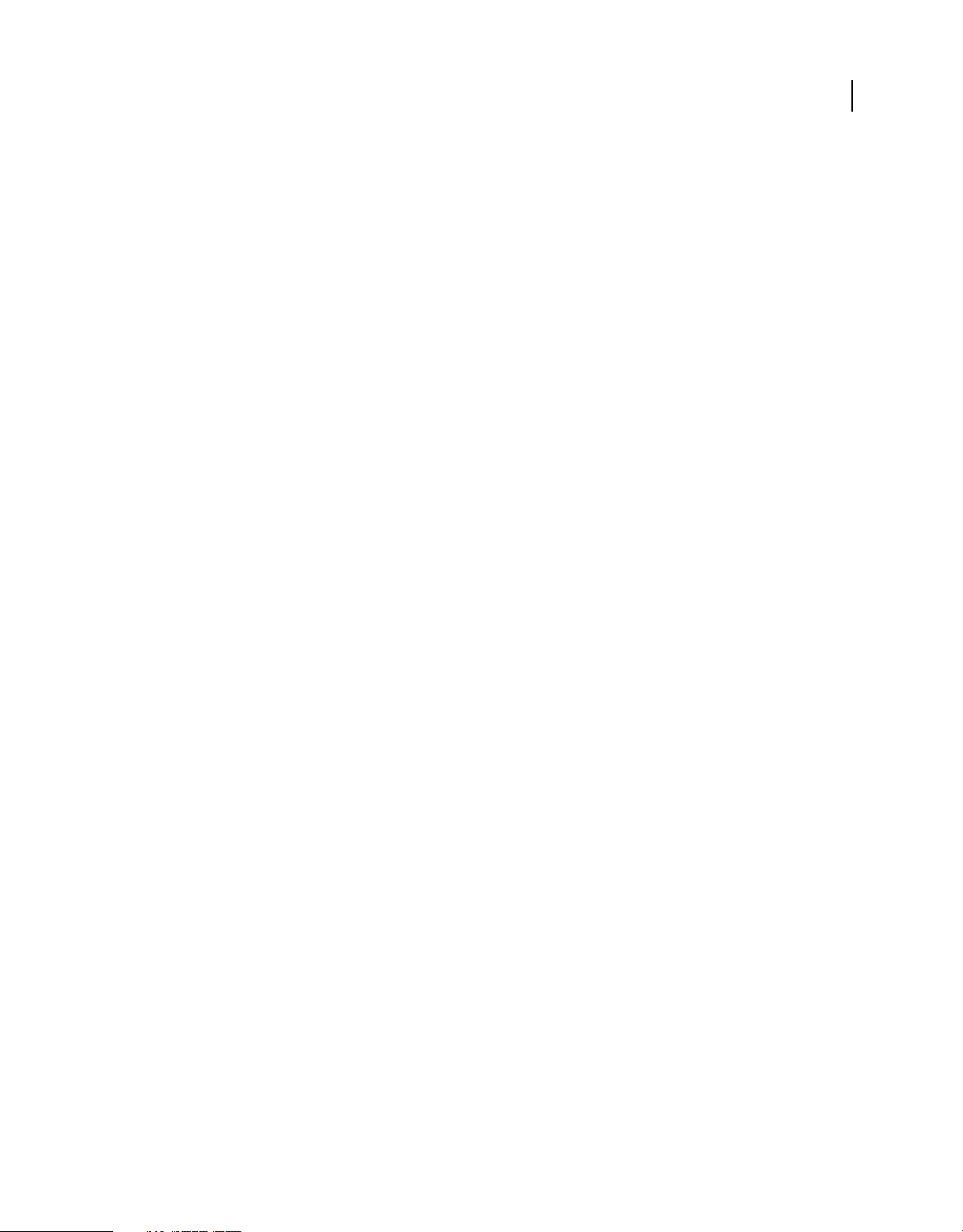
CREACIÓN DE APLICACIONES DE ADOBE AIR
Herramientas de la plataforma de Adobe Flash para el desarrollo de AIR
4 Las utilidades de AIR de la línea de comandos se encuentran en la carpeta bin.
Configuración de los SDK externos
El desarrollo de aplicaciones para Android y iOS requiere que descargue los archivos de suministro, los SDK u otras
herramientas de desarrollo de los creadores de plataformas.
Para obtener más información sobre la descarga e instalación del SDK de Android, consulte Android Developers:
Installing the SDK. Desde AIR 2.6, no es necesario descargar el SDK de Android. El SDK de AIR ahora incluye los
componentes básicos necesarios para instalar e iniciar paquetes de APK. Aun así, el SDK de Android puede resultar
útil para una serie de tareas de desarrollo, entre las que se incluyen la creación o ejecución de emuladores de software
y capturas de pantalla del dispositivo.
Un SDK externo no es necesario para el desarrollo de iOS. Sin embargo, se requieren certificados especiales y perfiles
de suministro. Para obtener más información, consulte Obtención de archivos de desarrollo de Apple.
21
Última modificación 26/3/2017
Page 27
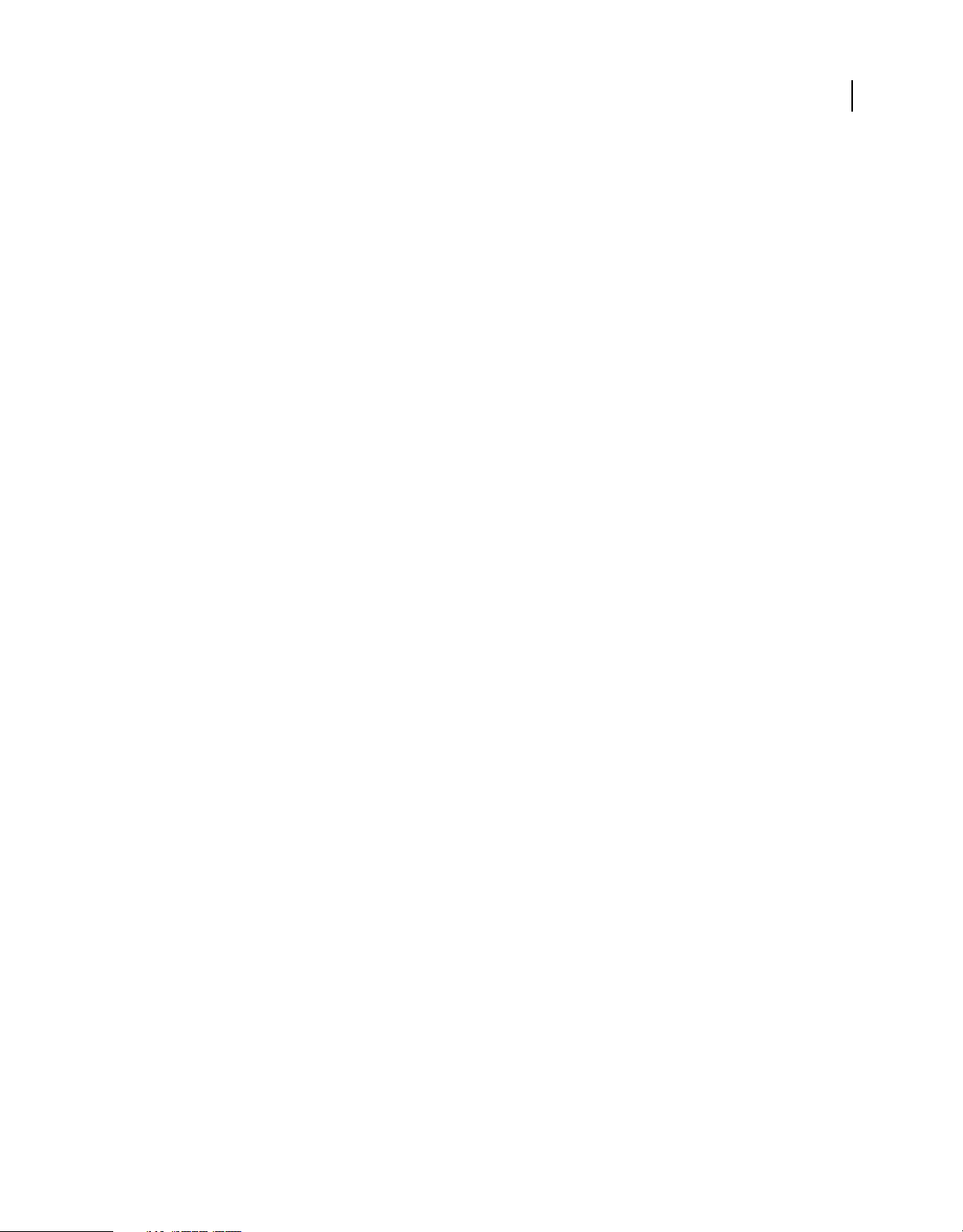
Capítulo 5: Creación de su primera aplicación de AIR
Creación de su primera aplicación de AIR de Flex de escritorio en Flash Builder
Para obtener unas indicaciones rápidas y prácticas sobre el funcionamiento de Adobe® AIR®, utilice estas instrucciones
para crear y empaquetar una sencilla aplicación “Hello World” de AIR basada en archivos SWF utilizando Adobe®
Flash® Builder.
Si aún no lo ha hecho, descargue e instale Flash Builder. Asimismo, descargue e instale la versión más reciente de
Adobe AIR, que se encuentra en: www.adobe.com/go/air_es.
Creación de un proyecto de AIR
Flash Builder incluye las herramientas necesarias para desarrollar y empaquetar aplicaciones de AIR.
22
La creación de aplicaciones de AIR en Flash Builder o Flex Builder comienza del mismo modo en que se crean otros
proyectos de aplicaciones basadas en Flex: mediante la definición de un nuevo proyecto.
1 Abra Flash Builder.
2 Seleccione File (Archivo) > New (Nuevo)> Flex Project (Proyecto de Flex).
3 Indique el nombre del proyecto como AIRHelloWorld.
4 En Flex, las aplicaciones de AIR se consideran un tipo de aplicación. Se dispone de dos opciones:
• Una aplicación web que se ejecuta en Adobe® Flash® Player.
• Una aplicación de escritorio que se ejecuta en Adobe AIR.
Seleccione Escritorio como tipo de aplicación.
5 Haga clic en Finish (Finalizar) para crear el proyecto.
Los proyectos de AIR constan inicialmente de dos archivos: el archivo principal MXML y el archivo XML de la
aplicación (al que se hace referencia como archivo descriptor de la aplicación). El último archivo especifica las
propiedades de la aplicación.
Para obtener más información, consulte Developing AIR applications with Flash Builder (Desarrollo de aplicaciones
de AIR con Flash Builder; en inglés).
Escritura del código de aplicaciones de AIR
Para escribir el código de la aplicación “Hello World”, se edita el archivo MXML de la aplicación
(AIRHelloWorld.mxml), que se abre en el editor. (Si el archivo no se abre, utilice el navegador de proyectos para abrir
el archivo.)
Última modificación 26/3/2017
Page 28
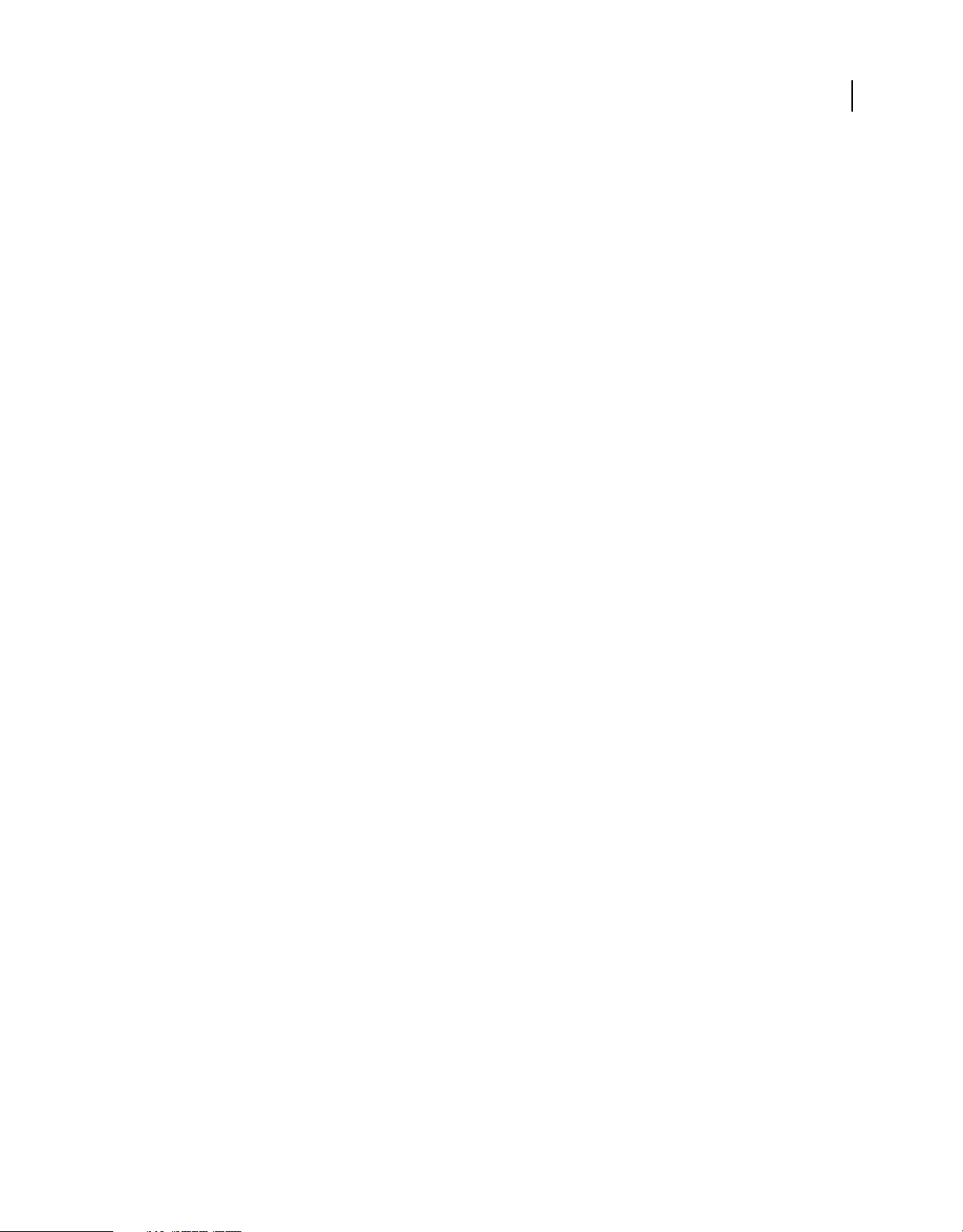
CREACIÓN DE APLICACIONES DE ADOBE AIR
Creación de su primera aplicación de AIR
Las aplicaciones de AIR de Flex en el escritorio se incluyen en la etiqueta MXML WindowedApplication. La etiqueta
MXML WindowedApplication crea una sencilla ventana que incluye controles básicos como, por ejemplo, una barra
de título y un botón de cierre.
1 Añada un atributo title al componente WindowedApplication y asígnele el valor "Hello World":
<?xml version="1.0" encoding="utf-8"?>
<s:WindowedApplication xmlns:fx="http://ns.adobe.com/mxml/2009"
xmlns:s="library://ns.adobe.com/flex/spark"
xmlns:mx="library://ns.adobe.com/flex/mx"
title="Hello World">
</s:WindowedApplication>
2 Añada un componente Label a la aplicación (sitúelo dentro de la etiqueta WindowedApplication), establezca la
propiedad
text del componente Label en "Hello AIR" y defina restricciones de diseño para mantenerlo centrado,
tal y como se muestra a continuación:
<?xml version="1.0" encoding="utf-8"?>
<s:WindowedApplication xmlns:fx="http://ns.adobe.com/mxml/2009"
xmlns:s="library://ns.adobe.com/flex/spark"
xmlns:mx="library://ns.adobe.com/flex/mx"
title="Hello World">
<s:Label text="Hello AIR" horizontalCenter="0" verticalCenter="0"/>
</s:WindowedApplication>
23
3 Añada el siguiente bloque de estilo inmediatamente después de la etiqueta inicial WindowedApplication y antes de
la etiqueta del componente label introduzca:
<fx:Style>
@namespace s "library://ns.adobe.com/flex/spark";
s|WindowedApplication
{
skinClass:ClassReference("spark.skins.spark.SparkChromeWindowedApplicationSkin");
background-color:#999999;
background-alpha:"0.7";
}
</fx:Style>
Esta configuración de estilo se aplica a toda la aplicación y se procesa el fondo de la ventana con un gris ligeramente
transparente.
El código de la aplicación presenta en este momento el siguiente aspecto:
Última modificación 26/3/2017
Page 29
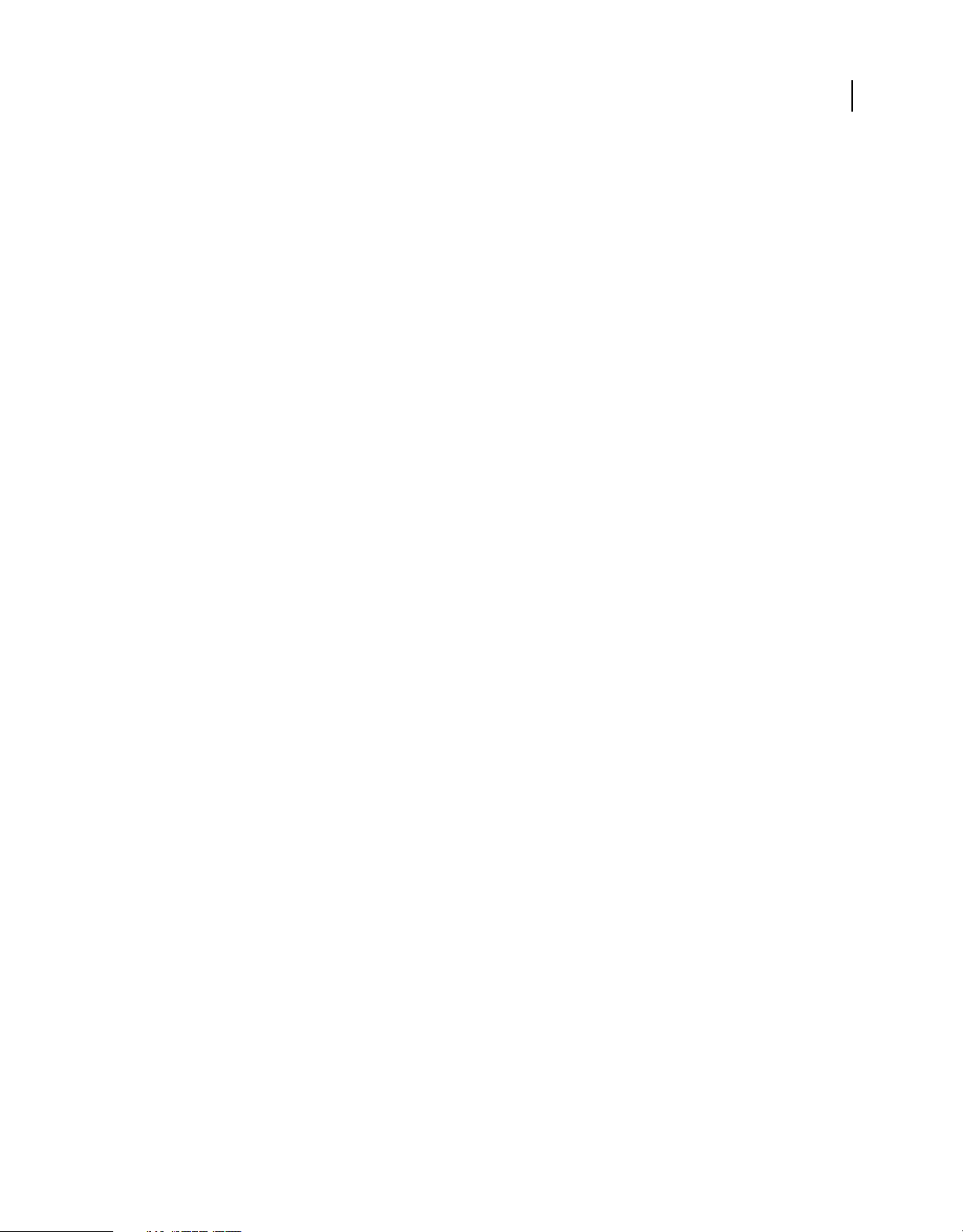
CREACIÓN DE APLICACIONES DE ADOBE AIR
Creación de su primera aplicación de AIR
<?xml version="1.0" encoding="utf-8"?>
<s:WindowedApplication xmlns:fx="http://ns.adobe.com/mxml/2009"
xmlns:s="library://ns.adobe.com/flex/spark"
xmlns:mx="library://ns.adobe.com/flex/mx"
title="Hello World">
<fx:Style>
@namespace s "library://ns.adobe.com/flex/spark";
s|WindowedApplication
{
skinClass:ClassReference("spark.skins.spark.SparkChromeWindowedApplicationSkin");
background-color:#999999;
background-alpha:"0.7";
}
</fx:Style>
<s:Label text="Hello AIR" horizontalCenter="0" verticalCenter="0"/>
</s:WindowedApplication>
A continuación, se modificará parte de la configuración del descriptor de la aplicación para permitir que la aplicación
sea transparente:
24
1 En el panel Flex Navigator (Navegador de Flex), sitúe el archivo descriptor de la aplicación en el directorio de origen
del proyecto. Si se ha asignado el nombre AIRHelloWorld al proyecto, este archivo se denomina AIRHelloWorldapp.xml.
2 Haga doble clic en el archivo descriptor de la aplicación para editarlo en Flash Builder.
3 En el código XML, sitúe las líneas de comentarios para las propiedades systemChrome y transparent (de la
propiedad
initialWindow). Elimine los comentarios. (Elimine los delimitadores de comentarios "<!--" y "-->".)
4 Establezca el valor de texto de la propiedad systemChrome en none, tal y como se muestra a continuación:
<systemChrome>none</systemChrome>
5 Establezca el valor de texto de la propiedad transparent en true, tal y como se indica a continuación:
<transparent>true</transparent>
6 Guarde el archivo.
Última modificación 26/3/2017
Page 30
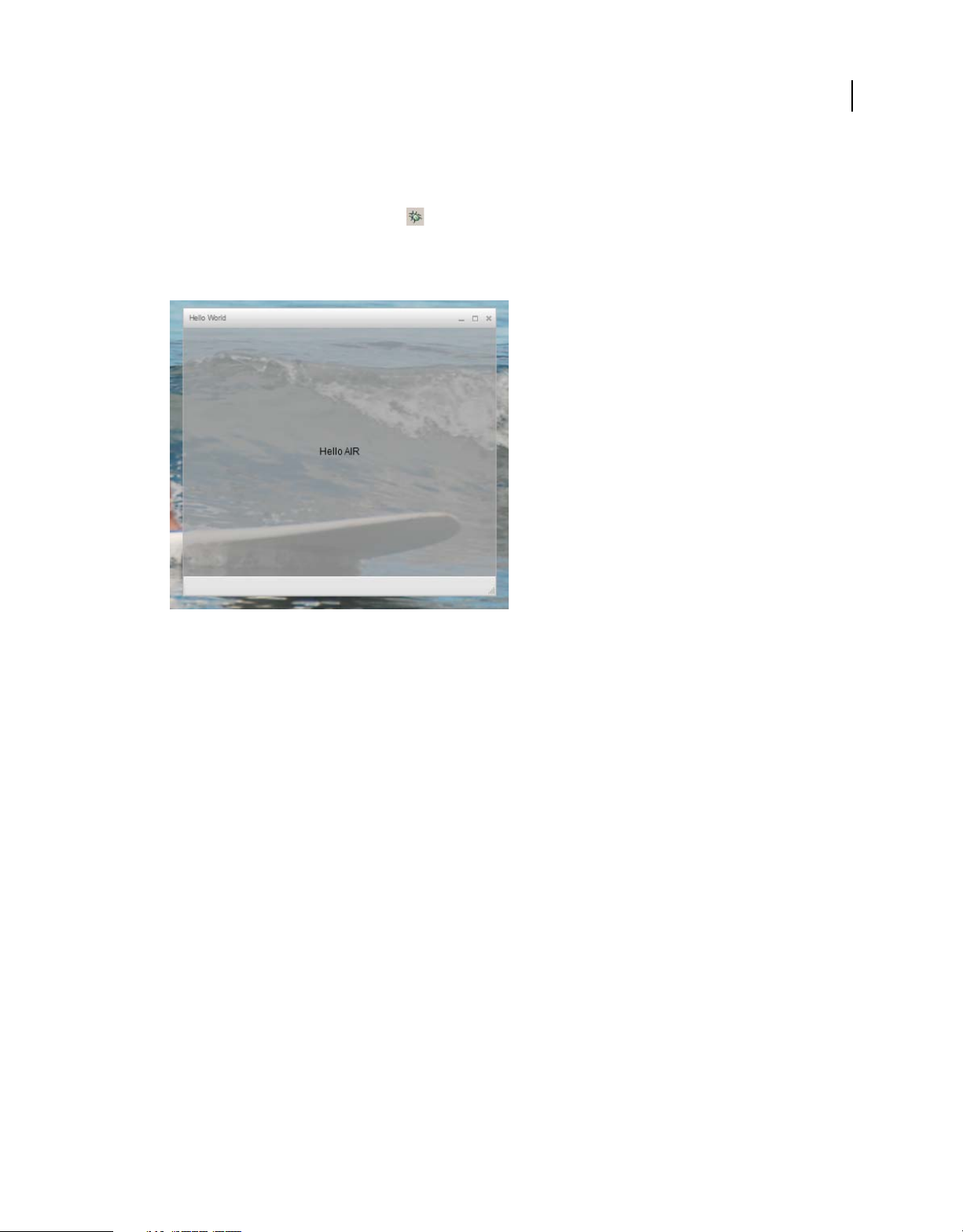
CREACIÓN DE APLICACIONES DE ADOBE AIR
Creación de su primera aplicación de AIR
Prueba de la aplicación de AIR
Para probar el código de la aplicación que se ha escrito, ejecútelo en modo de depuración.
1 Haga clic en el botón Debug (Depurar) de la barra de herramientas principal.
También puede seleccionar el comando Run (Ejecutar) > Debug (Depurar) > AIRHelloWorld.
La aplicación de AIR resultante debe ser similar al siguiente ejemplo:
25
2 Con el uso de las propiedades horizontalCenter y verticalCenter del control Label, el texto se sitúa en el
centro de la ventana. Mueva o cambie el tamaño de la ventana tal y como lo haría en cualquier otra aplicación de
escritorio.
Nota: si la aplicación no se compila, corrija la sintaxis o los errores ortográficos que se hayan podido introducir
accidentalmente en el código. Los errores y advertencias se muestran en la vista Problems (Problemas) de Flash Builder.
Empaquetado, firma y ejecución de una aplicación de AIR
Ahora ya se puede empaquetar la aplicación "Hello World" en un archivo de AIR para su distribución. Un archivo de
AIR es un archivo de almacenamiento que contiene los archivos de la aplicación, que son todos los archivos incluidos
en la carpeta bin del proyecto. En este sencillo ejemplo, estos archivos son los archivos SWF y XML de la aplicación.
El paquete de AIR se distribuye a los usuarios, que posteriormente lo utilizan para instalar la aplicación. Un paso
necesario en este proceso consiste en firmarlo digitalmente.
1 Compruebe que la aplicación no presenta errores de compilación y que se ejecuta correctamente.
2 Seleccione Project (Proyecto) > Export Release Version (Exportar versión oficial).
3 Compruebe que el proyecto AIRHelloWorld y la aplicación AIRHelloWorld.mxml se incluyan para el proyecto y
la aplicación.
4 Seleccione Exportar como opción de paquete de AIR firmado. A continuación, haga clic en Siguiente.
5 Si ya dispone de un certificado digital existente, haga clic en Examinar y selecciónelo.
6 Si debe crear un nuevo certificado digital con firma automática, seleccione Crear.
7 Introduzca la información necesaria y haga clic en Aceptar.
8 Haga clic en Finalizar para generar el paquete de AIR denominado AIRHelloWorld.air.
Última modificación 26/3/2017
Page 31

CREACIÓN DE APLICACIONES DE ADOBE AIR
Creación de su primera aplicación de AIR
Ahora puede instalar y ejecutar la aplicación desde Project Navigator (Navegador de proyectos) en Flash Builder o
desde el sistema de archivos haciendo doble clic en el archivo de AIR.
Creación de la primera aplicación de AIR de escritorio con Flash Professional
A continuación se resume la demostración del funcionamiento de Adobe® AIR®. Siga las instrucciones de este tema
para crear y empaquetar una sencilla aplicación “Hello World” de AIR con Adobe® Flash® Professional.
Si aún no lo ha hecho, descargue e instale Adobe AIR, que se encuentra aquí: http://www.adobe.com/go/air_es.
Creación de la aplicación Hello World en Flash
Crear una aplicación de Adobe AIR en Flash es muy similar a crear cualquier otro archivo FLA. El siguiente
procedimiento le guiará en el proceso de creación de una sencilla aplicación Hello World con Flash Professional.
Para crear la aplicación Hello World
1 Inicie Flash.
2 En la pantalla de bienvenida, haga clic en AIR para crear un archivo FLA vacío con configuración de publicación
de Adobe AIR.
3 Seleccione la herramienta Texto en el panel Herramientas y cree un campo de texto estático (valor predeterminado)
en el centro del escenario. Dele una anchura suficiente para que pueda contener entre 15 y 20 caracteres.
4 Escriba el texto “Hello World” en el campo de texto.
5 Guarde el archivo y asígnele un nombre (por ejemplo, HelloAIR).
26
Prueba de la aplicación
1 Presione Ctrl + Intro o seleccione Control -> Probar película ->Probar para probar la aplicación en Adobe AIR.
2 Para utilizar la función Depurar película, añada primero código ActionScript a la aplicación. Puede intentarlo
rápidamente añadiendo una sentencia trace como esta:
trace("Running AIR application using Debug Movie");
3 Presione Ctrl + Mayús + Intro o seleccione Depurar -> Depurar película para ejecutar la aplicación con Depurar
película.
Última modificación 26/3/2017
Page 32

CREACIÓN DE APLICACIONES DE ADOBE AIR
Creación de su primera aplicación de AIR
La aplicación Hello World se asemeja a la de la ilustración:
27
Empaquetado de la aplicación
1 Seleccione Archivo > Publicar.
2 Firme el paquete de Adobe AIR con un certificado digital existente o cree un certificado con firma automática
utilizando los siguientes pasos:
a Haga clic en el botón Nuevo situado junto al campo Certificado.
b Rellene los campos Nombre del editor, Unidad de organización, Nombre de organización, Correo electrónico,
País, Contraseña y Confirmar contraseña.
c Especifique el tipo de certificado. La opción Tipo de certificado hace referencia al nivel de seguridad: 1024-RSA
utiliza una clave de 1.024 bits (menos segunda) y 2048-RSA utiliza una clave de 2048 bits (más segura).
d Guarde la información en un archivo de certificado en la opción Guardar como o haciendo clic en el botón
Examinar... para acceder a la ubicación de la carpeta. (Por ejemplo, C:/Temp/mycert.pfx). Cuando haya
terminado, haga clic en Aceptar.
e Flash regresa al cuadro de diálogo Firma digital. La ruta y el nombre de archivo del certificado con firma
automática creado aparece ahora en el cuadro de texto Certificado. Si no es así, introduzca la ruta y el nombre
de archivo o haga clic en el botón Examinar para encontrarlo y seleccionarlo.
f Indique la misma contraseña en el campo de texto Contraseña del cuadro de diálogo Firma digital que la que se
asignó en el paso b. Para obtener más información sobre la firma de las aplicaciones de Adobe AIR, consulte
“Firma digital de archivos de AIR” en la página 199.
3 Para crear el archivo aplicación y el instalador, haga clic en el botón Publicar. (En Flash CS4 y CS5, haga clic en el
botón Aceptar.) Debe ejecutar los comandos Probar película o Depurar película para crear los archivos SWF y
application.xml antes de crear el archivo de AIR.
4 Para instalar la aplicación, haga doble clic en el archivo de AIR (application.air) en la misma carpeta en la que
guardó la aplicación.
5 Haga clic en el botón Instalar del cuadro de diálogo Instalación de la aplicación.
Última modificación 26/3/2017
Page 33

CREACIÓN DE APLICACIONES DE ADOBE AIR
Creación de su primera aplicación de AIR
6 Revise los parámetros de Preferencias de instalación y Ubicación y asegúrese de que la casilla de verificación ‘Iniciar
aplicación tras la instalación’ está seleccionada. A continuación, haga clic en Continuar.
7 Haga clic en Finalizar cuando aparezca el mensaje Instalación completada.
Creación de su primera aplicación de AIR para Android en Flash Professional
Para desarrollar aplicaciones de AIR para Android, se debe descargar la extensión de Flash Professional CS5 para
Android de Adobe Labs.
También se debe descargar e instalar el SDK de Android en el sitio web de Android, tal y como se describe en: Android
Developers: Installing the SDK (Desarrolladores de Android: Instalación del SDK; en inglés).
Creación de un proyecto
1 Abra Flash Professional CS5
2 Cree un nuevo proyecto de AIR para Android.
La pantalla de inicio de Flash Professional incluye un vínculo que crea una aplicación de AIR para Android.
También puede seleccionar Archivo > Nuevo > y después seleccionar la plantilla de AIR para Android.
28
3 Guarde el documento como HelloWorld.fla.
Escritura del código
Debido a que el tutorial trata realmente sobre la escritura de código, utilice únicamente la herramienta Texto para
escribir "Hello, World!" en el escenario.
Definición de las propiedades de la aplicación
1 Seleccione Archivo > Configuración de Android de AIR.
2 En la ficha General, establezca los siguientes ajustes:
• Archivo de salida: HelloWorld.apk
• Nombre de la aplicación: HelloWorld
• ID de la aplicación: HelloWorld
• Número de versión: 0.0.1
• Proporción de aspecto: vertical
3 En la ficha Implementación, establezca los siguientes ajustes:
• Certificado: hace referencia a un certificado de firma de código de AIR válido. Puede hacer clic en el botón Crear
para crear un nuevo certificado. (Las aplicaciones de Android implementadas a través de Android Marketplace
deben contar con certificados que sean válidos hasta el 2033 como mínimo.) Indique la contraseña del
certificado en el campo Contraseña.
• Tipo de implementación de Android: Depuración
• Tras la publicación: Selección de ambas opciones
• Introduzca la ruta a la herramienta ADB en el subdirectorio de herramientas del SDK de Android.
4 Cierre del cuadro de diálogo de ajustes de Android haciendo clic en Aceptar.
Última modificación 26/3/2017
Page 34

CREACIÓN DE APLICACIONES DE ADOBE AIR
Creación de su primera aplicación de AIR
La aplicación no necesita iconos ni permisos en esta etapa de su desarrollo. La mayoría de las aplicaciones de AIR
para Android requieren algunos permisos para poder acceder a funciones protegidas. Solo se deben establecer
aquellos permisos que la aplicación requiera realmente debido a que los usuarios pueden rechazar la aplicación si
esta solicita demasiados permisos.
5 Guarde el archivo.
Empaquetado e instalación de la aplicación en el dispositivo de Android
1 Asegúrese de que la depuración de USB esté activada en el dispositivo. La depuración USB se puede activar en
Aplicaciones > Desarrollo.
2 Conecte el dispositivo al equipo mediante un cable USB.
3 Instale el motor de ejecución de AIR, si aún no lo ha hecho, dirigiéndose a Android Market y descargando Adobe
AIR. (También puede instalar AIR localmente utilizando el comando “Comando installRuntime de ADT” en la
página 186 de ADT. Los paquetes de Android para su uso en dispositivos de Android y los emuladores se incluyen
en el SDK de AIR.)
4 Seleccione Archivo > Publicar.
Flash Professional crea el archivo APK, instala la aplicación en el dispositivo de Android conectado y lo inicia.
29
Creación de su primera aplicación de AIR para iOS
AIR 2.6 o posterior, iOS 4.2 o posterior
Puede codificar, crear y probar las funciones básicas de una aplicación de iOS utilizando solo herramientas de Adobe.
Sin embargo, para instalar una aplicación de iOS en un dispositivo y distribuirla, debe unirse al programa Apple iOS
Developer (servicio de pago). Una vez que se una al programa iOS Developer, puede acceder a iOS Provisioning Portal
donde podrá obtener los siguientes elementos y archivos de Apple que son necesarios para instalar una aplicación en
un dispositivo para prueba y para la distribución posterior. Entre estos elementos y archivos se incluyen:
• Certificados de distribución y desarrollo
• ID de la aplicación
• Archivos de suministro de distribución y desarrollo
Creación del contenido de la aplicación.
Cree un archivo SWF que muestre el texto “Hello world!” Esta tarea se puede realizar utilizando Flash Professional,
Flash Builder u otro IDE. En este ejemplo simplemente se utiliza un editor de texto y el compilador SWF de la línea de
comandos incluido en el SDK de Flex.
1 Cree un directorio en una ubicación adecuada para almacenar los archivos de la aplicación. Cree un archivo
denominado HelloWorld.as y edítelo en su editor de código favorito.
2 Añada el siguiente código:
Última modificación 26/3/2017
Page 35

CREACIÓN DE APLICACIONES DE ADOBE AIR
Creación de su primera aplicación de AIR
package{
import flash.display.Sprite;
import flash.text.TextField;
import flash.text.TextFormat;
import flash.text.TextFieldAutoSize;
public class HelloWorld extends Sprite
{
public function HelloWorld():void
{
var textField:TextField = new TextField();
textField.text = "Hello World!";
textField.autoSize = TextFieldAutoSize.LEFT;
var format:TextFormat = new TextFormat();
format.size = 48;
textField.setTextFormat ( format );
this.addChild( textField );
}
}
}
30
3 Compile la clase utilizando el compilador amxmlc:
amxmlc HelloWorld.as
Un archivo SWF, HelloWorld.swf, se crea en la misma carpeta.
Nota: en este ejemplo se da por sentado que ha configurado la variable de ruta de su entorno para que incluya el
directorio que contiene amxmlc. Para obtener información sobre la configuración de la ruta, consulte “Variables del
entorno de ruta” en la página 319. Como alternativa, es posible indicar la ruta completa en amxmlc y las otras
herramientas de la línea de comandos utilizadas en este ejemplo.
Creación de gráficos de iconos y de la pantalla inicial de la aplicación
Todas las aplicaciones para iOS tienen iconos que aparecen en la interfaz de la aplicación iTunes y en la pantalla del
dispositivo.
1 Cree un directorio en el directorio del proyecto y llámelo “icons”.
2 Cree tres archivos PNG en el directorio de iconos. Llámelos Icon_29.png, Icon_57.png e Icon_512.png.
3 Edite los archivos PNG para crear los gráficos que desee para la aplicación. Los archivos deben tener 29x29, 57x57
y 512x512 píxeles. Para esta prueba, basta con usar cuadrados de color sólido como gráficos.
Nota: cuando se envía una aplicación al App Store de Apple, se utiliza una versión JPG (no PNG) del archivo de 512
píxeles. Utilizará la versión PNG durante las versiones de desarrollo de pruebas de la aplicación.
Todas las aplicaciones para iPhone muestran una página inicial mientras se carga en el iPhone. Puede definir la imagen
inicial en un archivo PNG:
1 En el directorio de desarrollo principal, cree un archivo PNG llamado Default.png. (No coloque este archivo en un
subdirectorio de iconos.) Es importante que el nombre sea Default.png, con D mayúscula.)
2 Edite el archivo para que tenga 320 píxeles de ancho por 480 píxeles de alto. De momento, el contenido puede ser
un rectángulo blanco sencillo. (Lo cambiaremos más adelante.)
Para obtener información detallada sobre estos gráficos, consulte “Iconos de la aplicación” en la página 93.
Última modificación 26/3/2017
Page 36

CREACIÓN DE APLICACIONES DE ADOBE AIR
Creación de su primera aplicación de AIR
Creación del archivo descriptor de la aplicación
Cree un archivo descriptor de la aplicación que especifique las propiedades básicas de la aplicación. Esta tarea se puede
completar utilizando un IDE como, por ejemplo, Flash Builder o un editor de texto.
1 En la carpeta del proyecto que contiene HelloWorld.as, cree un archivo XML denominado, HelloWorld-app.xml.
Edite este archivo en el editor de XML favorito.
2 Añada el siguiente código XML:
<?xml version="1.0" encoding="utf-8" ?>
<application xmlns="http://ns.adobe.com/air/application/2.7" minimumPatchLevel="0">
<id>change_to_your_id</id>
<name>Hello World iOS</name>
<versionNumber>0.0.1</versionNumber>
<filename>HelloWorld</filename>
<supportedProfiles>mobileDevice</supportedProfiles>
<initialWindow>
<content>HelloWorld.swf</content>
<title>Hello World!</title>
</initialWindow>
<icon>
<image29x29>icons/AIRApp_29.png</image29x29>
<image57x57>icons/AIRApp_57.png</image57x57>
<image512x512>icons/AIRApp_512.png</image512x512>
</icon>
</application>
31
Por motivos de simplicidad, en este ejemplo solo se establecen algunas de las propiedades disponibles.
Nota: si está utilizando AIR 2 o anterior, debe usar el elemento
<version> en lugar de <versionNumber>.
3 Cambie el ID de la aplicación para que coincida con el ID especificado en iOS Provisioning Portal. (No incluya la
parte raíz del paquete aleatoria al principio del ID.
4 Pruebe la aplicación utilizando ADL:
adl HelloWorld-app.xml -screensize iPhone
ADL debe abrir una ventana en el escritorio que muestre el texto: Hello World! Si no es así, compruebe el descriptor
de la aplicación y el código fuente para localizar errores.
Compilación del archivo IPA
Ahora puede compilar el archivo de instalación IPA utilizando ADT. Debe contar con el certificado de desarrollador
de Apple y la clave privada en formato de archivo P12 y el archivo de suministro de desarrollo de Apple.
Ejecute la utilidad ADT con las siguientes opciones, sustituyendo el almacén de claves, la contraseña para acceder al
almacén y los valores del perfil de suministro con los suyos propios:
adt -package -target ipa-debug
-keystore iosPrivateKey.p12 -storetype pkcs12 -storepass qwerty12
-provisioning-profile ios.mobileprovision
HelloWorld.ipa
HelloWorld-app.xml
HelloWorld.swf icons Default.png
(Utilice una sola línea de comandos; los saltos de línea de este ejemplo solo se añaden para facilitar la lectura.)
Última modificación 26/3/2017
Page 37

CREACIÓN DE APLICACIONES DE ADOBE AIR
Creación de su primera aplicación de AIR
ADT genera el archivo instalador de la aplicación de iOS, HelloWorld.ipa, en el directorio del proyecto. La compilación
del archivo IPA puede tardar varios minutos.
Instalación de la aplicación en un dispositivo
Para instalar la aplicación de iOS para prueba:
1 Abra la aplicación iTunes.
2 Si aún no lo ha hecho, añada el archivo de suministro de esta aplicación a iTunes. En iTunes, seleccione Archivo >
Añadir a la biblioteca. Posteriormente, seleccione el archivo de suministro (que tendrá mobileprovision como tipo
de archivo provisional).
Por ahora, para probar la aplicación en su dispositivo de desarrollador, utilice el perfil de suministro de desarrollo.
Más adelante, cuando distribuya aplicaciones a iTunes Store, utilizará el perfil de distribución. Para distribuir la
aplicación ad hoc (a varios dispositivos sin tener que pasar por iTunes Store), utilice el archivo de suministro ad hoc.
Para obtener más información sobre el suministro de perfiles, consulte “Configuración de iOS” en la página 71.
3 Algunas versiones de iTunes no sustituyen la aplicación si ya está instalada la misma versión. En ese caso, elimine
la aplicación del dispositivo y de la lista de aplicaciones de iTunes.
4 Haga doble clic en el archivo IPA de su aplicación. Debe aparecer en la lista de aplicaciones en iTunes.
5 Conecte el dispositivo al puerto USB del equipo.
6 En iTunes, compruebe la ficha Aplicaciones del dispositivo y verifique que la aplicación aparece seleccionada en la
lista de aplicaciones para instalar.
7 Seleccione el dispositivo en la lista de la izquierda de la aplicación iTunes. Haga clic en el botón Sincronizar.
Cuando finalice la sincronización, la aplicación Hello World aparecerá en el iPhone.
32
Si no tiene instalada la versión más reciente, elimínela del dispositivo y de la lista de aplicaciones de iTunes y vuelva a
realizar este procedimiento. Puede darse el caso si la versión instalada utiliza el mismo ID y versión que la aplicación
existente.
Edición de los gráficos de la pantalla inicial
Recuerde que antes de compilar la aplicación, creó un archivo Default.png (consulte la sección “Creación de gráficos
de iconos y de la pantalla inicial de la aplicación” en la página 30). Este archivo PNG sirve de imagen inicial cuando se
carga la aplicación. Al probar la aplicación en el iPhone, probablemente se haya dado cuenta de que la pantalla inicial
aparece en blanco.
Debe cambiar esta imagen para que coincida con la pantalla de inicio de la aplicación (“Hello World!”):
1 Abra la aplicación en el dispositivo. Cuando aparezca el primer texto “Hello World”, pulse el botón Inicio (debajo
de la pantalla) y no lo suelte. Con el botón Inicio presionado, pulse el botón de encendido/reposo (en la parte
superior del iPhone). De este modo hará una captura de pantalla y enviará la imagen al Carrete.
2 Transfiera la imagen al equipo de desarrollo desde iPhoto u otra aplicación de transferencia de fotografías. (En Mac
OS, también puede utilizar la aplicación Instantánea.)
También puede enviar la fotografía al equipo de desarrollo por correo electrónico:
• Abra la aplicación Fotos.
• Abra el Carrete.
• Abra la captura de pantalla que realizó anteriormente.
Última modificación 26/3/2017
Page 38

CREACIÓN DE APLICACIONES DE ADOBE AIR
Creación de su primera aplicación de AIR
• Toque la imagen y luego toque el botón “reenviar” (flecha) situado en la esquina inferior izquierda.
Seguidamente, toque el botón Enviar foto y envíese la fotografía a usted mismo.
3 Reemplace el archivo Default.png (en su directorio de desarrollo) por una versión PNG de la imagen de la captura
de pantalla.
4 Vuelva a compilar la aplicación (consulte la sección “Compilación del archivo IPA” en la página 31) y reinstálela
en el dispositivo.
La aplicación utilizará la nueva pantalla de inicio cuando se cargue.
Nota: puede crear cualquier gráfico que quiera para el archivo Default.png, siempre y cuando tenga las dimensiones
correctas (320 x 480 píxeles). No obstante, suele ser mejor que la imagen del archivo Default.png coincida con el estado
inicial de la aplicación.
Creación de la primera aplicación de AIR basada en HTML con Dreamweaver
Para obtener unas indicaciones rápidas y prácticas sobre el funcionamiento de Adobe® AIR®, utilice estas instrucciones
para crear y empaquetar una sencilla aplicación “Hello World” de AIR basada en HTML utilizando la extensión de
Adobe® AIR® para Dreamweaver®.
33
Si aún no lo ha hecho, descargue e instale Adobe AIR, que se encuentra aquí: http://www.adobe.com/go/air_es.
Para obtener instrucciones sobre la instalación de la extensión de Adobe AIR para Dreamweaver, consulte Instalación
de la extensión de AIR para Dreamweaver.
Para obtener información general sobre la extensión, incluyendo los requisitos del sistema, consulte Extensión de AIR
para Dreamweaver.
Nota: las aplicaciones de AIR basadas en HTML solo se pueden desarrollar para los perfiles extendedDesktop y de
escritorio. El perfil móvil no es compatible.
Preparación de los archivos de la aplicación
La aplicación de Adobe AIR debe contar con una página de inicio y todas sus páginas relacionadas definidas en un sitio
de Dreamweaver.
1 Inicie Dreamweaver y asegúrese de disponer de un sitio definido.
2 Abra una nueva página HTML seleccionando Archivo > Nuevo, elija HTML en la columna Tipo de página,
seleccione Ninguno en la columna Diseño y haga clic en Crear.
3 En la nueva página, escriba Hello World!
Este ejemplo es muy sencillo, pero, si lo desea, puede aplicar el estilo que desee al texto, añadir más contenido a la
página, vincular otras páginas a esta página de inicio, etc.
4 Guarde la página (Archivo > Guardar) como hello_world.html. Compruebe que el archivo se guarda en un sitio de
Dreamweaver.
(Para obtener más información sobre los sitios de Dreamweaver, consulte la ayuda de Dreamweaver.)
Última modificación 26/3/2017
Page 39

CREACIÓN DE APLICACIONES DE ADOBE AIR
Creación de su primera aplicación de AIR
Creación de una aplicación de Adobe AIR
1 Compruebe que la página hello_world.html esté abierta en la ventana de documento de Dreamweaver. (Consulte
la sección anterior para obtener instrucciones sobre cómo crearla.)
2 Seleccione Sitio > Configuración de la aplicación de Air.
La mayor parte de las opciones de configuración necesarias del cuadro de diálogo AIR - Configuración de
aplicación e instalador se encuentran seleccionadas automáticamente. Sin embargo, se debe seleccionar el
contenido inicial (o página de inicio) de la aplicación.
3 Haga clic en el botón Examinar situado junto a la opción Contenido inicial, desplácese a la página hello_world.html
y selecciónela.
4 Junto a la opción Firma digital, haga clic en el botón Definir.
Con la firma digital se garantiza que el código de una aplicación no se ha alterado ni dañado desde su creación por
parte del autor del software y es necesaria en todas las aplicaciones de Adobe AIR.
5 En el cuadro de diálogo Firma digital, seleccione Firmar el paquete de AIR con un certificado digital y haga clic en
el botón Crear. (Si ya tiene acceso a un certificado digital, puede hacer clic en el botón Examinar para seleccionarlo.)
6 Complete los campos necesarios del cuadro de diálogo Certificado digital con firma automática. Debe indicar su
nombre, una contraseña y su confirmación, así como un nombre para el archivo de certificado digital.
Dreamweaver guarda el certificado digital en la raíz del sitio.
7 Haga clic en Aceptar para volver al cuadro de diálogo Firma digital.
8 En el cuadro de diálogo Firma digital, indique la contraseña especificada para el certificado digital y haga clic en
Aceptar.
34
Última modificación 26/3/2017
Page 40

CREACIÓN DE APLICACIONES DE ADOBE AIR
Creación de su primera aplicación de AIR
El cuadro de diálogo completo AIR - Configuración de aplicación e instalador puede presentar el siguiente aspecto:
35
Para obtener más información sobre todas las opciones del cuadro de diálogo y cómo modificarlas, consulte
Creación de una aplicación de AIR en Dreamweaver.
9 Haga clic en el botón Crear archivo de AIR.
Dreamweaver crea el archivo de la aplicación de Adobe AIR y lo guarda en la carpeta raíz del sitio. Dreamweaver
también crea un archivo application.xml y lo guarda en el mismo lugar. Este archivo sirve como manifiesto y define
distintas propiedades de la aplicación.
Instalación de la aplicación en el escritorio
Una vez creado el archivo de aplicación, puede instalarlo en cualquier escritorio.
1 Desplace el archivo de aplicación de Adobe AIR fuera del sitio de Dreamweaver y llévelo al escritorio deseado.
Este paso es opcional. Si lo prefiere, puede instalar la nueva aplicación en el equipo directamente desde el directorio
del sitio de Dreamweaver.
2 Haga doble clic en el archivo ejecutable de la aplicación (archivo .air) para instalarla.
Última modificación 26/3/2017
Page 41

CREACIÓN DE APLICACIONES DE ADOBE AIR
Creación de su primera aplicación de AIR
Vista previa de una aplicación de Adobe AIR
Se puede obtener una vista previa de las páginas que formarán parte de las aplicaciones de AIR en cualquier momento.
Es decir, no necesariamente se debe empaquetar la aplicación antes de ver su aspecto cuando se instale.
1 Compruebe que la página hello_world.html esté abierta en la ventana de documento de Dreamweaver.
2 En la barra de herramientas Documento, haga clic en el botón de previsualización/depuración en el navegador y, a
continuación, seleccione Vista previa en AIR.
También puede presionar Ctrl+Mayús+F12 (Windows) o Cmd+Mayús+F12 (Macintosh).
Al obtener una vista previa de esta página, fundamentalmente se está viendo lo que vería un usuario como página
de inicio de la aplicación una vez instalada en un escritorio.
Creación de la primera aplicación de AIR basada en HTML con el SDK de AIR
Para obtener unas indicaciones rápidas y prácticas sobre el funcionamiento de Adobe® AIR®, utilice estas instrucciones
para crear y empaquetar una sencilla aplicación “Hello World” de AIR basada en HTML.
36
Para comenzar, debe tener instalado el motor de ejecución y configurar el SDK de AIR. En este tutorial utilizará AIR
Debug Launcher (ADL) y AIR Developer Tool (ADT). ADL y ADT son programas de utilidades de línea de comandos
y se pueden encontrar en el directorio
En este tutorial se asume que está familiarizado con la ejecución de programas desde la línea de comandos y que conoce
cómo configurar las variables del entorno de ruta necesarias para el sistema operativo.
Nota: Si es usuario de Adobe® Dreamweaver®, consulte “Creación de la primera aplicación de AIR basada en HTML con
Dreamweaver” en la página 33.
Nota: las aplicaciones de AIR basadas en HTML solo se pueden desarrollar para los perfiles extendedDesktop y de
escritorio. El perfil móvil no es compatible.
bin del SDK de AIR (consulte “Instalación del SDK de AIR” en la página 18).
Creación de archivos del proyecto
Todos los proyectos de AIR basados en HTML deben incluir los siguientes archivos: un archivo descriptor de la
aplicación, que especifica los metadatos de la aplicación y una página HTML de nivel superior. Además de estos
archivos necesarios, este proyecto incluye un archivo de código JavaScript,
de alias adecuadas para las clases de API de AIR.
1 Cree un directorio denominado HelloWorld para que incluya los archivos del proyecto.
2 Cree un archivo XML, denominado HelloWorld-app.xml.
3 Cree un archivo HTML denominado HelloWorld.html.
4 Copie AIRAliases.js de la carpeta frameworks del SDK de AIR al directorio project.
AIRAliases.js, que define las variables
Creación del archivo descriptor de la aplicación de AIR
Para comenzar a crear la aplicación de AIR, cree un archivo descriptor de la aplicación XML con la siguiente
estructura:
Última modificación 26/3/2017
Page 42

CREACIÓN DE APLICACIONES DE ADOBE AIR
Creación de su primera aplicación de AIR
<application xmlns="...">
<id>…</id>
<versionNumber>…</versionNumber>
<filename>…</filename>
<initialWindow>
<content>…</content>
<visible>…</visible>
<width>…</width>
<height>…</height>
</initialWindow>
</application>
1 Abra HelloWorld-app.xml para la edición.
2 Añada el elemento raíz <application>, incluyendo el atributo de espacio de nombres de AIR:
<application xmlns="http://ns.adobe.com/air/application/2.7"> El último segmento del espacio de nombres,
“2.7”, especifica la versión del motor de ejecución que requiere la aplicación.
3 Añada el elemento <id>:
<id>examples.html.HelloWorld</id> El ID de la aplicación la identifica de forma exclusiva junto con el ID de
editor (que AIR obtiene del certificado utilizado para firmar el paquete de la aplicación). El ID de la aplicación se
utiliza para la instalación, el acceso al directorio privado de almacenamiento del sistema de archivos de la
aplicación, el acceso al almacenamiento cifrado privado y la comunicación entre aplicaciones.
37
4 Agregue el elemento <versionNumber>:
<versionNumber>0.1</versionNumber>Ayuda a los usuarios a determinar qué versión de la aplicación se está
instalando.
Nota: si está utilizando AIR 2 o anterior, debe usar el elemento
<version> en lugar de <versionNumber>.
5 Agregue el elemento <filename>:
<filename>HelloWorld</filename> Nombre utilizado para el ejecutable de la aplicación, el directorio de
instalación y otras referencias a la aplicación en el sistema operativo.
6 Añada el elemento <initialWindow> que contiene los siguientes elementos secundarios para especificar las
propiedades de la ventana de la aplicación inicial:
<content>HelloWorld.html</content> Identifica el archivo HTML raíz para que se cargue AIR.
<visible>true</visible> Hace visible a la ventana de forma inmediata.
<width>400</width> Establece la anchura de la ventana (en píxeles).
<height>200</height> Establece la altura de la ventana.
7 Guarde el archivo. El archivo descriptor de la aplicación completo debe presentar el siguiente aspecto:
Última modificación 26/3/2017
Page 43

CREACIÓN DE APLICACIONES DE ADOBE AIR
Creación de su primera aplicación de AIR
<?xml version="1.0" encoding="UTF-8"?>
<application xmlns="http://ns.adobe.com/air/application/2.7">
<id>examples.html.HelloWorld</id>
<versionNumber>0.1</versionNumber>
<filename>HelloWorld</filename>
<initialWindow>
<content>HelloWorld.html</content>
<visible>true</visible>
<width>400</width>
<height>200</height>
</initialWindow>
</application>
En este ejemplo solo se establecen unas cuantas de las posibles propiedades de la aplicación. Para obtener el conjunto
completo de las propiedades de la aplicación, que permiten especificar determinados aspectos, como el tamaño y el
fondo cromático de la ventana, la transparencia, el directorio de instalación predeterminado, los tipos de archivo
asociados y los iconos de la aplicación, consulte “Archivos descriptores de las aplicaciones de AIR” en la página 214.
Creación de la página HTML de la aplicación
Es necesario crear una sencilla página HTML que sirva como archivo principal para la aplicación de AIR.
38
1 Abra el archivo HelloWorld.html para la edición. Añada el siguiente código HTML:
<html>
<head>
<title>Hello World</title>
</head>
<body onLoad="appLoad()">
<h1>Hello World</h1>
</body>
</html>
2 En la sección <head> del HTML, importe el archivo AIRAliases.js:
<script src="AIRAliases.js" type="text/javascript"></script>
AIR define una propiedad denominada runtime en el objeto de la ventana HTML. La propiedad runtime
proporciona acceso a las clases incorporadas de AIR, utilizando el nombre completo del paquete de la clase. Por
ejemplo, para crear un objeto File de AIR se puede añadir la siguiente sentencia en JavaScript:
var textFile = new runtime.flash.filesystem.File("app:/textfile.txt");
El archivo AIRAliases.js define los alias convenientes para las API de AIR más útiles. Con AIRAliases.js se
puede reducir la referencia a la clase File del siguiente modo:
var textFile = new air.File("app:/textfile.txt");
3 Bajo la etiqueta de script AIRAliases, añada otra etiqueta de script que contenga una función JavaScript para
administrar el evento
<script type="text/javascript">
function appLoad(){
air.trace("Hello World");
}
</script>
onLoad:
La función appLoad() simplemente llama a la función air.trace(). El mensaje de seguimiento se imprime en la
consola de comandos cuando la aplicación se ejecuta utilizando ADL. Las sentencias trace pueden ser muy útiles
en la depuración.
Última modificación 26/3/2017
Page 44

CREACIÓN DE APLICACIONES DE ADOBE AIR
Creación de su primera aplicación de AIR
4 Guarde el archivo.
El archivo
<html>
<head>
<title>Hello World</title>
<script type="text/javascript" src="AIRAliases.js"></script>
<script type="text/javascript">
function appLoad(){
air.trace("Hello World");
}
</script>
</head>
<body onLoad="appLoad()">
<h1>Hello World</h1>
</body>
</html>
HelloWorld.html debe presentar ahora el siguiente aspecto:
Prueba de la aplicación
Para ejecutar y probar la aplicación desde la línea de comandos, emplee la utilidad AIR Debug Launcher (ADL). El
ejecutable ADL se encuentra en el directorio
“Instalación del SDK de AIR” en la página 18.
bin del SDK de AIR. Si aún no ha configurado el SDK de AIR, consulte
39
1 Abra una consola de comandos o de shell. Cambie al directorio creado para este proyecto.
2 Ejecute el siguiente comando:
adl HelloWorld-app.xml
Se abrirá una ventana de AIR, mostrando la aplicación. Asimismo, la ventana de la consola muestra el mensaje
resultante de la llamada a
air.trace().
Para obtener más información, consulte “Archivos descriptores de las aplicaciones de AIR” en la página 214.
Creación de un archivo de instalación de AIR
Cuando la aplicación se ejecute correctamente, puede emplear la utilidad ADT para empaquetar la aplicación en un
archivo de instalación de AIR. Un archivo de instalación de AIR contiene todos los archivos de la aplicación, que se
pueden distribuir a los usuarios. Se debe instalar Adobe AIR antes de instalar un archivo de AIR empaquetado.
Para garantizar la seguridad de la aplicación, todos los archivos de instalación de AIR se deben firmar digitalmente.
Por motivos de desarrollo, se pueden generar certificados básicos con firma automática con ADT u otra herramienta
de generación de certificados. También se puede adquirir un certificado con firma de código de una entidad comercial
emisora de certificados como, por ejemplo, VeriSign o Thawte. Si los usuarios instalan un archivo de AIR con firma
automática, el editor se muestra como “unknown” (desconocido) durante el proceso de instalación. Esto se debe a que
el certificado con firma automática solo garantiza que el archivo de AIR no se ha modificado desde su creación
original. No existe ningún método para evitar que alguien firme automáticamente un archivo de AIR de
enmascaramiento y lo presente como su aplicación. Para los archivos de AIR distribuidos públicamente, se
recomienda el uso de un certificado comercial verificable. Para obtener información general sobre los problemas de
seguridad en AIR, consulte Seguridad en AIR (para desarrolladores de ActionScript) o Seguridad en AIR (para
desarrolladores de HTML).
Última modificación 26/3/2017
Page 45

CREACIÓN DE APLICACIONES DE ADOBE AIR
Creación de su primera aplicación de AIR
Generación de un certificado con firma automática y un par de claves
❖ Desde el símbolo del sistema, indique el siguiente comando (el ejecutable de ADT se ubica en el directorio bin del
SDK de AIR):
adt -certificate -cn SelfSigned 1024-RSA sampleCert.pfx samplePassword
ADT genera un archivo de almacén de claves denominado sampleCert.pfx que contiene un certificado y la clave
privada relacionada.
En este ejemplo se utiliza el número mínimo de atributos que se pueden establecer para un certificado. El tipo de
clave debe ser 1024-RSA o 2048-RSA (consulte “Firma de aplicaciones de AIR” en la página 199).
Creación de un archivo de instalación de AIR
❖ Desde el símbolo del sistema, introduzca el siguiente comando (en una sola línea):
adt -package -storetype pkcs12 -keystore sampleCert.pfx HelloWorld.air
HelloWorld-app.xml HelloWorld.html AIRAliases.js
Se le solicitará la contraseña del archivo del almacén de claves.
El argumento HelloWorld.air es el archivo de AIR que genera ADT. HelloWorld-app.xml es el archivo descriptor
de la aplicación. Los siguientes argumentos son los archivos utilizados por la aplicación. En este ejemplo solo se
utilizan dos archivos, pero se puede incluir cualquier número de archivos y directorios. ADT comprueba el archivo
de contenido principal, HelloWorld.html se incluye en el paquete, pero si se olvida incluir AIRAliases.js, la
aplicación simplemente no funcionará.
40
Una vez creado el paquete de AIR, se puede instalar y ejecutar la aplicación haciendo doble clic en el archivo del
paquete. También se puede escribir el nombre del archivo de AIR como comando en una ventana de comandos o
de shell.
Pasos siguientes
En AIR, el código HTML y JavaScript se suele comportar tal y como lo haría en un navegador web típico. (De hecho,
AIR utiliza el mismo motor de representación WebKit que se emplea en el navegador web Safari.) Sin embargo, existen
algunas diferencias importantes que se deben conocer a la hora de desarrollar aplicaciones HTML en AIR. Para
obtener más información sobre estas diferencias y otros temas importantes, consulte Programming HTML and
JavaScript (Programación con HTML y JavaScript; en inglés).
Creación de la primera aplicación de AIR de escritorio con el SDK de Flex
Para obtener unas indicaciones rápidas y prácticas sobre el funcionamiento de Adobe® AIR®, utilice estas instrucciones
para crear una sencilla aplicación "Hello World" de AIR basada en SWF utilizando el SDK de Flex. Este tutorial
muestra como compilar, probar y empaquetar una aplicación de AIR con las herramientas de la línea de comandos
proporcionadas por el SDK de Flex (el SDK de Flex incluye el SDK de AIR).
Para comenzar, debe tener instalado el motor de ejecución y configurar Adobe® Flex™. En este tutorial se utiliza el
compilador AMXMLC, AIR Debug Launcher (ADL) y AIR Developer Tool (ADT). Estos programas se pueden
encontrar en el directorio
bin del SDK de Flex (consulte “Configuración del SDK de Flex” en la página 20).
Última modificación 26/3/2017
Page 46

CREACIÓN DE APLICACIONES DE ADOBE AIR
Creación de su primera aplicación de AIR
Creación del archivo descriptor de la aplicación de AIR
En esta sección se describe cómo crear el descriptor de la aplicación, que es un archivo XML con la siguiente estructura:
<application xmlns="...">
<id>...</id>
<versionNumber>...</versionNumber>
<filename>…</filename>
<initialWindow>
<content>…</content>
<visible>…</visible>
<width>…</width>
<height>…</height>
</initialWindow>
</application>
1 Cree un archivo XML denominado HelloWorld-app.xml y guárdelo en el directorio del proyecto.
2 Añada el elemento <application>, incluyendo el atributo de espacio de nombres de AIR:
<application xmlns="http://ns.adobe.com/air/application/2.7"> El último segmento del espacio de nombres,
“2.7”, especifica la versión del motor de ejecución que requiere la aplicación.
3 Añada el elemento <id>:
41
<id>samples.flex.HelloWorld</id>El ID de la aplicación la identifica de forma exclusiva junto con el ID de editor
(que AIR obtiene del certificado utilizado para firmar el paquete de la aplicación). La forma recomendada es una
cadena de estilo DNS inversa delimitada por puntos como, por ejemplo,
"com.company.AppName". El ID de la
aplicación se utiliza para la instalación, el acceso al directorio privado de almacenamiento del sistema de archivos
de la aplicación, el acceso al almacenamiento cifrado privado y la comunicación entre aplicaciones.
4 Agregue el elemento <versionNumber>:
<versionNumber>1.0</versionNumber>Ayuda a los usuarios a determinar qué versión de la aplicación se está
instalando.
Nota: si está utilizando AIR 2 o anterior, debe usar el elemento
<version> en lugar de <versionNumber>.
5 Agregue el elemento <filename>:
<filename>HelloWorld</filename> Nombre utilizado para el ejecutable de la aplicación, el directorio de
instalación y otras referencias a la aplicación en el sistema operativo.
6 Añada el elemento <initialWindow> que contiene los siguientes elementos secundarios para especificar las
propiedades de la ventana de la aplicación inicial:
<content>HelloWorld.swf</content> Identifica el archivo SWF raíz para que se cargue AIR.
<visible>true</visible> Hace visible a la ventana de forma inmediata.
<width>400</width> Establece la anchura de la ventana (en píxeles).
<height>200</height> Establece la altura de la ventana.
7 Guarde el archivo. El archivo descriptor de la aplicación completo debe presentar el siguiente aspecto:
Última modificación 26/3/2017
Page 47

CREACIÓN DE APLICACIONES DE ADOBE AIR
Creación de su primera aplicación de AIR
<?xml version="1.0" encoding="UTF-8"?>
<application xmlns="http://ns.adobe.com/air/application/2.7">
<id>samples.flex.HelloWorld</id>
<versionNumber>0.1</versionNumber>
<filename>HelloWorld</filename>
<initialWindow>
<content>HelloWorld.swf</content>
<visible>true</visible>
<width>400</width>
<height>200</height>
</initialWindow>
</application>
En este ejemplo solo se establecen unas cuantas de las posibles propiedades de la aplicación. Para obtener el conjunto
completo de las propiedades de la aplicación, que permiten especificar determinados aspectos, como el tamaño y el
fondo cromático de la ventana, la transparencia, el directorio de instalación predeterminado, los tipos de archivo
asociados y los iconos de la aplicación, consulte “Archivos descriptores de las aplicaciones de AIR” en la página 214.
Escritura del código de la aplicación
Nota: las aplicaciones de AIR basadas en SWF se pueden utilizar como clase principal definida con MXML o con Adobe®
ActionScript® 3.0. En este ejemplo se utiliza un archivo MXML para definir su clase principal. El proceso para crear una
aplicación de AIR con una clase ActionScript principal es similar. En lugar de compilar un archivo MXML en el archivo
SWF, se compila el archivo de clase de ActionScript. Al utilizar ActionScript, la clase principal debe ampliar
flash.display.Sprite.
42
Al igual que sucede con todas las aplicaciones basadas en Flex, las aplicaciones de AIR creadas con la arquitectura de
Flex contienen un archivo MXML principal. Las aplicaciones de AIR de escritorio utilizan el componente
WindowedApplication como elemento raíz en lugar del componente Application. El componente
WindowedApplication proporciona propiedades, métodos y eventos para controlar la aplicación y su ventana inicial.
En las plataformas y perfiles para los que AIR no admite varias ventanas, continúe utilizando el componente
Application. En las aplicaciones móviles de Flex, también se pueden usar los componentes View o
TabbedViewNavigatorApplication.
El siguiente procedimiento crea la aplicación Hello World:
1 Con el uso de un editor de texto, cree un archivo denominado HelloWorld.mxml y añada el siguiente código
MXML:
<?xml version="1.0" encoding="utf-8"?>
<s:WindowedApplication xmlns:fx="http://ns.adobe.com/mxml/2009"
xmlns:s="library://ns.adobe.com/flex/spark"
xmlns:mx="library://ns.adobe.com/flex/mx"
title="Hello World">
</s:WindowedApplication>
2 A continuación, añada un componente Label a la aplicación (sitúelo dentro de la etiqueta WindowedApplication).
3 Establezca la propiedad text del componente Label en "Hello AIR".
4 Defina las restricciones de diseño para mantenerlo siempre centrado.
En el siguiente ejemplo se muestra el código hasta el momento:
Última modificación 26/3/2017
Page 48

CREACIÓN DE APLICACIONES DE ADOBE AIR
Creación de su primera aplicación de AIR
<?xml version="1.0" encoding="utf-8"?>
<s:WindowedApplication xmlns:fx="http://ns.adobe.com/mxml/2009"
xmlns:s="library://ns.adobe.com/flex/spark"
xmlns:mx="library://ns.adobe.com/flex/mx"
title="Hello World">
<s:Label text="Hello AIR" horizontalCenter="0" verticalCenter="0"/>
</s:WindowedApplication>
Compilación de la aplicación
Antes de que se pueda ejecutar y depurar la aplicación, compile el código MXML en un archivo SWF utilizando el
compilador amxmlc. El compilador amxmlc se encuentra en el directorio
de ruta del equipo se puede configurar para que incluya el directorio bin del SDK de Flex. Al establecer la ruta, se
facilita la ejecución de las utilidades en la línea de comandos.
1 Abra un shell de comandos o una terminal y desplácese a la carpeta del proyecto de la aplicación de AIR.
2 Indique el siguiente comando:
amxmlc HelloWorld.mxml
Con la ejecución de amxmlc se genera HelloWorld.swf, que contiene el código compilado de la aplicación.
bin del SDK de Flex. Si lo desea, el entorno
43
Nota: si la aplicación no se compila, corrija la sintaxis o los errores ortográficos. Los errores y los avisos se muestran en
la ventana de la consola utilizada para ejecutar el compilador amxmlc.
Para obtener más información, consulte “Compilación de archivos de origen MXML y ActionScript para AIR” en la
página 164.
Prueba de la aplicación
Para ejecutar y probar la aplicación desde la línea de comandos, utilice AIR Debug Launcher (ADL) para iniciar la
aplicación utilizando su archivo descriptor. (ADL se encuentra en el directorio bin del SDK de Flex.)
❖ Desde el símbolo del sistema, indique el siguiente comando:
adl HelloWorld-app.xml
La aplicación de AIR resultante tiene un aspecto similar al de esta ilustración:
Con el uso de las propiedades horizontalCenter y verrticalCenter del control Label, el texto se sitúa en el centro de
la ventana. Mueva o cambie el tamaño de la ventana tal y como lo haría en cualquier otra aplicación de escritorio.
Para obtener más información, consulte “AIR Debug Launcher (ADL)” en la página 168.
Última modificación 26/3/2017
Page 49

CREACIÓN DE APLICACIONES DE ADOBE AIR
Creación de su primera aplicación de AIR
Creación de un archivo de instalación de AIR
Cuando la aplicación se ejecute correctamente, puede emplear la utilidad ADT para empaquetar la aplicación en un
archivo de instalación de AIR. Un archivo de instalación de AIR contiene todos los archivos de la aplicación, que se
pueden distribuir a los usuarios. Se debe instalar Adobe AIR antes de instalar un archivo de AIR empaquetado.
Para garantizar la seguridad de la aplicación, todos los archivos de instalación de AIR se deben firmar digitalmente.
Por motivos de desarrollo, se pueden generar certificados básicos con firma automática con ADT u otra herramienta
de generación de certificados. También puede adquirir un certificado de firma de código comercial en una entidad
emisora de certificados. Si los usuarios instalan un archivo de AIR con firma automática, el editor se muestra como
“unknown” (desconocido) durante el proceso de instalación. Esto se debe a que el certificado con firma automática
solo garantiza que el archivo de AIR no se ha modificado desde su creación original. No existe ningún método para
evitar que alguien firme automáticamente un archivo de AIR de enmascaramiento y lo presente como su aplicación.
Para los archivos de AIR distribuidos públicamente, se recomienda el uso de un certificado comercial verificable. Para
obtener información general sobre los problemas de seguridad en AIR, consulte Seguridad en AIR (para
desarrolladores de ActionScript) o Seguridad en AIR (para desarrolladores de HTML).
Generación de un certificado con firma automática y un par de claves
❖ Desde el símbolo del sistema, indique el siguiente comando (el ejecutable de ADT se ubica en el directorio bin del
SDK de Flex):
adt -certificate -cn SelfSigned 1024-RSA sampleCert.pfx samplePassword
44
En este ejemplo se utiliza el número mínimo de atributos que se pueden establecer para un certificado. El tipo de
clave debe ser 1024-RSA o 2048-RSA (consulte “Firma de aplicaciones de AIR” en la página 199).
Creación del paquete de AIR
❖ Desde el símbolo del sistema, introduzca el siguiente comando (en una sola línea):
adt -package -storetype pkcs12 -keystore sampleCert.pfx HelloWorld.air
HelloWorld-app.xml HelloWorld.swf
Se le solicitará la contraseña del archivo del almacén de claves. Escriba la contraseña y presione Intro. Los caracteres
de la contraseña no se muestran por razones de seguridad.
El argumento HelloWorld.air es el archivo de AIR que genera ADT. HelloWorld-app.xml es el archivo descriptor
de la aplicación. Los siguientes argumentos son los archivos utilizados por la aplicación. En este ejemplo solo se
utilizan tres archivos, pero se puede incluir cualquier número de archivos y directorios.
Una vez creado el paquete de AIR, se puede instalar y ejecutar la aplicación haciendo doble clic en el archivo del
paquete. También se puede escribir el nombre del archivo de AIR como comando en una ventana de comandos o
de shell.
Para obtener más información, consulte “Empaquetado de un archivo de instalación de AIR de escritorio” en la
página 57.
Creación de la primera aplicación de AIR para Android con el SDK de Flex
Para comenzar, debe tener instalados y configurados los SDKs de AIR y Flex. Este tutorial utiliza el compilador
AMXMLC del SDK de Flex, AIR Debug Launcher (ADL) y AIR Developer Tool (ADT) del SDK de AIR. Consulte
“Configuración del SDK de Flex” en la página 20.
Última modificación 26/3/2017
Page 50

CREACIÓN DE APLICACIONES DE ADOBE AIR
Creación de su primera aplicación de AIR
También debe descargar e instalar el SDK de Android desde el sitio web de Android, tal y como se describe en: Android
Developers: Installing the SDK (Desarrolladores de Android: Instalación del SDK; en inglés).
Nota: para obtener más información sobre el desarrollo de iPhone, consulte Creación de una aplicación Hello World para
iPhone con Flash Professional CS5.
Creación del archivo descriptor de la aplicación de AIR
En esta sección se describe cómo crear el descriptor de la aplicación, que es un archivo XML con la siguiente estructura:
<application xmlns="...">
<id>...</id>
<versionNumber>...</versionNumber>
<filename>…</filename>
<initialWindow>
<content>…</content>
</initialWindow>
<supportedProfiles>...</supportedProfiles>
</application>
1 Cree un archivo XML denominado HelloWorld-app.xml y guárdelo en el directorio del proyecto.
2 Añada el elemento <application>, incluyendo el atributo de espacio de nombres de AIR:
45
<application xmlns="http://ns.adobe.com/air/application/2.7"> El último segmento del espacio de nombres,
“2.7”, especifica la versión del motor de ejecución que requiere la aplicación.
3 Añada el elemento <id>:
<id>samples.android.HelloWorld</id> El ID de la aplicación la identifica de forma exclusiva junto con el ID de
editor (que AIR obtiene del certificado utilizado para firmar el paquete de la aplicación). La forma recomendada es
una cadena de estilo DNS inversa delimitada por puntos como, por ejemplo,
4 Agregue el elemento <versionNumber>:
"com.company.AppName".
<versionNumber>0.0.1</versionNumber> Ayuda a los usuarios a determinar qué versión de la aplicación se está
instalando.
5 Agregue el elemento <filename>:
<filename>HelloWorld</filename> Nombre utilizado para el ejecutable de la aplicación, el directorio de
instalación y otras referencias a la aplicación en el sistema operativo.
6 Añada el elemento <initialWindow> que contiene los siguientes elementos secundarios para especificar las
propiedades de la ventana de la aplicación inicial:
<content>HelloWorld.swf</content> Identifica el archivo HTML raíz para que se cargue AIR.
7 Agregue el elemento <supportedProfiles>.
<supportedProfiles>mobileDevice</supportedProfiles> Especifica que la aplicación solo se ejecuta en el perfil
móvil.
8 Guarde el archivo. El archivo descriptor de la aplicación completo debe presentar el siguiente aspecto:
Última modificación 26/3/2017
Page 51

CREACIÓN DE APLICACIONES DE ADOBE AIR
Creación de su primera aplicación de AIR
<?xml version="1.0" encoding="UTF-8"?>
<application xmlns="http://ns.adobe.com/air/application/2.7">
<id>samples.android.HelloWorld</id>
<versionNumber>0.0.1</versionNumber>
<filename>HelloWorld</filename>
<initialWindow>
<content>HelloWorld.swf</content>
</initialWindow>
<supportedProfiles>mobileDevice</supportedProfiles>
</application>
En este ejemplo solo se establecen unas cuantas de las posibles propiedades de la aplicación. Existen otras
configuraciones que se pueden usar en el archivo descriptor de la aplicación. Por ejemplo, puede añadir
<fullScreen>true</fullScreen> al elemento initialWindow para crear una aplicación de pantalla completa. Para activar
la depuración remota y las funciones controladas por acceso en Android, también se tendrán que añadir permisos de
Android al descriptor de la aplicación. Los permisos no son necesarios para esta aplicación de ejemplo, por lo que no
es necesario añadirlos ahora.
Para obtener más información, consulte “Configuración de las propiedades de una aplicación móvil” en la página 76.
Escritura del código de la aplicación
Cree un archivo denominado HelloWorld.as y añada el siguiente código utilizando un editor de texto:
46
package
{
import flash.display.Sprite;
import flash.text.TextField;
public class HelloWorld extends Sprite
{
public function HelloWorld()
{
var textField:TextField = new TextField();
textField.text = "Hello, World!";
stage.addChild( textField );
}
}
}
Compilación de la aplicación
Antes de que se pueda ejecutar y depurar la aplicación, compile el código MXML en un archivo SWF utilizando el
compilador amxmlc. El compilador amxmlc se encuentra en el directorio
de ruta del equipo se puede configurar para que incluya el directorio bin del SDK de Flex. Al establecer la ruta, se
facilita la ejecución de las utilidades en la línea de comandos.
1 Abra un shell de comandos o una terminal y desplácese a la carpeta del proyecto de la aplicación de AIR.
2 Indique el siguiente comando:
amxmlc HelloWorld.as
bin del SDK de Flex. Si lo desea, el entorno
Con la ejecución de amxmlc se genera HelloWorld.swf, que contiene el código compilado de la aplicación.
Nota: si la aplicación no se compila, corrija la sintaxis o los errores ortográficos. Los errores y los avisos se muestran en
la ventana de la consola utilizada para ejecutar el compilador amxmlc.
Última modificación 26/3/2017
Page 52

CREACIÓN DE APLICACIONES DE ADOBE AIR
Creación de su primera aplicación de AIR
Para obtener más información, consulte “Compilación de archivos de origen MXML y ActionScript para AIR” en la
página 164.
Prueba de la aplicación
Para ejecutar y probar la aplicación desde la línea de comandos, utilice AIR Debug Launcher (ADL) para iniciar la
aplicación utilizando su archivo descriptor. (ADL se encuentra en el directorio bin del SDK de Flex y de AIR.)
❖ Desde el símbolo del sistema, indique el siguiente comando:
adl HelloWorld-app.xml
Para obtener más información, consulte “Simulación del dispositivo utilizando ADL” en la página 106.
Creación del archivo del paquete de APK
Cuando la aplicación se ejecute correctamente, puede emplear la utilidad ADT para empaquetar la aplicación en un
archivo de paquete de APK. Un archivo del paquete de APK es el formato de archivo de la aplicación de Android nativo
que se puede distribuir para los usuarios.
Todas las aplicaciones de Android se deben firmar. A diferencia de los archivos de AIR, se suelen firmar las
aplicaciones de Android con un certificado de firma automática. El sistema operativo Android no intenta establecer la
identidad del desarrollador de la aplicación. Se puede emplear un certificado generado por ADT para firmar los
paquetes de Android. Los certificados usados para las aplicaciones enviadas a Android Market, deben tener un periodo
de validez de al menos 25 años.
47
Generación de un certificado con firma automática y un par de claves
❖ Desde el símbolo del sistema, indique el siguiente comando (el ejecutable de ADT se ubica en el directorio bin del
SDK de Flex):
adt -certificate -validityPeriod 25 -cn SelfSigned 1024-RSA sampleCert.pfx samplePassword
En este ejemplo se utiliza el número mínimo de atributos que se pueden establecer para un certificado. El tipo de
clave debe ser 1024-RSA o 2048-RSA (consulte el comando“Comando certificate de ADT” en la página 183).
Creación del paquete de AIR
❖ Desde el símbolo del sistema, introduzca el siguiente comando (en una sola línea):
adt -package -target apk -storetype pkcs12 -keystore sampleCert.p12 HelloWorld.apk
HelloWorld-app.xml HelloWorld.swf
Se le solicitará la contraseña del archivo del almacén de claves. Escriba la contraseña y presione Intro.
Para obtener más información, consulte “Empaquetado de una aplicación de AIR móvil” en la página 99.
Instalación del motor de ejecución de AIR
Se puede instalar la versión más reciente del motor de ejecución de AIR en el dispositivo desde Android Market.
También se puede instalar el motor de ejecución incluido en el SDK en un dispositivo o emulador de Android.
❖ Desde el símbolo del sistema, introduzca el siguiente comando (en una sola línea):
Última modificación 26/3/2017
Page 53

CREACIÓN DE APLICACIONES DE ADOBE AIR
Creación de su primera aplicación de AIR
adt -installRuntime -platform android -platformsdk
Establezca el indicador -platformsdk en el directorio del SDK de Android (especifique el elemento principal de
la carpeta de herramientas).
ADT instala Runtime.apk incluido en el SDK.
Para obtener más información, consulte “Instalación de aplicaciones y el motor de ejecución de AIR para
desarrollo” en la página 115.
Instalación de la aplicación de AIR
❖ Desde el símbolo del sistema, introduzca el siguiente comando (en una sola línea):
adt -installApp -platform android -platformsdk path-to-android-sdk -package path-to-app
Establezca el indicador -platformsdk en el directorio del SDK de Android (especifique el elemento principal de
la carpeta de herramientas).
Para obtener más información, consulte “Instalación de aplicaciones y el motor de ejecución de AIR para
desarrollo” en la página 115.
La aplicación se puede iniciar punteando el icono de la aplicación en la pantalla del dispositivo o emulador.
48
Última modificación 26/3/2017
Page 54

Capítulo 6: Desarrollo de aplicaciones de AIR para el escritorio
Flujo de trabajo para el desarrollo de una aplicación de escritorio de AIR
El flujo de trabajo básico para el desarrollo de una aplicación de AIR es el mismo que la mayoría de modelos de
desarrollo tradicionales: código, compilación, prueba y, al final del ciclo, empaquetado en un archivo instalador.
Se puede escribir el código de la aplicación utilizando Flash, Flex y ActionScript y realizar la compilación utilizando
Flash Professional, Flash Builder o los compiladores de la línea de comandos mxmlc y compc. También se puede
escribir código de la aplicación utilizando HTML y JavaScript y omitir el paso de compilación.
Las aplicaciones de AIR de escritorio se pueden probar con la herramienta ADL, que ejecuta una aplicación sin que
sea necesario empaquetarse e instalarse en primer lugar. Flash Professional, Flash Builder, Dreamweaver, y el IDE de
Aptana se integran con el depurador de Flash. También se puede iniciar la herramienta depuradora, FDB,
manualmente al utilizar ADL desde la línea de comandos. ADL, por sí misma, muestra errores y sentencias trace.
49
Todas las aplicaciones de AIR se pueden empaquetar en un archivo de instalación. El formato de archivo de AIR
multiplataforma se recomienda a no ser que:
• Necesite acceder a API dependientes de la plataforma, por ejemplo, la clase NativeProcess.
• Su aplicación utilice extensiones nativas.
En estos casos, se puede empaquetar una aplicación de AIR como un archivo de instalación nativo específico de la
plataforma.
Aplicaciones basadas en SWF
1 Escriba el código MXML o ActionScript.
2 Cree los recursos necesarios como, por ejemplo, archivos de mapa de bits del icono.
3 Cree el descriptor de la aplicación.
4 Compile el código ActionScript.
5 Pruebe la aplicación.
6 Empaquete y firme como un archivo de AIR con el destino air.
Aplicaciones basadas en HTML
1 Escriba el código HTML y JavaScript.
2 Cree los recursos necesarios como, por ejemplo, archivos de mapa de bits del icono.
3 Cree el descriptor de la aplicación.
4 Pruebe la aplicación.
5 Empaquete y firme como un archivo de AIR con el destino air.
Última modificación 26/3/2017
Page 55

CREACIÓN DE APLICACIONES DE ADOBE AIR
Desarrollo de aplicaciones de AIR para el escritorio
Creación de instaladores nativos para aplicaciones de AIR
1 Escriba el código (ActionScript o HTML y JavaScript).
2 Cree los recursos necesarios como, por ejemplo, archivos de mapa de bits del icono.
3 Cree el descriptor de la aplicación especificando el perfil extendedDesktop.
4 Compile cualquier código de ActionScript.
5 Pruebe la aplicación.
6 Empaquete la aplicación en cada plataforma de destino con el destino native.
Nota: debe haber creado el archivo de instalación nativo para una plataforma de destino en dicha plataforma. No es
posible, por ejemplo, crear un archivo de instalación de Windows en Mac. Puede utilizar una máquina virtual, como
VMWare, para ejecutar varias plataformas en el mismo hardware del ordenador.
Creación de aplicaciones de AIR con un paquete de motor de ejecución captador
1 Escriba el código (ActionScript o HTML y JavaScript).
2 Cree los recursos necesarios como, por ejemplo, archivos de mapa de bits del icono.
3 Cree el descriptor de la aplicación especificando el perfil extendedDesktop.
4 Compile cualquier código de ActionScript.
5 Pruebe la aplicación.
6 Empaquete la aplicación en cada plataforma de destino con el destino bundle.
7 Cree un programa de instalación con los archivos del paquete. (El SDK de AIR no incluye herramientas para crear
este archivo de instalación, pero hay disponibles muchos kits de herramientas de otros fabricantes.)
50
Nota: debe haber creado el paquete para una plataforma de destino en dicha plataforma. No es posible, por ejemplo, crear
un paquete de Windows en Mac. Puede utilizar una máquina virtual, como VMWare, para ejecutar varias plataformas
en el mismo hardware del ordenador.
Configuración de las propiedades de una aplicación de escritorio
Defina las propiedades básicas de la aplicación en el archivo descriptor de la aplicación. En esta sección se analizan las
propiedades relevantes en las aplicaciones de AIR de escritorio. Los elementos del archivo descriptor de la aplicación
se describen detalladamente en “Archivos descriptores de las aplicaciones de AIR” en la página 214.
Versión necesaria del motor de ejecución de AIR
Especifique la versión del motor de ejecución de AIR que necesita la aplicación utilizando el espacio de nombres del
archivo descriptor de la aplicación.
El espacio de nombres, asignado en el elemento
la aplicación. Por ejemplo, si su aplicación utiliza el espacio de nombres de AIR 1.5 y el usuario tiene instalado AIR 3.0,
la aplicación ve el comportamiento de AIR 1.5 (aunque el comportamiento se haya modificado en AIR 3.0). Solo
cuando se cambia el espacio de nombres y se publica una actualización, la aplicación tendrá acceso a las nuevas
funciones y características. Los cambios de WebKit y de seguridad son las principales excepciones a esta política.
application, determina, en gran parte, qué funciones puede utilizar
Última modificación 26/3/2017
Page 56

CREACIÓN DE APLICACIONES DE ADOBE AIR
Desarrollo de aplicaciones de AIR para el escritorio
Especifique el espacio de nombres utilizando el atributo xmlns del elemento raíz application:
<application xmlns="http://ns.adobe.com/air/application/3.0">
Más temas de ayuda
“application” en la página 219
Identidad de la aplicación
Las distintas configuraciones deben ser exclusivas para cada aplicación que se publique. La configuración exclusiva
incluye el ID, nombre y nombre del archivo.
<id>com.example.MyApplication</id>
<name>My Application</name>
<filename>MyApplication</filename>
Más temas de ayuda
“id” en la página 236
“filename” en la página 231
“name” en la página 244
51
Versión de la aplicación
En las versiones de AIR anteriores a AIR 2.5, especifique la aplicación en el elemento version. Se puede utilizar
cualquier cadena. El motor de ejecución de AIR no interpreta la cadena; “2.0” no se considera versión superior a “1.0.”
<!-- AIR 2 or earlier -->
<version>1.23 Beta 7</version>
En AIR 2.5 y posterior, especifique la versión de la aplicación en el elemento versionNumber. El elemento version
ya no puede volver a utilizarse. Cuando se especifica un valor para
hasta tres nombres separados por puntos; por ejemplo, “0.1.2”. Cada segmento del número de versión puede tener
hasta tres dígitos. (Es decir, “999.999.999” es el mayor número de versión permitido.) No es necesario incluir los tres
segmentos en el número; “1” y “1.0” son también números de la versión legal.
También se puede especificar una etiqueta para la versión utilizando el elemento
etiqueta de versión, se muestra en lugar del número de versión en estos lugares como cuadros de diálogo del instalador
de aplicaciones de AIR.
<!-- AIR 2.5 and later -->
<versionNumber>1.23.7<versionNumber>
<versionLabel>1.23 Beta 7</versionLabel>
Más temas de ayuda
“version” en la página 252
“versionLabel” en la página 253
“versionNumber” en la página 253
versionNumber, se debe utilizar una secuencia de
versionLabel. Cuando se añade una
Última modificación 26/3/2017
Page 57

CREACIÓN DE APLICACIONES DE ADOBE AIR
Desarrollo de aplicaciones de AIR para el escritorio
Propiedades de la ventana principal
Cuando AIR inicia una aplicación en el escritorio, crea una ventana y carga el archivo SWF principal o la página HTML
en el mismo. AIR usa los elementos secundarios del elemento
comportamiento de esta ventana de la aplicación inicial.
• content: principal archivo SWF de la aplicación en el elemento secundario content de initalWindow. Cuando el
objetivo son los dispositivos del perfil de escritorio, se puede emplear un archivo SWF o HTML.
<initialWindow>
<content>MyApplication.swf</content>
</initialWindow>
El archivo se debe incluir en el paquete de AIR (utilizando ADT o su IDE). Simplemente hacer referencia al nombre
en el descriptor de la aplicación no hace que el archivo se incluya en el paquete automáticamente.
• depthAndStencil: especifica el uso del búfer de esténcil o de profundidad. Normalmente estos búferes se utilizan
al trabajar con contenido en 3D.
<depthAndStencil>true</depthAndStencil>
• height: altura de la ventana inicial.
• maximizable: indica si se muestra el fondo cromático para maximizar la ventana.
• maxSize: tamaño máximo permitido.
• minimizable: indica si se muestra el fondo cromático para minimizar la ventana.
• minSize: tamaño mínimo permitido.
• renderMode: en AIR 3 o posterior, el modo de procesamiento se puede establecer en auto, cpu, direct o gpu para
aplicaciones de escritorio. En versiones anteriores de AIR, este ajuste se omitía en las plataformas de escritorio. El
ajuste de renderMode no se puede modificar en tiempo de ejecución.
• auto: básicamente igual que el modo cpu.
• cpu: los objetos de visualización se procesan y se copian en la memoria de visualización como software.
StageVideo solo está disponible si una ventana está en modo de pantalla completa. Stage3D utiliza el procesador
de software.
• direct: los objetos de visualización se procesan con el software del motor de ejecución, pero al copiar el
fotograma procesado en la memoria de visualización (blitting), se acelera por hardware. StageVideo está
disponible. Stage3D usa aceleración por hardware, si es posible. Si la transparencia de la ventana se establece en
true, la ventana “volverá” al procesamiento y blitting por software.
initialWindow para controlar el aspecto inicial y el
52
Nota: para poder aprovechar la aceleración de GPU del contenido de Flash con plataformas de AIR para móviles,
Adobe recomienda utilizar renderMode="direct" (es decir, Stage3D) en vez de renderMode="gpu". Adobe
oficialmente admite y recomienda las siguientes arquitecturas basadas en Stage3D: Starling (2D) y Away3D (3D).
Para obtener más información sobre Stage3D y Starling/Away3D, consulte http://gaming.adobe.com/getstarted/.
• gpu: la aceleración de hardware se usa, si está disponible.
• requestedDisplayResolution: especifica si la aplicación debe usar resolución estándar o alta en ordenadores
MacBook Pro con pantallas de alta resolución. En el resto de plataformas el valor se pasa por alto. Si el valor es
estándar, cada píxel de escenario se representa como cuatro píxeles en pantalla. Si la resolución es alta, cada píxel
de escenario corresponde a un solo píxel físico en pantalla. El valor especificado se usa para todas las ventanas de
la aplicación. El uso de
secundario de
intialWindow) está disponibles a partir de AIR 3.6.
requestedDisplayResolution para aplicaciones de AIR de escritorio (como elemento
• resizable: indica si se muestra el fondo cromático de la ventana.
Última modificación 26/3/2017
Page 58

CREACIÓN DE APLICACIONES DE ADOBE AIR
Desarrollo de aplicaciones de AIR para el escritorio
• systemChrome: indica si se utiliza la apariencia de la ventana del sistema operativo estándar. La configuración de
systemChrome de una ventana no se puede cambiar en tiempo de ejecución.
• title: título de la ventana.
• transparent: indica si la ventana es de mezcla alfa frente al fondo. La ventana no puede utilizar el fondo cromático
del sistema si la transparencia está activada. La configuración trasparente de una ventana no se puede cambiar en
tiempo de ejecución.
• visible: indica si la ventana se puede ver tras su creación. De forma predeterminada, la ventana no se ve inicialmente
para que la aplicación pueda dibujar su contenido antes de hacerse visible.
• width: anchura de la ventana.
• x: posición horizontal de la ventana.
• y: posición vertical de la ventana.
Más temas de ayuda
“content” en la página 225
“depthAndStencil” en la página 227
“height” en la página 235
53
“maximizable” en la página 243
“maxSize” en la página 243
“minimizable” en la página 244
“minimizable” en la página 244
“minSize” en la página 244
“renderMode” en la página 247
“requestedDisplayResolution” en la página 247
“resizable” en la página 248
“systemChrome” en la página 251
“title” en la página 252
“transparent” en la página 252
“visible” en la página 254
“width” en la página 254
“x” en la página 254
“y” en la página 255
Funciones de escritorio
Los siguientes elementos controlan las funciones de actualización y de instalación del escritorio.
• customUpdateUI: permite proporcionar cuadros de diálogos propios para actualizar una aplicación. Si se establece
false (valor predeterminado), se utilizan los cuadros de diálogo de AIR estándar.
en
Última modificación 26/3/2017
Page 59

CREACIÓN DE APLICACIONES DE ADOBE AIR
Desarrollo de aplicaciones de AIR para el escritorio
• fileTypes: especifica los tipos de archivos que la aplicación desearía registrar como aplicación de apertura
predeterminada. Si otra aplicación ya es el objeto opener predeterminado para un tipo de archivo, AIR no omite el
registro existente. Sin embargo, la aplicación puede omitir el registro en tiempo de ejecución utilizando el método
setAsDefaultApplication() del objeto NativeApplication. Resulta adecuado solicitar permiso del usuario antes
de omitir sus asociaciones de tipo de archivo existentes.
Nota: el registro del tipo de archivo se omite al empaquetar una aplicación como paquete de motor de ejecución
captador (con el destino
-bundle). Para registrar un tipo de archivo determinado, se debe crear un programa de
instalación que lleve a cabo el registro.
• installFolder: especifica una ruta relativa a la carpeta de instalación de la aplicación estándar en la que se encuentra
instalada la aplicación. Esta configuración se puede emplear para proporcionar un nombre de carpeta
personalizado, así como para agrupar varias aplicaciones en una carpeta común.
• programMenuFolder: especifica la jerarquía de menús para el menú Todos los programas de Windows. Esta
configuración se puede usar para agrupar varias aplicaciones en un menú común. Si no se especifica ninguna
carpeta de menú, el método abreviado de la aplicación se añade directamente al menú principal.
Más temas de ayuda
“customUpdateUI” en la página 226
“fileTypes” en la página 232
54
“installFolder” en la página 240
“programMenuFolder” en la página 246
Perfiles admitidos
Si la aplicación solo es útil en el escritorio, su instalación se puede evitar en lo dispositivos en otro perfil excluyendo
dicho perfil de la lista de perfiles admitidos. Si la aplicación utiliza la clase NativeProcess o extensiones nativas, es
necesario admitir el perfil
Si el elemento
supportedProfile se deja fuera del descriptor de la aplicación, se da por sentado que la aplicación
extendedDesktop.
admite todos los perfiles definidos. Para limitar la aplicación a una lista específica de perfiles, incluya los perfiles,
separados por un espacio en blanco:
<supportedProfiles>desktop extendedDesktop</supportedProfiles>
Para obtener una lista de las clases de ActionScript admitidas en el perfil desktop y extendedDesktop, consulte
“Capacidades en diferentes perfiles” en la página 257.
Más temas de ayuda
“supportedProfiles” en la página 250
Extensiones nativas necesarias
Las aplicaciones que admiten el perfil extendedDesktop pueden utilizar extensiones nativas.
Declare todas las extensiones nativas que la aplicación de AIR utiliza en el descriptor de la aplicación. El siguiente
ejemplo ilustra la sintaxis para especificar dos extensiones nativas necesarias:
<extensions>
<extensionID> com.example.extendedFeature</extensionID>
<extensionID> com.example.anotherFeature</extensionID>
</extensions>
Última modificación 26/3/2017
Page 60

CREACIÓN DE APLICACIONES DE ADOBE AIR
Desarrollo de aplicaciones de AIR para el escritorio
El elemento extensionID tiene el mismo valor que id en el archivo descriptor de la extensión. El archivo descriptor
de la extensión es un archivo XML denominado extension.xml. Se empaqueta en el archivo ANE que se recibe del
desarrollador de extensiones nativas.
Iconos de la aplicación
En el escritorio, los iconos especificados en el descriptor de la aplicación se utilizan como iconos de menú del
programa, métodos abreviados y archivos de la aplicación. El icono de la aplicación se debe proporcionar como
conjunto de imágenes PNG de 16x16, 32x32, 48x48 y 128x128 píxeles. Especifique la ruta a los archivos de icono en el
elemento de icono del archivo descriptor de la aplicación:
<icon>
<image16x16>assets/icon16.png</image16x16>
<image32x32>assets/icon32.png</image32x32>
<image48x48>assets/icon48.png</image48x48>
<image128x128>assets/icon128.png</image128x128>
</icon>
Si no proporciona un icono de un tamaño determinado, el siguiente tamaño mayor se utiliza y se escala para ajustarse.
Si no se proporciona ningún icono, se utilizará un icono del sistema predeterminado.
55
Más temas de ayuda
“icon” en la página 235
“imageNxN” en la página 237
Configuración omitida
Las aplicaciones del escritorio omiten la configuración de la aplicación que se aplica a funciones de perfil móvil. Los
valores de configuración omitidos son:
• android
• aspectRatio
• autoOrients
• fullScreen
• iPhone
• renderMode (anterior a AIR 3)
• requestedDisplayResolution
• softKeyboardBehavior
Depuración de una aplicación de AIR de escritorio
Si la aplicación se está desarrollando con un IDE como, por ejemplo, Flash Builder, Flash Professional o Dreamweaver,
las herramientas de depuración están integradas normalmente. La aplicación se puede depurar simplemente
iniciándola en modo de depuración. Si no se está utilizando ningún IDE que admita la depuración de forma directa,
se puede emplear AIR Debug Launcher (ADL) y Flash Debugger (FDB) para ayudar en la depuración de la aplicación.
Última modificación 26/3/2017
Page 61

CREACIÓN DE APLICACIONES DE ADOBE AIR
Desarrollo de aplicaciones de AIR para el escritorio
Más temas de ayuda
De Monsters: Depurador Monster
“Depuración con el introspector HTML de AIR” en la página 295
Ejecución de una aplicación con ADL
Es posible ejecutar una aplicación de AIR sin empaquetarla e instalarla utilizando ADL. Transmita el archivo
descriptor de la aplicación a ADL como parámetro, tal y como se muestra en el siguiente ejemplo (el código
ActionScript de la aplicación se debe compilar en primer lugar):
adl myApplication-app.xml
ADL imprime las sentencias trace, las excepciones en tiempo de ejecución y los errores de análisis HTML en la ventana
de terminal. Si un proceso de FDB está esperando una conexión entrante, ADL se conectará al depurador.
También puede utilizar ADL para depurar una aplicación de AIR que utilice extensiones nativas. Por ejemplo:
adl -extdir extensionDirs myApplication-app.xml
Más temas de ayuda
“AIR Debug Launcher (ADL)” en la página 168
56
Impresión de sentencias trace
Para imprimir sentencias trace en la consola que se utiliza para ejecutar ADL, añada sentencias trace al código con la
función
Nota: Si las sentencias
ErrorReportingEnable ni TraceOutputFileEnable en el archivo mm.cfg. Para obtener más información sobre la
trace():
trace() no se visualizan en la consola, asegúrese de que no ha especificado
ubicación de este archivo en cada plataforma, consulte Edición del archivo mm.cfg (en inglés).
Ejemplo de ActionScript:
//ActionScript
trace("debug message");
Ejemplo de JavaScript:
//JavaScript
air.trace("debug message");
En el código JavaScript se pueden utilizar las funciones alert() y confirm() para mostrar los mensajes de
depuración de la aplicación. Además, los números de línea para los errores de sintaxis, así como las excepciones de
JavaScript sin capturar se imprimen en la consola.
Nota: para utilizar el prefijo air que muestra en el ejemplo de JavaScript, debe importar el archivo AIRAliases.js en la
página. El archivo se ubica en el directorio frameworks del SDK de AIR.
Conexión a Flash Debugger (FDB)
Para depurar aplicaciones de AIR con Flash Debugger, inicie una sesión de FDB y posteriormente inicie la aplicación
con ADL.
Última modificación 26/3/2017
Page 62

CREACIÓN DE APLICACIONES DE ADOBE AIR
Desarrollo de aplicaciones de AIR para el escritorio
Nota: en las aplicaciones de AIR basadas en SWF los archivos de origen de ActionScript se deben compilar con el
indicador
Configuración de publicación.)
1 Inicie FDB. El programa FDB se encuentra en el directorio bin del SDK de Flex.
2 Ejecute el comando run: <fdb>run [Enter]
3 En otra consola de comandos o de shell, inicie una versión de depuración de la aplicación:
4 Utilice comandos de FDB para definir los puntos de corte según proceda.
5 Escriba:: continue [Intro]
Si una aplicación de AIR se basa en SWF, el depurador solo controla la ejecución de código ActionScript. Si la
aplicación de AIR se basa en HTML, el depurador solo controla la ejecución de código JavaScript.
-debug. (En Flash Professional, seleccione la opción Permitir depuración en el cuadro de diálogo
La consola presenta el indicador de FDB:
adl myApp.xml
<fdb>
57
Para ejecutar ADL sin conexión con el depurador, incluya la opción
adl myApp.xml -nodebug
Para obtener información básica sobre los comandos de FDB, ejecute el comandohelp:
<fdb>help [Enter]
Para obtener información sobre los comandos de FDB, consulte Using the command-line debugger commands (Uso
de los comandos del depurador de la línea de comandos) en la documentación de Flex (en inglés).
-nodebug:
Empaquetado de un archivo de instalación de AIR de escritorio
Cada aplicación de AIR debe incluir, como mínimo, un archivo descriptor de la aplicación y un archivo SWF o HTML
principal. Cualquier otro recurso que se vaya a instalar con la aplicación se debe empaquetar también en el archivo de AIR.
En este artículo se analiza el empaquetado de una aplicación de AIR utilizando las herramientas de la línea de
comandos incluidas con el SDK. Para obtener información sobre el empaquetado de una aplicación mediante una de
las herramientas de edición de Adobe, consulte la siguiente referencia:
• Adobe® Flex® Builder™, consulte Empaquetado de aplicaciones de AIR con Flex Builder.
• Adobe® Flash® Builder™, consulte Empaquetado de aplicaciones de AIR con Flash Builder.
• Adobe® Flash® Professional, consulte Publicación para Adobe AIR.
• Adobe® Dreamweaver®, consulte Creación de una aplicación de AIR en Dreamweaver.
Todos los archivos instaladores de AIR deben firmarse con un certificado digital. El instalador de AIR utiliza la firma
para verificar que el archivo de la aplicación no ha sido modificado desde que se firmó. Puede utilizar un certificado
de firma de código de una entidad emisora de certificados o un certificado con firma automática.
Cuando se utiliza un certificado emitido por una autoridad de certificación de confianza, se ofrece a los usuarios de la
aplicación cierta seguridad respecto de su identidad como editor de la aplicación. El cuadro de diálogo de instalación
refleja el hecho de que su identidad se verifica mediante la entidad emisora de certificados:
Última modificación 26/3/2017
Page 63

CREACIÓN DE APLICACIONES DE ADOBE AIR
Desarrollo de aplicaciones de AIR para el escritorio
Cuadro de diálogo de confirmación de instalación firmado por un certificado de confianza
Cuando se utiliza un certificado con firma automática, los usuarios no pueden verificar su identidad como firmante.
Un certificado con firma automática también debilita la garantía de que el paquete no se haya modificado. (Esto se
debe a que un archivo de instalación de confianza se puede sustituir por una falsificación antes de que llegue al
usuario.) El cuadro de diálogo de instalación refleja que la identidad del editor no puede comprobarse. Los usuarios
están arriesgando más su seguridad cuando instalan la aplicación:
58
Cuadro de diálogo de confirmación de instalación firmado por un certificado con firma automática
Se puede empaquetar y firmar un archivo de AIR en un solo paso con el comando -package de ADT. También se
puede crear un paquete intermedio sin firmar con el comando
el comando
-sign en un paso separado.
-prepare, firmando después el paquete intermedio con
Nota: las versiones de Java 1.5 y posteriores no aceptan caracteres ASCII superior en contraseñas utilizadas para proteger
archivos de certificado PKCS12. Cuando se cree o se exporte el archivo de certificado de firma de código, utilice solamente
caracteres ASCII normales en la contraseña.
Al firmar el paquete de instalación, ADT se pone en contacto automáticamente con el servidor de una autoridad de
marcas de hora para verificar la hora. La marca de hora se incluye en el archivo de AIR. Un archivo de AIR que incluya
una marca de hora verificada podrá instalarse en el futuro en cualquier momento. Si ADT no puede conectarse al
servidor de marcas de hora, se cancela el empaquetado. La opción de marca de hora puede pasarse por alto, pero sin
marca de hora la aplicación de AIR ya no podrá instalarse una vez caducado el certificado que se utilizó para firmar el
archivo de instalación.
Última modificación 26/3/2017
Page 64

CREACIÓN DE APLICACIONES DE ADOBE AIR
Desarrollo de aplicaciones de AIR para el escritorio
Si se está creando un paquete para actualizar una aplicación de AIR existente, el paquete se debe firmar con el mismo
certificado que la aplicación original. Si el certificado original se ha renovado o ha caducado en los últimos 180 días, o
bien, si se desea cambiar a un nuevo certificado, se puede aplicar una firma de migración. La firma de migración
implica firmar el archivo de AIR de la aplicación tanto con el nuevo como con el antiguo certificado. Utilice el
comando
-migrate para aplicar la firma de migración tal y como se describe en “Comando migrate de ADT” en la
página 182.
Importante: existe un estricto periodo de gracia de 180 días para aplicar una firma de migración una vez caducado el
certificado original. Sin la firma de migración, los usuarios existentes deben desinstalar su aplicación existente antes de
instalar la nueva versión. El periodo de gracia de días solo se aplica a las aplicaciones que especifican la versión de AIR
1.5.3, o superior, en el espacio de nombres del descriptor de la aplicación. No hay periodo de gracia cuando se utilizan
versiones anteriores del motor de ejecución de AIR.
Antes de AIR 1.1, no se admitían las firmas de migración. La aplicación se debe empaquetar con un SDK de versión
1.1 o posterior para aplicar una firma de migración.
Las aplicaciones implementadas utilizando archivos de AIR se denominan aplicaciones de perfil de escritorio. No es
posible utilizar ADT para empaquetar un instalador nativo para una aplicación de AIR si el archivo descriptor de la
aplicación no admite el perfil de escritorio. Este perfil se puede restringir utilizando el elemento
supportedProfiles
en el archivo descriptor de la aplicación. Consulte “Perfiles de dispositivo” en la página 256 y “supportedProfiles” en
la página 250.
59
Nota: los valores definidos en el archivo descriptor de la aplicación determinan la identidad de la aplicación de AIR y su
ruta de instalación predeterminada. Consulte “Archivos descriptores de las aplicaciones de AIR” en la página 214.
ID de editor
A partir de AIR 1.5.3, los de editor quedan desfasados. Las nuevas aplicaciones (publicadas en un principio con AIR
1.5.3 o superior) no necesitan ni deben especificar un ID de editor.
Al actualizar las aplicaciones publicadas con versiones anteriores de AIR, se debe especificar el ID de editor original
en el archivo descriptor de la aplicación. De lo contrario, la versión instalada de la aplicación y la versión de
actualización se tratan como aplicaciones diferentes. Si se utiliza un ID distinto o se omite la etiqueta publisherID, un
usuario debe desinstalar la versión anterior antes de instalar la nueva.
Para determinar el ID de editor original, localice el archivo
publisherid en el subdirectorio META-INF/AIR donde
se instaló la aplicación original. La cadena de este archivo es el ID de editor. El descriptor de la aplicación debe
especificar el motor de ejecución de AIR 1.5.3 (o posterior) en la declaración del espacio de nombres del archivo
descriptor de la aplicación con el fin de especificar el ID de editor manualmente.
Para las aplicaciones publicadas antes de AIR 1.5.3, o que se publican con el SDK de AIR 1.5.3, al especificar una
versión anterior de AIR en el espacio de nombres del descriptor de la aplicación, se calcula un ID de editor en función
del certificado de firma. Este ID se utiliza, junto con el ID de la aplicación, para determinar la identidad de una
aplicación. El ID de editor, cuando se encuentra presente, se emplea para lo siguiente:
• Comprobar que un archivo de AIR es una actualización en lugar de una nueva aplicación para instalar.
• Como parte de la clave de cifrado para el almacén local cifrado.
• Como parte de la ruta para el directorio de almacenamiento de la aplicación.
• Como parte de la cadena de conexión para conexiones locales.
• Como parte de la cadena de identidad utilizada para invocar una aplicación la API en navegador de AIR.
• Como parte de OSID (utilizado al crear programas personalizados de instalación y desinstalación).
Última modificación 26/3/2017
Page 65

CREACIÓN DE APLICACIONES DE ADOBE AIR
Desarrollo de aplicaciones de AIR para el escritorio
Antes de AIR 1.5.3, el ID de editor de una aplicación podía cambiar si se firmaba una actualización de la aplicación
con una firma de migración utilizando un certificado nuevo o renovado. Cuando cambia un ID de editor, el
comportamiento de cualquier función de AIR basada en el ID también cambia. Por ejemplo, ya no se puede acceder a
los datos del almacén local cifrado existente y cualquier instancia de Flash o AIR que cree una conexión local con la
aplicación debe utilizar el nuevo ID en la cadena de conexión.
En AIR 1.5.3 o posterior, el ID de editor no se basa en el certificado de firma y solo se asigna si la etiqueta publisherID
se incluye en el descriptor de la aplicación. Una aplicación no puede actualizarse si el ID de editor especificado para el
paquete de AIR de actualización no coincide con su ID de editor actual.
Empaquetado con ADT
La herramienta de la línea de comandos ADT de AIR se pueden emplear para empaquetar una aplicación de AIR.
Antes del empaquetado, todo el código ActionScript, MXML y cualquier código de extensión se debe compilar.
También se debe disponer de un certificado de firma de código.
Para obtener una referencia detallada sobre las opciones y los comandos de ADT, consulte “AIR Developer Tool
(ADT)” en la página 174.
Creación de un paquete de AIR
Para crear un paquete de AIR, utilice el comando package de ADT, estableciendo el tipo de destino en air para las
versiones oficiales.
60
adt -package -target air -storetype pkcs12 -keystore ../codesign.p12 myApp.air myApp-app.xml
myApp.swf icons
En el ejemplo se da por sentado que la ruta a la herramienta ADT está en la definición de la ruta del shell de la línea de
comandos. (Consulte “Variables del entorno de ruta” en la página 319 para obtener ayuda.)
Se debe ejecutar el comando desde el directorio que contiene los archivos de la aplicación. Los archivos de la aplicación
del ejemplo son myApp-app.xml (archivo descriptor de la aplicación), myApp.swf y un directorio de iconos.
Cuando se ejecuta el comando tal y como se muestra, ADT solicitará la contraseña del almacén de claves. (Los
caracteres de la contraseña que se escriben no siempre se muestran; simplemente presione Intro cuando termine de
introducirlos.)
Creación de un paquete de AIR desde un archivo de AIRI
Es posible crear un archivo de AIRI para crear un paquete de AIR que se pueda instalar:
adt -sign -storetype pkcs12 -keystore ../codesign.p12 myApp.airi myApp.air
Empaquetado de un instalador nativo de escritorio
Desde AIR 2, ADT puede utilizarse para crear instaladores de la aplicación nativos para distribuir aplicaciones de AIR.
Por ejemplo, es posible crear un archivo de instalación EXE para la distribución de una aplicación de AIR en Windows.
Se puede crear un archivo de instalación DMG para la distribución de una aplicación de AIR en Mac OS. En AIR 2.5
y AIR 2.6, es posible crear un archivo de instalación DEB o RPM para la distribución de una aplicación de AIR en
Linux.
Última modificación 26/3/2017
Page 66

CREACIÓN DE APLICACIONES DE ADOBE AIR
Desarrollo de aplicaciones de AIR para el escritorio
Las aplicaciones instaladas con un instalador de aplicación nativo se conocen como aplicaciones de perfil de escritorio
ampliadas. No es posible utilizar ADT para empaquetar un instalador nativo para una aplicación de AIR si el archivo
descriptor de la aplicación no admite el perfil ampliado de escritorio. Este perfil se puede restringir utilizando el
elemento
supportedProfiles en el archivo descriptor de la aplicación. Consulte “Perfiles de dispositivo” en la
página 256 y “supportedProfiles” en la página 250.
Se puede crear una versión del instalador nativo de la aplicación de AIR de dos formas básicas:
• Se puede crear el instalador nativo basado en el archivo descriptor de la aplicación y otros archivos de origen: (Otros
archivos de origen pueden incluir archivos SWF, HTML y otros recursos.)
• El instalador nativo se puede crear en función de un archivo de AIR o un archivo AIRI.
ADT se debe utilizar en el mismo sistema operativo que el del archivo de instalación nativo que se desea generar. Por
lo tanto, para crear un archivo EXE para Windows, ejecute ADT en Windows. Para crear un archivo DMG para Mac
OS, ejecute ADT en Mac OS. Para crear un archivo DEB o RPG para Linux, ejecute ADT en el SDK de AIR 2.6 en
Linux.
Cuando se crea un instalador nativo para distribuir una aplicación de AIR, la aplicación gana estas capacidades:
• Puede iniciar e interactuar con los procesos nativos, utilizando la clase NativeProcess. Para obtener más
información, consulte una de las siguientes referencias:
• Communicating with native processes in AIR (Comunicación con procesos nativos en AIR; en inglés.) (Para
desarrolladores de HTML)
• Communicating with native processes in AIR (Comunicación con procesos nativos en AIR; en inglés.) (Para
desarrolladores de HTML)
• Puede utilizar extensiones nativas.
• Puede utilizar el método File.openWithDefaultApplication() para abrir cualquier archivo con la aplicación
del sistema predeterminada definida para abrirlo, independientemente de su tipo de archivo. (Existen limitaciones
en las aplicaciones que no están instaladas con un instalador nativo. Para obtener más información, consulte la
entrada para
File.openWithDefaultApplication() en la referencia del lenguaje.)
Sin embargo, cuando el empaquetado se realiza como instalador nativo, la aplicación pierde algunas de las ventajas del
formato de archivo de AIR. Un solo archivo ya no se puede distribuir en todos los equipos de escritorio. La función de
actualización incorporada (así como el marco actualizador) no funciona.
61
Si el usuario hace doble clic en el archivo de instalación nativo, se instalará la aplicación de AIR. Si la versión necesaria
de Adobe AIR aún no está instalada en el equipo, el instalador la descarga de la red y la instala en primer lugar. Si no
hay conexión de red con la que obtener la versión correcta de Adobe AIR (si es necesaria), se produce un error de
instalación. Asimismo, la instalación falla si el sistema operativo no se admite en Adobe AIR 2.
Nota: si desea que un archivo sea ejecutable en su aplicación instalada, asegúrese de que lo es en el sistema de archivos
en el momento de empaquetar la aplicación. (En Mac y Linux, puede utilizar chmod para establecer el indicador de
ejecutable, si es necesario.)
Creación de un instalador nativo a partir de los archivos de origen de la aplicación
Para crear un instalador nativo a partir de los archivos de origen para la aplicación, utilice el comando
-package con
la siguiente sintaxis (en una sola línea de comandos):
Última modificación 26/3/2017
Page 67

CREACIÓN DE APLICACIONES DE ADOBE AIR
Desarrollo de aplicaciones de AIR para el escritorio
adt -package AIR_SIGNING_OPTIONS
-target native
[WINDOWS_INSTALLER_SIGNING_OPTIONS]
installer_file
app_xml
[file_or_dir | -C dir file_or_dir | -e file dir ...] ...
Esta sintaxis es similar a la sintaxis para empaquetar un archivo de AIR (sin un instalador nativo). Sin embargo, existen
algunas diferencias:
• La opción -target native se añade al comando. (Si se especifica -target air, ADT genera un archivo de AIR
en lugar de un archivo de instalación nativo.)
• El archivo DMG o EXE de destino se especifica como installer_file.
• De forma opcional, en Windows es posible añadir un segundo conjunto de opciones de firma, indicado como
[WINDOWS_INSTALLER_SIGNING_OPTIONS] en el listado de sintaxis. En Windows, además de firmar un archivo de
AIR, se puede firmar el archivo de Windows Installer. Utilice el mismo tipo de certificado y sintaxis de opción de
firma que se usaría para firmar el archivo de AIR (consulte “Opciones de firma de código de ADT” en la
página 189). Se puede emplear el mismo certificado para firmar el archivo de AIR y el archivo de instalación, o bien,
se pueden especificar certificados diferentes. Cuando un usuario descarga un archivo firmado de Windows Installer
de la web, Windows identifica el origen del archivo, en función del certificado.
Para obtener más información sobre las opciones de ADT distintas de
-target, consulte “AIR Developer Tool (ADT)”
en la página 174.
62
En el siguiente ejemplo se crea un archivo DMG (un archivo de instalación nativo para Mac OS):
adt -package
-storetype pkcs12
-keystore myCert.pfx
-target native
myApp.dmg
application.xml
index.html resources
En el siguiente ejemplo se crea un archivo EXE (un archivo de instalación nativo para Windows):
adt -package
-storetype pkcs12
-keystore myCert.pfx
-target native
myApp.exe
application.xml
index.html resources
En el siguiente ejemplo se crea un archivo EXE y se firma:
adt -package
-storetype pkcs12
-keystore myCert.pfx
-target native
-storetype pkcs12
-keystore myCert.pfx
myApp.exe
application.xml
index.html resources
Última modificación 26/3/2017
Page 68

CREACIÓN DE APLICACIONES DE ADOBE AIR
Desarrollo de aplicaciones de AIR para el escritorio
Creación de un archivo de instalación nativo para una aplicación que utiliza extensiones nativas
Puede crear un archivo de instalación nativo desde los archivos de origen para la aplicación y los paquetes de
extensiones nativas que requiera la aplicación. Utilice el comando
-package con la siguiente sintaxis (en una sola línea
de comandos):
adt -package AIR_SIGNING_OPTIONS
-migrate MIGRATION_SIGNING_OPTIONS
-target native
[WINDOWS_INSTALLER_SIGNING_OPTIONS]
installer_file
app_xml
-extdir extension-directory
[file_or_dir | -C dir file_or_dir | -e file dir ...] ...
Esta sintaxis es igual que la utilizada para empaquetar un archivo de instalación nativo, con dos opciones adicionales.
Utilice la opción
(extensiones nativas) que utiliza la aplicación. Utilice el indicador
MIGRATION_SIGNING_OPTIONS para firmar una actualización de una aplicación con una firma de migración, en casos
-extdir extension-directory para especificar el directorio que contiene los archivos ANE
-migrate opcional y parámetros
en que el certificado de firma de código principal sea distinto del usado con la versión anterior. Para obtener más
información, consulte “Firma de una versión actualizada de una aplicación de AIR” en la página 209.
Para obtener información sobre las opciones de ADT, consulte “AIR Developer Tool (ADT)” en la página 174.
63
El siguiente ejemplo crea un archivo DMG (un archivo de instalación nativo para Mac OS) para una aplicación que
utiliza extensiones nativas:
adt -package
-storetype pkcs12
-keystore myCert.pfx
-target native
myApp.dmg
application.xml
-extdir extensionsDir
index.html resources
Creación de un instalador nativo a partir de un archivo de AIR o un archivo de AIRI
ADT se puede utilizar para generar un archivo de instalación nativo basado en un archivo de AIR o AIRI. Para crear
un instalador nativo basado en un archivo de AIR, utilice el comando
-package de ADT con la siguiente sintaxis (en
una sola línea de comandos):
adt -package
-target native
[WINDOWS_INSTALLER_SIGNING_OPTIONS]
installer_file
air_file
Esta sintaxis es similar a la que se utiliza para crear un instalador nativo basado en los archivos de origen para la
aplicación de AIR. Sin embargo, existen algunas diferencias:
• Como origen, se especifica un archivo de AIR, en lugar de un archivo descriptor de la aplicación y otros archivos
de origen para la aplicación de AIR.
• No especifique opciones de firma para el archivo de AIR, ya que ya está firmado.
Para crear un instalador nativo basado en un archivo de AIRI, utilice el comando
-package de ADT con la siguiente
sintaxis (en una sola línea de comandos):
Última modificación 26/3/2017
Page 69

CREACIÓN DE APLICACIONES DE ADOBE AIR
Desarrollo de aplicaciones de AIR para el escritorio
adt AIR_SIGNING_OPTIONS
-package
-target native
[WINDOWS_INSTALLER_SIGNING_OPTIONS]
installer_file
airi_file
Esta sintaxis es similar a la que se emplea para crear un instalador nativo basado en un archivo de AIR. Sin embargo,
existen unas cuantas diferencias:
• Como origen, se especifica un archivo de AIRI.
• Se especifican opciones de firma para la aplicación de AIR de destino.
En el siguiente ejemplo se crea un archivo DMG (un archivo de instalación nativo para Mac OS) basado en un archivo
de AIR:
adt -package -target native myApp.dmg myApp.air
En el siguiente ejemplo se crea un archivo EXE (un archivo de instalación nativo para Windows) basado en un archivo
de AIR:
adt -package -target native myApp.exe myApp.air
En el siguiente ejemplo se crea un archivo EXE (basado en un archivo de AIR) y se firma:
64
adt -package -target native -storetype pkcs12 -keystore myCert.pfx myApp.exe myApp.air
En el siguiente ejemplo se crea un archivo DMG (un archivo de instalación nativo para Mac OS) basado en un archivo
de AIRI:
adt -storetype pkcs12 -keystore myCert.pfx -package -target native myApp.dmg myApp.airi
En el siguiente ejemplo se crea un archivo EXE (un archivo de instalación nativo para Windows) basado en un archivo
de AIRI:
adt -storetype pkcs12 -keystore myCert.pfx -package -target native myApp.exe myApp.airi
En el siguiente ejemplo se crea un archivo EXE (basado en un archivo de AIRI) y se firma con una firma nativa de
Windows y de AIR:
adt -package -storetype pkcs12 -keystore myCert.pfx -target native -storetype pkcs12 -keystore
myCert.pfx myApp.exe myApp.airi
Empaquetado de un paquete de motor de ejecución captador para equipos de escritorio
Un paquete de motor de ejecución captador es un paquete que incluye el código de la aplicación junto con una versión
dedicada del motor de ejecución. Una aplicación empaquetada de esta forma utiliza el motor de ejecución del paquete,
no el motor de ejecución compartido que esté instalado en el ordenador del usuario.
El paquete producido es una carpeta con archivos de aplicación en Windows y un paquete .app en Mac OS. Debe
generar el paquete para un sistema operativo de destino mientras esté en dicho sistema operativo. (Se puede utilizar
una máquina virtual, como VMWare, para ejecutar varios sistemas operativos en un solo ordenador.)
La aplicación se puede ejecutar desde dicha carpeta o paquete sin necesidad de instalación.
Última modificación 26/3/2017
Page 70

CREACIÓN DE APLICACIONES DE ADOBE AIR
Desarrollo de aplicaciones de AIR para el escritorio
Ventajas
• Produce una aplicación ya llena
• No se requiere acceso a Internet para la instalación
• La aplicación está aislada de actualizaciones del motor de ejecución
• Las empresas pueden certificar la combinación específica de aplicación y motor de ejecución
• Admite el modelo tradicional de desarrollo de software
• No se requiere redistribución independiente de motor de ejecución
• Puede utilizar la API NativeProcess
• Puede utilizar extensiones nativas
• Puede usar la función File.openWithDefaultApplication() sin restricciones
• Puede ejecutarse desde un USB o disco óptico sin necesidad de instalación
Desventajas
• Las soluciones críticas de seguridad no están disponibles para los usuarios de forma automática cuando Adobe
publica parches de seguridad.
• No se puede usar el formato de archivo .air
• Debe crear su propio archivo de instalación, si es necesario
• No se admite la API de actualización de AIR ni el marco
• No se admite la API de navegador de AIR para instalar e iniciar una aplicación de AIR desde una página web
• En Windows, el registro debe asumirlo el archivo de instalación
• Mayor huella de la aplicación en el disco
65
Creación de un paquete de motor de ejecución captador en Windows
Para crear un paquete de motor de ejecución captador para Windows, debe empaquetar la aplicación mientras esté en
el sistema operativo Windows. Empaquete la aplicación con el destino ADT bundle:
adt -package
-keystore ..\cert.p12 -storetype pkcs12
-target bundle
myApp
myApp-app.xml
myApp.swf icons resources
Este comando crea el paquete en un directorio llamado myApp. El directorio contiene los archivos para la aplicación,
así como los archivos del motor de ejecución. Puede ejecutar el programa directamente desde la carpeta. No obstante,
para crear una entrada de menú para el programa, registrar tipos de archivo o controladores de esquemas URI, debe
crear un programa de instalación que establezca las entradas del registro de requisitos. El SDK de AIR no incluye
herramientas para crear estos archivos de instalación, pero muchos otros fabricantes sí ofrecen (gratis y previo pago)
kits de herramientas de archivos de instalación con código abierto.
Puede firmar el código ejecutable nativo en Windows especificando un segundo conjunto de opciones de firma tras la
entrada
asociado que deben utilizarse para aplicar la firma nativa de Windows. (Se suele utilizar un certificado de firma de
código de AIR.) Solo se firma el código ejecutable principal. El resto de ejecutables se empaquetan con la aplicación y
no se firman en este proceso.
-target bundle en la línea de comandos. Estas opciones de firma identifican la clave privada y el certificado
Última modificación 26/3/2017
Page 71

CREACIÓN DE APLICACIONES DE ADOBE AIR
Desarrollo de aplicaciones de AIR para el escritorio
Asociación de tipos de archivo
Para asociar la aplicación a tipos de archivo públicos o personalizados en Windows, el programa de instalación debe
ajustar las entradas correspondientes del registro. Los tipos de archivo se enumeran también en el elemento fileTypes
del archivo descriptor de la aplicación.
Para obtener más información sobre los tipos de archivo de Windows, consulte MSDN Library: File Types and File
Associations (en inglés)
Registro del controlador de URI
Para que la aplicación pueda controlar la apertura de una dirección URL con un esquema URI dado, el archivo de
instalación debe definir las entradas del registro de requisitos.
Para obtener más información sobre el registro de una aplicación para controlar un esquema URI, consulte MSDN
Library: Registering an Application to a URL Protocol (en inglés)
Creación de un paquete de motor de ejecución captador en Mac OS X
Para crear un paquete de motor de ejecución captador para Mac OS X, debe empaquetar la aplicación mientras esté en
el sistema operativo Mac OS X. Empaquete la aplicación con el destino ADT bundle:
adt -package
-keystore ../cert.p12 -storetype pkcs12
-target bundle
myApp.app
myApp-app.xml
myApp.swf icons resources
66
Este comando crea el paquete de la aplicación llamado myApp.app. El paquete contiene los archivos para la aplicación,
así como los archivos del motor de ejecución. Puede ejecutar la aplicación haciendo doble clic en el icono myApp.app
e instalarla arrastrando a una ubicación adecuada, como la carpeta Aplicaciones. Sin embargo, para registrar tipos de
archivo o controladores de esquemas URI, debe editar el archivo de la lista de propiedades dentro del paquete de la
aplicación.
Para distribuir el archivo, puede crear un archivo de imagen de disco (.dmg). El SDK de Adobe AIR no proporciona
herramientas para crear un archivo dmg para un paquete de motor de ejecución captador.
Asociación de tipos de archivo
Para asociar la aplicación a tipos de archivo personalizados o públicos en Mac OS X, debe editar el archivo info.plist
del paquete para definir la propiedad CFBundleDocumentTypes. Consulte Mac OS X Developer Library: Information
Property List Key Reference, CFBundleURLTypes (en inglés).
Registro del controlador de URI
Para que la aplicación pueda controlar la apertura de una dirección URL con un esquema URI determinado, debe
editar el archivo info.plist del paquete para definir la propiedad CFBundleURLTypes. Consulte Mac OS X Developer
Library: Information Property List Key Reference, CFBundleDocumentTypes (en inglés).
Última modificación 26/3/2017
Page 72

CREACIÓN DE APLICACIONES DE ADOBE AIR
Desarrollo de aplicaciones de AIR para el escritorio
Distribución de paquetes de AIR para equipos de escritorio
Las aplicaciones de AIR se pueden distribuir como paquete de AIR, que contiene el código de la aplicación y todos los
recursos. Este paquete puede distribuirse por cualquiera de las vías tradicionales, por ejemplo descargándolo, por correo
electrónico o en soportes físicos como CD-ROM. El usuario pueden instalar la aplicación haciendo doble clic en el
archivo de AIR. La API en navegador de AIR (una biblioteca de ActionScript basada en la web) permite a los usuarios
instalar la aplicación de AIR (y Adobe® AIR®, si es necesario) haciendo clic en un solo vínculo de una página web.
Las aplicaciones de AIR también se pueden empaquetar y distribuir como instaladores nativos (es decir, como archivos
EXE en Windows, archivos DMG en Mac y archivos DEB o RPM en Linux). Los paquetes de instalación nativos se
pueden distribuir e instalar según las convenciones de la plataforma relevantes. Cuando la aplicación se distribuye
como paquete nativo, se pierden algunas ventajas del formato de archivo de AIR. Concretamente, un solo archivo de
instalación ya no se puede utilizar en todas las plataformas, el marco de actualización de AIR ya no se puede usar y la
API en navegador no se podrá volver a emplear.
Instalación y ejecución de una aplicación de AIR en el escritorio
Se puede simplemente enviar el archivo de AIR al destinatario. Por ejemplo: podría enviar el archivo de AIR como
adjunto a un correo electrónico o como vínculo en una página web.
67
Una vez que descargó la aplicación de AIR, el usuario sigue estas instrucciones para instalarla:
1 Haga doble clic en el archivo de AIR.
Adobe AIR ya debe estar instalado en el ordenador.
2 En la ventana Instalación, deje seleccionada la configuración predeterminada y haga clic en Continuar.
En Windows, AIR realiza automáticamente lo siguiente:
• Instala la aplicación en el directorio Archivos de programa.
• Crea un acceso directo para la aplicación en el escritorio
• Crea un acceso directo en el menú Inicio
• Añade una entrada para la aplicación en Agregar o quitar programas, en el Panel de control
En Mac OS, la aplicación se añade de forma predeterminada al directorio Aplicaciones.
Si la aplicación ya está instalada, el instalador ofrece al usuario la opción de abrir la versión existente de la misma o
actualizarla a la versión del archivo de AIR descargado. El instalador identifica la aplicación utilizando para ello el
ID de la aplicación y el ID del editor que figuran en el archivo de AIR.
3 Una vez concluida la instalación, haga clic en Finalizar.
En Mac OS, para instalar una versión actualizada de una aplicación el usuario debe contar con privilegios del sistema
adecuados para instalar programas en el directorio de aplicaciones. En Windows y Linux, el usuario debe contar con
privilegios de administrador.
Una aplicación también puede instalar una nueva versión mediante ActionScript o JavaScript. Para obtener más
información, consulte “Actualización de aplicaciones de AIR” en la página 270.
Una vez instalada la aplicación de AIR, basta con que el usuario haga doble clic en la aplicación para ejecutarla, al igual
que con cualquier otra aplicación del escritorio.
• En Windows, haga doble clic en el icono de la aplicación (que está instalada en el escritorio o en una carpeta) o
seleccione la aplicación en el menú Inicio.
Última modificación 26/3/2017
Page 73

CREACIÓN DE APLICACIONES DE ADOBE AIR
Desarrollo de aplicaciones de AIR para el escritorio
• En Linux, haga doble clic en el icono de la aplicación (que está instalada en el escritorio o en una carpeta) o
seleccione la aplicación en el menú de aplicaciones.
• En Mac OS, haga doble clic en la aplicación en la carpeta en la que se instaló. El directorio de instalación
predeterminado es /Aplicaciones.
Nota: únicamente las aplicaciones de AIR desarrolladas para AIR 2.6 o anterior se pueden instalar en Linux.
La función de instalación integrada permite al usuario instalar una aplicación de AIR haciendo clic en un vínculo en
una página web. La función de invocación desde el navegador permite al usuario ejecutar una aplicación de AIR
instalada haciendo clic en un vínculo en una página web. Estas funciones se describen en la siguiente sección.
Instalación y ejecución de aplicaciones de AIR de escritorio desde una página web
La API en navegador de AIR permite instalar y ejecutar las aplicaciones de AIR desde una página web. La API en
navegador de AIR se proporciona en una biblioteca SWF, air.swf, alojada por Adobe. El SDK de AIR incluye una
aplicación de “identificación” (“badge”) de ejemplo que utiliza esta biblioteca para instalar, actualizar o iniciar una
aplicación de AIR (y el motor de ejecución, si es necesario). Es posible modificar el identificar de ejemplo
proporcionado o crear una aplicación web de identificación propia que utilice la biblioteca air.swf en línea
directamente.
68
Cualquier aplicación de AIR se puede instalar mediante un identificador de página web. Sin embargo, solo las
aplicaciones que incluyen el elemento
archivos descriptores de aplicaciones se pueden iniciar mediante un identificador web.
<allowBrowserInvocation>true</allowBrowserInvocation> en sus
Más temas de ayuda
“API en navegador AIR.SWF” en la página 261
Implementación en la empresa en equipos de escritorio
Los administradores de TI pueden instalar el motor de ejecución de Adobe AIR y aplicaciones de AIR de forma
silenciosa con herramientas de implementación estándar. Los administradores de TI pueden llevar a cabo las
siguientes tareas:
• Realizar una instalación silenciosa del motor de ejecución de Adobe AIR empleando herramientas como Microsoft
SMS, IBM Tivoli o cualquier herramienta de implementación que permita las instalaciones silenciosas que utilizan
un arrancador.
• Efectuar una instalación silenciosa de la aplicación de AIR con las mismas herramientas que se utilizan para
implementar el motor de ejecución.
Para obtener más información, consulte la Guía del administrador de Adobe AIR
(http://www.adobe.com/go/learn_air_admin_guide_es).
Registros de instalación en equipos de escritorio
Los registros de instalación se crean cuando se instala el propio motor de ejecución de AIR o una aplicación de AIR.
Los archivos de registro se pueden examinar para ayudar a determinar la causa de cualquier problema de actualización
o instalación que se produzca.
Última modificación 26/3/2017
Page 74

CREACIÓN DE APLICACIONES DE ADOBE AIR
Desarrollo de aplicaciones de AIR para el escritorio
Los archivos de registro se crean en las siguientes ubicaciones:
• Mac: registro del sistema estándar(/private/var/log/system.log)
El registro del sistema Mac se puede ver abriendo la aplicación Console (se suele ubicar en la carpeta de utilidades).
• Windows XP: C:\Documents and Settings\<nombreusuario>\Local Settings\Application
Data\Adobe\AIR\logs\Install.log
• Windows Vista, Windows 7: C:\Users\<nombreusuario>\AppData\Local\Adobe\AIR\logs\Install.log
• Linux: /home/<username>/.appdata/Adobe/AIR/Logs/Install.log
Nota: estos archivos de registro no se crearon en versiones de AIR anteriores a AIR 2.
69
Última modificación 26/3/2017
Page 75

Capítulo 7: Desarrollo de aplicaciones de AIR para dispositivos móviles
Las aplicaciones de AIR en los dispositivos móviles se implementan como aplicaciones nativas. Utilizan el formato de
la aplicación del dispositivo y no el formato de archivo de AIR. Actualmente AIR admite paquetes APK de Android y
paquetes IPA de iOS. Una vez creada la versión oficial del paquete de la aplicación, esta puede distribuirse mediante el
mecanismo de plataforma estándar. Para Android, esto suele significar Android Market; para iOS, App Store de Apple.
Se puede emplear el SDK de AIR y Flash Professional, Flash Builder y otras herramientas de desarrollo de ActionScript
para crear aplicaciones de AIR para dispositivos móviles. Las aplicaciones de AIR móviles basadas en HTML no se
admiten en este momento.
Nota: Research In Motion (RIM) BlackBerry Playbook proporciona su propio SDK para el desarrollo de AIR. Para
obtener más información sobre el desarrollo de Playbook, consulte RIM: BlackBerry Tablet OS Development (RIM:
Desarrollo de BlackBerry Tablet OS; en inglés).
Nota: este documento describe cómo desarrollar aplicaciones de iOS utilizando el SDK de AIR 2.6 o versiones posteriores.
Las aplicaciones creadas con AIR 2.6+ se pueden instalar en dispositivos iPhone 3Gs, iPhone 4 e iPad con iOS 4 o versión
posterior. Para desarrollar aplicaciones de AIR para versiones anteriores de iOS, se debe usar AIR 3 Packager for iPhone
tal y como se describe en Creación de aplicaciones de iPhone.
70
Para obtener más información sobre las prácticas de privacidad recomendadas, consulte la guía de privacidad de SDK
de Adobe AIR.
Para conocer los requisitos completos del sistema para ejecutar aplicaciones de AIR, consulte Requisitos del sistema
de Adobe AIR.
Configuración del entorno de desarrollo
Las plataformas móviles tienen requisitos de configuración adicionales además de la configuración del entorno de
desarrollo normal de AIR, Flex y Flash. (Para obtener más información sobre la configuración del entorno de
desarrollo básico de AIR, consulte “Herramientas de la plataforma de Adobe Flash para el desarrollo de AIR” en la
página 18.)
Configuración de Android
Por norma general, no se necesita ninguna configuración especial en Android con AIR 2.6+. La herramienta ADB de
Android se incluye en el SDK de AIR (en la carpeta lib/android/bin). El SDK de AIR utiliza la herramienta ADB para
instalar, desinstalar y ejecutar paquetes de la aplicación en el dispositivo. ADB también se puede utilizar para ver
registros del sistema. Para crear y ejecutar un emulador de Android, se debe descargar el SDK de Android
independiente.
Si la aplicación añade elementos al elemento
actual de AIR no reconoce como válido, deberá instalar una versión más reciente del SDK de Android. Defina la
variable de entorno AIR_ANDROID_SDK_HOME o el parámetros de línea de comandos
de archivo del SDK. La herramienta de empaquetado de AIR, ADT, utiliza este SDK para validar las entradas en el
elemento
<manifestAdditions>.
<manifestAdditions> del descriptor de la aplicación que la versión
-platformsdk como la ruta
Última modificación 26/3/2017
Page 76

CREACIÓN DE APLICACIONES DE ADOBE AIR
Desarrollo de aplicaciones de AIR para dispositivos móviles
En AIR 2.5, es necesario descargar una copia independiente del SDK de Android desde Google. Se puede establecer la
variable del entorno AIR_ANDROID_SDK_HOME para hacer referencia a la carpeta del SDK de Android. Si no se
establece esta variable de entorno, se debe especificar la ruta al SDK de Android en el argumento
línea de comandos de ADT.
-platformsdk en la
Más temas de ayuda
“Variables del entorno de ADT” en la página 198
“Variables del entorno de ruta” en la página 319
Configuración de iOS
Para instalar y probar una aplicación de iOS en un dispositivo y distribuir dicha aplicación, se debe incorporar al
programa iOS Developer de Apple (servicio gratuito). Una vez que se una al programa iOS Developer, puede acceder
a iOS Provisioning Portal donde podrá obtener los siguientes elementos y archivos de Apple que son necesarios para
instalar una aplicación en un dispositivo para prueba y para la distribución posterior. Entre estos elementos y archivos
se incluyen:
• Certificados de distribución y desarrollo
• ID de la aplicación
• Archivos de suministro de distribución y desarrollo
71
Consideraciones sobre el diseño de aplicaciones móviles
El contexto de funcionamiento y las características físicas de los dispositivos móviles requieren un diseño y una
codificación cuidadosos. Por ejemplo, la simplificación del código para agilizar su ejecución resulta fundamental.
Obviamente la optimización del código solo puede llegar hasta un punto; el diseño inteligente que funciona en las
limitaciones del dispositivo también puede ayudar a evitar que la presentación visual sobrecargue el sistema de
procesamiento.
Código
Aunque la agilización de la ejecución del código siempre resulta beneficiosa, la velocidad más baja del procesador de
la mayoría de los dispositivos móviles aumenta las recompensas del tiempo empleado al escribir código de apoyo.
Asimismo, los dispositivos móviles siempre se ejecutan con batería. En la obtención del mismo resultado con menos
trabajo se utiliza menos batería.
Diseño
Factores como el tamaño pequeño de la pantalla, el modo de interacción con la pantalla táctil e incluso el entorno de
cambio constante de un usuario móvil se deben tener en cuenta al diseñar la experiencia de usuario de la aplicación.
Código y diseño de forma conjunta
Si la aplicación utiliza animación, la optimización de la representación es muy importante. Sin embargo, la
optimización de código por sí misma a veces es insuficiente. Se deben diseñar los aspectos visuales de la aplicación para
que el código los pueda representar con eficacia.
Última modificación 26/3/2017
Page 77

CREACIÓN DE APLICACIONES DE ADOBE AIR
Desarrollo de aplicaciones de AIR para dispositivos móviles
Las técnicas de optimización importantes se analizan en la guía Optimización del rendimiento para la plataforma de
Flash de Adobe. Las técnicas incluidas en esta guía se aplican a todo el contenido de Flash y AIR, pero son esenciales
para desarrollar aplicaciones que se ejecutan bien en los dispositivos móviles.
• Paul Trani: Tips and Tricks for Mobile Flash Development (Sugerencias y trucos para desarrollo de Flash en
dispositivos móviles, en inglés).
• roguish: GPU Test App AIR for Mobile
• Jonathan Campos: Optimization Techniques for AIR for Android apps (Técnicas de optimización de para las
aplicaciones de AIR para Android; en inglés)
• Charles Schulze: AIR 2.6 Game Development: iOS included
Ciclo de vida de la aplicación
Si la aplicación deja de seleccionar otra aplicación, AIR elimina la velocidad de fotogramas en 4 fotogramas por
segundo y deja de representar los gráficos. En valores inferiores a esta velocidad de fotogramas, la red de transmisión
y las conexiones de socket tienden a bloquearse. Si la aplicación no utiliza estas conexiones, la velocidad de fotogramas
se puede disminuir aún más.
Si es adecuado, se debe detener la reproducción de audio y eliminar los detectores en los sensores del acelerómetro y
localización geográfica. El objeto NativeApplication de AIR distribuye eventos de activación y desactivación. Utilice
estos eventos para administrar la transición entre el estado activo y de fondo.
72
Las mayor parte de los sistemas operativos móviles finalizan las aplicaciones de fondo sin aviso. Al guardar el estado
de la aplicación con frecuencia, la aplicación debe poder restaurarse a sí misma a un estado razonable si vuelve a su
estado activo desde el segundi plano o se inicia de nuevo.
Densidad de la información
El tamaño físico de la pantalla de los dispositivos móviles es inferior al de los equipos de escritorio, aunque su densidad
de píxeles (píxeles por pulgada=) es mayor. El mismo tamaño de fuente producirá letras que son físicamente más
pequeñas en la pantalla del dispositivo móvil que en un equipo de escritorio. A menudo se debe emplear una fuente
más grande para garantizar la legibilidad. En general, punto 14 es el tamaño de fuente más pequeño que se puede leer
fácilmente.
La mayoría de los dispositivos móviles se utilizan en el momento y con malas condiciones de iluminación. Analice
cuánta información puede mostrar en pantalla de forma realista y con legibilidad. Suele ser menor que la que
visualizaría en una pantalla con las mismas dimensiones de píxeles en un equipo de escritorio.
También se debe tener en cuenta que cuando un usuario está tocando la pantalla, los dedos y la mano bloquean parte
de la vista de la pantalla. Sitúe los elementos interactivos en los lados y la parte inferior de la pantalla cuando el usuario
ya no tenga que interactuar con los mismos durante más tiempo que un toque momentáneo.
Escritura de texto
Muchos dispositivos utilizan un teclado virtual para la introducción de texto. Los teclados virtuales oscurecen parte de
la pantalla y su uso es a veces complejo. Evite confiar en los eventos de teclado (excepto para las teclas programables).
Considere alternativas de implementación a los campos de introducción de texto. Por ejemplo, para que el usuario
introduzca un valor numérico no es necesario disponer de un campo de texto. Puede incluir dos botones para
aumentar o disminuir el valor.
Última modificación 26/3/2017
Page 78

CREACIÓN DE APLICACIONES DE ADOBE AIR
Desarrollo de aplicaciones de AIR para dispositivos móviles
Teclas programables
Los dispositivos móviles incluyen un número variado de teclas programables. Las teclas programables son botones que
se programan para tener diferentes funciones. Siga las convenciones de la plataforma para estas teclas en la aplicación.
Cambios de orientación de la pantalla
El contenido móvil se puede visualizar en orientación vertical y horizontal. Por ello, debe tener en cuenta qué hará la
aplicación cuando cambie la orientación de la pantalla. Para obtener más información, consulte Orientación del
escenario.
Atenuación de pantalla
AIR no evita automáticamente que la pantalla se atenúe mientras se reproduce el vídeo. Se puede utilizar la propiedad
systemIdleMode del objeto NativeApplication de AIR para controlar si el dispositivo entrará en modo de ahorro de
energía. (En algunas plataformas, se deben solicitar los permisos adecuados para que funcione esta característica.)
Llamadas de teléfono entrantes
El motor de ejecución de AIR silencia el audio automáticamente cuando el usuario realiza o recibe una llamada de
teléfono. En Android, se debe establecer el permiso READ_PHONE_STATE de Android en el descriptor de la
aplicación si esta reproduce audio mientras esté en segundo plano. De lo contrario, Android evita que el motor de
ejecución detecte llamadas de teléfono y silencia el audio automáticamente. Consulte “Permisos de Android” en la
página 82.
73
Destinos de selección
Tenga en cuenta el tamaño de los destinos de selección cuando diseñe botones y otros elementos de la interfaz de
usuario que este tocará durante el uso. Estos elementos deben ser lo suficientemente grandes como para activarlos
cómodamente con un dedo en una pantalla táctil. Asimismo, asegúrese de que dispone de espacio suficiente entre los
destinos. El área de destino debe ser de unos 44 píxeles a 57 píxeles en cada lado para una pantalla de dispositivo móvil
típica de ppp elevados.
Tamaño de la instalación del paquete de la aplicación
Los dispositivos móviles suelen tener menos espacio de almacenamiento para instalar aplicaciones y datos que los
equipos de escritorio. Minimice el tamaño del paquete eliminado los recursos y las bibliotecas no utilizados.
En Android, el paquete de la aplicación no se extrae en archivos independientes cuando se instala la aplicación. Los
recursos se descomprimen en un almacenamiento temporal cuando se accede a los mismos. Para reducir esta
superficie de almacenamiento del recurso descomprimido, cierre las transmisiones de URL y archivos cuando los
recursos se hayan cargado por completo.
Acceso al sistema de archivos
Los diferentes sistemas operativos móviles imponen distintas restricciones al acceso al sistema de archivos y estas
limitaciones tienden a ser distintas de las aplicadas por los sistemas operativos de escritorio. Por lo tanto, el lugar
adecuado para guardar los archivos y los datos puede variar según la plataforma.
Una consecuencia de la variación en los sistemas de archivos es que los métodos abreviados a los directorios comunes
proporcionados por la clase File de AIR no siempre están disponibles. La siguiente tabla muestra qué métodos
abreviados se pueden usar en Android y iOS:
Última modificación 26/3/2017
Page 79

CREACIÓN DE APLICACIONES DE ADOBE AIR
Desarrollo de aplicaciones de AIR para dispositivos móviles
Android iOS
74
File.applicationDirectory Solo lectura mediante URL (sin ruta
nativa)
File.applicationStorageDirectory Disponible Disponible
File.cacheDirectory Disponible Disponible
File.desktopDirectory Raíz de sdcard No disponible
File.documentsDirectory Raíz de sdcard Disponible
File.userDirectory Raíz de sdcard No disponible
File.createTempDirectory() Disponible Disponible
File.createTempFile() Disponible Disponible
Solo lectura
Las directrices de Apple para aplicaciones de iOS estipulan normas específicas para determinar las ubicaciones de
almacenamiento de archivos según el caso. Por ejemplo: un directorio designado como ubicación remota para albergar
copias de seguridad únicamente puede contener archivos con datos introducidos por usuarios o información que no
sea posible volver a generar o cargar. Para obtener información sobre cómo cumplir con las directrices de Apple para
copia de seguridad y almacenamiento de archivos en caché, consulte Control de copias de seguridad y almacenamiento
en caché.
Componentes de interfaz
Adobe ha desarrollado una versión optimizada para móvil de la arquitectura de Flex. Para obtener más información,
consulte Developing Mobile Applications with Flex and Flash Builder.
Los proyectos del componente Community adecuados para las aplicaciones móviles también están disponibles. Se
incluyen:
• Feathers UI controls for Starling de Josh Tynjala
• Versión de aspecto configurable de componentes mínimos de Derrick Grigg
• Componentes as3flobile de Todd Anderson
Procesamiento de gráficos acelerados Stage3D
Desde AIR 3.2, AIR para móviles admite procesamiento de gráficos acelerados Stage 3D. Las API Stage3D de
ActionScript son un conjunto de API de bajo nivel con aceleración por GPU que permiten usar funciones 2D y 3D
avanzadas. Estas API de bajo nivel ofrecen flexibilidad a los desarrolladores para poder aprovechar la aceleración por
hardware de GPU y mejorar significativamente el rendimiento. También puede utilizar motores de juegos que
admitan las API Stage3D de ActionScript.
Para obtener más información, consulte Motores de juegos, 3D y Stage3D.
Suavizado de vídeo
Para mejorar el rendimiento, el suavizado de vídeo está desactivado en AIR.
Última modificación 26/3/2017
Page 80

CREACIÓN DE APLICACIONES DE ADOBE AIR
Desarrollo de aplicaciones de AIR para dispositivos móviles
Funciones nativas
AIR 3.0+
Muchas plataformas para móvil incluyen funciones a las que aún no se puede acceder desde la API estándar de AIR.
En AIR 3, es posible ampliar AIR con sus propias bibliotecas nativas de código. Estas bibliotecas de extensiones nativas
pueden acceder a funciones disponibles en el sistema operativo e incluso a funciones específicas de un dispositivo
determinado. Las extensiones nativas se pueden escribir en C en iOS, y en Java o en C en Android. Para obtener
información sobre el desarrollo de extensiones nativas, consulte Introducción a extensiones nativas para Adobe AIR.
Flujo de trabajo para crear aplicaciones de AIR para dispositivos móviles
El flujo de trabajo para crear una aplicación de AIR para dispositivos móviles (o de otro tipo) es, en general, muy
similar al utilizado para la creación de una aplicación de escritorio. Las diferencias principales de flujo de trabajo se
producen cuando llega el momento de empaquetar, depurar e instalar una aplicación. Por ejemplo, las aplicaciones de
AIR para Android utilizan el formato del paquete nativo APK de Android en lugar del formato del paquete de AIR.
Por lo tanto, también utilizan los mecanismos de actualización e instalación de Android estándar.
75
AIR para Android
Los siguientes pasos son típicos al desarrollar una aplicación de AIR para Android:
• Escriba código ActionScript o MXML.
• Cree un archivo descriptor de la aplicación de AIR (utilizando el espacio de nombres 2.5 o posterior).
• Compile la aplicación.
• Empaquete la aplicación como paquete de Android (.apk).
• Instale el motor de ejecución de AIR en el dispositivo o emulador de Android (si utiliza un motor externo; el motor
captador es el predeterminado en AIR 3.7 y posterior).
• Instale la aplicación en el dispositivo (o emulador de Android).
• Inicie la aplicación en el dispositivo.
Puede utilizar Adobe Flash Builder, Adobe Flash Professional CS5 o las herramientas de línea de comandos para llevar
a cabo estos pasos.
Una vez que la aplicación de AIR está finalizada y empaquetara como archivo APK, se puede enviar a Android Market
o distribuirse con otros medios.
AIR para iOS
Los siguientes pasos son típicos al desarrollar una aplicación de AIR para iOS:
• Instale iTunes.
• Genere los ID y los archivos del desarrollador necesarios en Apple iOS Provisioning Portal. Estos elementos
incluyen:
• Certificado de Developer
• ID de la aplicación
Última modificación 26/3/2017
Page 81

CREACIÓN DE APLICACIONES DE ADOBE AIR
Desarrollo de aplicaciones de AIR para dispositivos móviles
• Archivo de suministro
Se deben incluir los ID de cualquier dispositivo de prueba en los que se vayan a instalar la aplicación al crear el perfil
de suministro.
• Convierta del certificado de desarrollo y la clave privada en un archivo de almacén de claves P12.
• Escriba código MXML o ActionScript de la aplicación.
• Compile la aplicación con un compilador de ActionScript o MXML.
• Cree gráficos de iconos y de la pantalla inicial de la aplicación.
• Cree el descriptor de la aplicación (utilizando el espacio de nombres 2.6 o posterior).
• Empaquete el archivo IPA utilizando ADT.
• Utilice iTunes para situar el perfil de suministro en el dispositivo de prueba.
• Instale y pruebe la aplicación en el dispositivo de iOS. Puede utilizar iTunes o ADT a través de USB (se admite USB
en AIR 3.4 y posterior) para instalar el archivo IPA.
Una vez finalizada la aplicación de AIR, se puede volver a empaquetar utilizando un certificado de distribución y perfil
de suministro. Después estará lista para enviarse a Apple App Store.
76
Configuración de las propiedades de una aplicación móvil
Tal y como sucede con otras aplicaciones de AIR, las propiedades básicas de la aplicación se establecen en el archivo
descriptor de la aplicación. Las aplicaciones móviles omiten algunas de las propiedades específicas del escritorio como,
por ejemplo, transparencia y tamaño de la ventana. Las aplicaciones móviles también pueden utilizar sus propias
propiedades específicas de la plataforma. Por, ejemplo se puede incluir un elemento
Android y un elemento
iPhone para las aplicaciones de iOS.
Configuración común
Varias opciones de configuración del descriptor de la aplicación son importantes para todas las aplicaciones de
dispositivo móvil.
Versión necesaria del motor de ejecución de AIR
Especifique la versión del motor de ejecución de AIR que necesita la aplicación utilizando el espacio de nombres del
archivo descriptor de la aplicación.
El espacio de nombres, asignado en el elemento
la aplicación. Por ejemplo, si la aplicación utiliza el espacio de nombres de AIR 2.7 y el usuario tiene alguna versión
posterior instalada, la aplicación aún verá el comportamiento de AIR 2.7 (aunque el comportamiento haya cambiado
en la versión posterior). Solo cuando se cambia el espacio de nombres y se publica una actualización, la aplicación
tendrá acceso a las nuevas funciones y características. Las soluciones de seguridad son una excepción importante a esta
regla.
application, determina, en gran parte, qué funciones puede utilizar
android para las aplicaciones de
En los dispositivos que utilizan un motor de ejecución independiente de la aplicación, como Android en AIR 3.6 y
anterior, al usuario se le pedirá que instale o actualice AIR si no dispone de la versión necesaria. En los dispositivos que
incorporan el motor de ejecución, como iPhone, no se produce esta situación (debido a que la versión necesaria se
empaqueta con la aplicación en primer lugar).
Última modificación 26/3/2017
Page 82

CREACIÓN DE APLICACIONES DE ADOBE AIR
Desarrollo de aplicaciones de AIR para dispositivos móviles
Nota: (AIR 3.7 y posterior) de forma predeterminada, ADT empaqueta el tiempo d ejecución con las aplicaciones de
Android.
77
Especifique el espacio de nombres utilizando el atributo xmlns del elemento raíz
application: Los siguientes espacios
de nombres se pueden utilizar para las aplicaciones móviles (dependiendo de la plataforma móvil):
iOS 4+ and iPhone 3Gs+ or Android:
<application xmlns="http://ns.adobe.com/air/application/2.7">
iOS only:
<application xmlns="http://ns.adobe.com/air/application/2.0">
Nota: la compatibilidad con los dispositivos de iOS 3 se proporciona en el SDK de Packager for iPhone SDK, basada en
el SDK de AIR 2.0. Para obtener información sobre la creación de aplicaciones de AIR para iOS 3, consulte Creación de
aplicaciones para iPhone. El SDK de AIR 2.6 (y versiones posteriores) admite iOS 4 y versiones más recientes en
dispositivos iPhone 3Gs, iPhone 4 e iPad.
Más temas de ayuda
“application” en la página 219
Identidad de la aplicación
Las distintas configuraciones deben ser exclusivas para cada aplicación que se publique. Entre los valores de
configuración se incluyen el ID, el nombre y el nombre del archivo.
ID de la aplicación Android
En Android, el ID se convierte en el nombre del paquete de Android, indicando como prefijo “air.” en el ID de AIR.
De este modo, si el ID de la aplicación es com.example.MyApp, el nombre del paquete de Android será
air.com.example.MyApp.
<id>com.example.MyApp</id>
<name>My Application</name>
<filename>MyApplication</filename>
Asimismo, si el ID no es un nombre de paquete válido en el sistema operativo Android, es convierte a un nombre
válido. Los guiones cambian a caracteres de subrayado y los primeros dígitos de cualquier componente de ID van
precedidos de una letra “A” mayúscula. Por ejemplo, el ID: 3-goats.1-boat, se transforma en el nombre de paquete:
air.A3_goats.A1_boat.
Nota: el prefijo añadido al ID de la aplicación se puede utilizar para identificar las aplicaciones de AIR en Android
Market. Si no desea que su aplicación se identifique como aplicación de AIR por el prefijo, debe desempaquetar el archivo
APK, cambiar el ID de aplicación y volver a empaquetarlo tal y como se describe en Opt-out of AIR application analytics
for Android (Cancelación voluntaria de la analítica de la aplicación de AIR para Android; en inglés).
ID de la aplicación iOS
Establezca el ID de la aplicación de AIR para que coincida con el ID de la aplicación creado en Apple iOS Provisioning
Portal.
Los ID de las aplicaciones de iOS contienen un ID de raíz del paquete seguido de un identificador del paquete. El ID
de raíz del paquete es una cadena de caracteres, por ejemplo 5RM86Z4DJM, que Apple asigna al ID de aplicación. El
identificador del paquete contiene un nombre de estilo de dominio inverso que puede escoger. El identificador del
paquete puede terminar con un asterisco (*), lo que indica que se trata de un ID de aplicación comodín. Si el
identificador del paquete termina con un carácter comodín, este se puede reemplazar con cualquier cadena válida.
Última modificación 26/3/2017
Page 83

CREACIÓN DE APLICACIONES DE ADOBE AIR
Desarrollo de aplicaciones de AIR para dispositivos móviles
Por ejemplo:
• Si el ID de la aplicación de Apple es 5RM86Z4DJM.com.example.helloWorld, se debe usar
com.example.helloWorld en el descriptor de la aplicación.
• Si su ID de aplicación de Apple es 96LPVWEASL.com.example.* (ID de la aplicación comodín), se puede utilizar
com.example.helloWorld, or com.example.anotherApp o algún otro ID que comience con com.example.
• Finalmente, si el ID de la aplicación de Apple es solo la raíz del paquete y un comodín como, por ejemplo:
38JE93KJL.*, se puede emplear cualquier ID de la aplicación en AIR.
Cuando especifique el ID de aplicación, omita la parte del ID de raíz del paquete en el ID de aplicación.
Más temas de ayuda
“id” en la página 236
“filename” en la página 231
“name” en la página 244
Versión de la aplicación
En AIR 2.5 y posterior, especifique la versión de la aplicación en el elemento versionNumber. El elemento version
ya no puede volver a utilizarse. Cuando se especifica un valor para
hasta tres nombres separados por puntos; por ejemplo, “0.1.2”. Cada segmento del número de versión puede tener
hasta tres dígitos. (Es decir, “999.999.999” es el mayor número de versión permitido.) No es necesario incluir los tres
segmentos en el número; “1” y “1.0” son también números de la versión legal.
versionNumber, se debe utilizar una secuencia de
78
También se puede especificar una etiqueta para la versión utilizando el elemento
versionLabel. Cuando se añade una
etiqueta de versión, se muestra en lugar del número de versión en estos lugares como cuadros de diálogo del instalador
de aplicaciones de Android. Se debe especificar una etiqueta de la versión para las aplicaciones que se distribuyen
utilizando Android Market. Si no se especifica ningún valor
el valor
<!-- AIR 2.5 and later -->
versionNumber se asigna al campo de etiqueta de la versión de Android.
<versionNumber>1.23.7<versionNumber>
<versionLabel>1.23 Beta 7</versionLabel>
versionLabel en el descriptor de la aplicación de AIR,
En Android, versionNumber de AIR se traduce en el entero de Android versionCode con la fórmula: a*1000000 +
b*1000 + c, siendo a, b y c componentes del número de versión de AIR: a.b.c.
Más temas de ayuda
“version” en la página 252
“versionLabel” en la página 253
“versionNumber” en la página 253
Archivo SWF de la aplicación principal
Especifique el archivo SWF de la aplicación principal en el elemento secundario content del elemento
initialWindow. Cuando se centre en dispositivos en el perfil móvil, se debe utilizar un archivo SWF (las aplicaciones
basadas en HTML no se admiten).
<initialWindow>
<content>MyApplication.swf</content>
</initialWindow>
Última modificación 26/3/2017
Page 84

CREACIÓN DE APLICACIONES DE ADOBE AIR
Desarrollo de aplicaciones de AIR para dispositivos móviles
El archivo se debe incluir en el paquete de AIR (utilizando ADT o su IDE). Simplemente hacer referencia al nombre
en el descriptor de la aplicación no hace que el archivo se incluya en el paquete automáticamente.
Propiedades de la pantalla principal
Diversos elementos secundarios del elemento initialWindow controlan el comportamiento y la apariencia inicial de la
pantalla de la aplicación principal.
• aspectRatio: especifica si la aplicación debe visualizar inicialmente el contenido en formato vertical (portrait)
(mayor altura que anchura), en formato horizontal (landscape) (menor altura que anchura) o en cualquier formato
(any) (el escenario se orienta automáticamente en todas las orientaciones).
<aspectRatio>landscape</aspectRatio>
• autoOrients: especifica si el escenario debe cambiar automáticamente la orientación conforme el usuario gira el
dispositivo o realiza otro gesto relacionado con la orientación como, por ejemplo, apertura o cierre de un teclado
deslizante. Si el valor es false (predeterminado), el escenario no cambiará la orientación con el dispositivo.
<autoOrients>true</autoOrients>
• depthAndStencil: especifica el uso del búfer de esténcil o de profundidad. Normalmente estos búferes se utilizan
al trabajar con contenido en 3D.
<depthAndStencil>true</depthAndStencil>
79
• fullScreen: especifica si la aplicación debe abarcar toda la pantalla del dispositivo, o bien, compartir la pantalla con
el fondo cromático del sistema operativo normal como, por ejemplo, una barra de estado del sistema.
<fullScreen>true</fullScreen>
• renderMode: especifica si el motor de ejecución debe procesar la aplicación con la unidad de procesamiento de
gráficos (GPU) o la unidad de procesamiento central principal (CPU). En general, el procesamiento con GPU
aumentará la velocidad del proceso, pero algunas funciones, como determinados modos de fusión y filtros de
PixelBender, no están disponibles en este modo. Asimismo, diferente dispositivos y controladores de dispositivo
cuentan con limitaciones y capacidades de GPU que varían. Siempre se debe probar la aplicación en una amplia
variedad de dispositivos, especialmente cuando se utilice el modo de GPU.
Puede establecer el modo de procesamiento como gpu, cpu, direct o auto. El valor predeterminado es auto, que
actualmente vuelve al modo de cpu.
Nota: para poder aprovechar la aceleración de GPU del contenido de Flash con plataformas de AIR para móviles,
Adobe recomienda utilizar renderMode="direct" (es decir, Stage3D) en vez de renderMode="gpu". Adobe
oficialmente admite y recomienda las siguientes arquitecturas basadas en Stage3D: Starling (2D) y Away3D (3D).
Para obtener más información sobre Stage3D y Starling/Away3D, consulte http://gaming.adobe.com/getstarted/.
<renderMode>direct</renderMode>
Nota: No se puede utilizar renderMode=”direct” para aplicaciones ejecutadas en segundo plano.
Entre las limitaciones del modo GPU se encuentran:
• La arquitectura de Flex no admite el modo de procesamiento de GPU.
• No se admite el uso de filtros
• No se admiten los rellenos y fusiones de PixelBender.
• No se admiten los siguientes modos de mezcla: capa, alfa, borrado, luz fuerte, aclarar y oscurecer.
• No se recomienda el uso del modo de procesamiento con GPU en una aplicación que reproduce vídeo.
Última modificación 26/3/2017
Page 85

CREACIÓN DE APLICACIONES DE ADOBE AIR
Desarrollo de aplicaciones de AIR para dispositivos móviles
• En el modo de procesamiento con GPU, los campos de texto no se reubican adecuadamente en una posición
visible cuando se abre el teclado virtual. Para garantizar que el campo de texto pueda verse mientras que el
usuario introduce el texto, utilice la propiedad softKeyboardRect de los eventos de teclado de pantalla y
escenario para mover el campo de texto al área visible.
• Si un objeto de visualización no se puede representar mediante la GPU, no se mostrará. Por ejemplo, si se aplica
un filtro a un objeto de visualización, el objeto no se mostrará.
Nota: la implementación la GPU para iOS en AIR 2.6+ es muy distinta de la implementación que se usaba
anteriormente en la versión AIR 2.0. Se aplican diferentes consideraciones de optimización.
Más temas de ayuda
“aspectRatio” en la página 223
“autoOrients” en la página 223
“depthAndStencil” en la página 227
“fullScreen” en la página 235
“renderMode” en la página 247
Perfiles admitidos
El elemento supportedProfiles se puede añadir para especificar qué perfiles del dispositivo admite la aplicación.
Utilice el perfil mobileDevice para dispositivos móviles. Cuando se ejecuta una aplicación con Adobe Debug Launcher
(ADL), ADL utiliza el primer perfil en la lista como perfil activo. También se puede emplear el indicador
ejecutar ADL para seleccionar un perfil concreto en la lista admitida. Si la aplicación se ejecuta en todos los perfiles, el
elemento
supportedProfiles se puede excluir. ADL utiliza el perfil de escritorio como perfil activo predeterminado
en este caso.
-profile al
80
Para especificar que la aplicación admite los perfiles de escritorio y dispositivo móvil y que normalmente se desea
probar la aplicación en el perfil móvil, añada el siguiente elemento:
<supportedProfiles>mobileDevice desktop</supportedProfiles>
Más temas de ayuda
“supportedProfiles” en la página 250
“Perfiles de dispositivo” en la página 256
“AIR Debug Launcher (ADL)” en la página 168
Extensiones nativas necesarias
Las aplicaciones que admiten el perfil mobileDevice pueden utilizar extensiones nativas.
Declare todas las extensiones nativas que la aplicación de AIR utiliza en el descriptor de la aplicación. El siguiente
ejemplo ilustra la sintaxis para especificar dos extensiones nativas necesarias:
<extensions>
<extensionID> com.example.extendedFeature</extensionID>
<extensionID> com.example.anotherFeature</extensionID>
</extensions>
El elemento extensionID tiene el mismo valor que id en el archivo descriptor de la extensión. El archivo descriptor
de la extensión es un archivo XML denominado extension.xml. Se empaqueta en el archivo ANE que se recibe del
desarrollador de extensiones nativas.
Última modificación 26/3/2017
Page 86

CREACIÓN DE APLICACIONES DE ADOBE AIR
Desarrollo de aplicaciones de AIR para dispositivos móviles
Comportamiento del teclado virtual
Establezca el elemento softKeyboardBehavior en none para poder deshabilitar el comportamiento de cambio de
tamaño y desplazamiento automáticos que utiliza el motor de ejecución para garantizar que el campo de introducción
de texto seleccionado se puede ver cuando se activa el teclado virtual. Si se desactiva el comportamiento automático,
la aplicación debe asegurar que el área de introducción de texto y otro contenido relevante esté visible una vez
mostrado el teclado. Puede utilizar la propiedad
detectar el momento en que el teclado se abre y determinar el área que se oscurece.
softKeyboardRect del escenario junto con SoftKeyboardEvent para
81
Para activar el comportamiento automático, establezca el valor del elemento en
<softKeyboardBehavior>pan</softKeyboardBehavior>
pan:
Debido a que pan es el valor predeterminado, con la omisión del elemento softKeyboardBehavior también se activa
el comportamiento del teclado automático.
Nota: cuando también se emplea la representación con GPU, el comportamiento de desplazamiento no se admite.
Más temas de ayuda
“softKeyboardBehavior” en la página 249
Stage.softKeyboardRect
SoftKeyboardEvent
Configuración de Android
En la plataforma Android, se puede usar el elemento android del descriptor de la aplicación para añadir información
en el manifiesto de la aplicación de Android, que es un archivo de propiedades de la aplicación utilizado por el sistema
operativo Android. ADT genera automáticamente el archivo Manifest.xml de Android cuando se crea el paquete APK.
AIR establece unas cuantas propiedades en los valores necesarios para que funcionen determinadas funciones.
Cualquier otra propiedad definida en la sección de Android del descriptor de la aplicación de AIR se añada a la sección
correspondiente del archivo Manifest.xml.
Nota: en la mayoría de las aplicaciones de AIR, se deben establecer los permisos de Android necesarios por la aplicación
en el elemento
android, pero generalmente no es necesario establecer ninguna otra propiedad.
Solo se pueden establecer los atributos que adoptar valores booleanos, enteros o de cadena. La definición de referencias
en el paquete de la aplicación no se admite.
Nota: El motor de ejecución requiere como mínimo la versión del SDK igual o mayor que 14. Si desea crear una aplicación
solo para versiones más altas, asegúrese de que el elemento manifest incluya
android:minSdkVersion=""></uses-sdk> con la versión correcta.
<uses-sdk
Configuración reservada del manifiesto de Android
AIR establece varias entrada de manifiesto en el documento de manifiesto de Android generado para garantizar que
las funciones del motor de ejecución y la aplicación funcionan correctamente. No se pueden definir las siguientes
opciones:
Elemento manifest
Los siguientes atributos del elemento de manifiesto no se pueden establecer:
• package
• android:versionCode
Última modificación 26/3/2017
Page 87

CREACIÓN DE APLICACIONES DE ADOBE AIR
Desarrollo de aplicaciones de AIR para dispositivos móviles
• android:versionName
• xmlns:android
Elemento activity
Los siguientes atributos del elemento de actividad principal no se pueden establecer:
• android:label
• android:icon
Elemento application
Los siguientes atributos del elemento de la aplicación no se pueden establecer:
• android:theme
• android:name
• android:label
• android:windowSoftInputMode
• android:configChanges
• android:screenOrientation
• android:launchMode
82
Permisos de Android
El modelo de seguridad de Android requiere que cada aplicación solicite permiso para poder utilizar las funciones que
tienen implicaciones de seguridad o privacidad. Estos permisos se deben especificar cuando la aplicación se empaqueta
y no se pueden modificar en tiempo de ejecución. El sistema operativo Android informa al usuario sobre qué permisos
solicita la aplicación cuando el usuario la instala. Si un permiso necesario para una función no se solicita, puede que el
sistema operativo Android genere una excepción cuando la aplicación acceda a la función, pero la excepción no está
garantizada. Las excepciones se transmiten a la aplicación mediante el motor de ejecución. En el caso de un error
silencioso, se añade un mensaje de error de permiso al registro del sistema de Android.
En AIR, los permisos de Android se especifican en el elemento
formato se utiliza para añadir permisos (PERMISSION_NAME es el nombre de un permiso de Android):
<android>
<manifestAdditions>
<![CDATA[
<manifest>
<uses-permission
android:name="android.permission.PERMISSION_NAME" />
</manifest>
]]>
</manifestAdditions>
</android>
Las sentencias uses-permissions del elemento manifest se añaden directamente al documento manifiesto de Android.
Los siguientes permisos son necesarios para utilizar diversas funciones de AIR:
android del descriptor de la aplicación. El siguiente
ACCESS_COARSE_LOCATION Permite que la aplicación acceda a datos de ubicación de red WIFI y móvil a través de la
clase Geolocation.
ACCESS_FINE_LOCATION Permite que la aplicación acceda a datos GPS a través de la clase Geolocation.
Última modificación 26/3/2017
Page 88

CREACIÓN DE APLICACIONES DE ADOBE AIR
Desarrollo de aplicaciones de AIR para dispositivos móviles
ACCESS_NETWORK_STATE y ACCESS_WIFI_STATE Permite que la aplicación acceda a la información de red a través de
la clase NetworkInfo.
CAMERA Permite que la aplicación acceda a la cámara.
Nota: cuando se pide permiso para utilizar la función de cámara, Android entiende que la aplicación también requiere
la cámara. Si la cámara es una función opcional de la aplicación, se debe añadir un elemento
manifiesto para la cámara, establecido en atributo necesario en
false. Consulte “Filtro de compatibilidad con Android”
uses-feature al
en la página 84.
INTERNET Permite que la aplicación realice solicitudes de red y permite la depuración remota.
READ_PHONE_STATE Permite que el motor de ejecución de AIR silencie el audio durante las llamadas de teléfono. Este
permiso se debe establecer si la aplicación reproduce audio mientras está en segundo plano.
RECORD_AUDIO Permite que la aplicación acceda al micrófono.
WAKE_LOCK y DISABLE_KEYGUARD Permite que la aplicación impida que el dispositivo entre en reposo con la
configuración de la clase SystemIdleMode.
WRITE_EXTERNAL_STORAGE Permite que la aplicación escriba en la tarjeta de memoria externa del dispositivo.
Por ejemplo, para establecer permisos para una aplicación que requiera todos los permisos, se puede añadir lo
siguiente al descriptor de la aplicación:
83
<android>
<manifestAdditions>
<![CDATA[
<manifest>
<uses-permission
android:name="android.permission.ACCESS_COARSE_LOCATION" />
<uses-permission
android:name="android.permission.ACCESS_FINE_LOCATION" />
<uses-permission
android:name="android.permission.ACCESS_NETWORK_STATE" />
<uses-permission
android:name="android.permission.ACCESS_WIFI_STATE" />
<uses-permission android:name="android.permission.CAMERA" />
<uses-permission
android:name="android.permission.DISABLE_KEYGUARD" />
<uses-permission android:name="android.permission.INTERNET" />
<uses-permission
android:name="android.permission.READ_PHONE_STATE" />
<uses-permission android:name="android.permission.RECORD_AUDIO"
/>
<uses-permission android:name="android.permission.WAKE_LOCK" />
<uses-permission
android:name="android.permission.WRITE_EXTERNAL_STORAGE" />
</manifest>
]]>
</manifestAdditions>
</android>
Más temas de ayuda
Seguridad y permisos de Android
Clase Manifest.permission de Android
Última modificación 26/3/2017
Page 89

CREACIÓN DE APLICACIONES DE ADOBE AIR
Desarrollo de aplicaciones de AIR para dispositivos móviles
Esquemas de URI personalizados de Android
Puede utilizar un esquema de URI personalizado para iniciar una aplicación de AIR desde una página web o una
aplicación nativa de Android. La compatibilidad con URI personalizado se basa en los filtros prácticos especificados
en el manifiesto de Android, por lo que esta técnica no se puede utilizar en otras plataformas.
84
Para usar un URI personalizado, añada un filtro práctico al descriptor de la aplicación en el bloque
elementos
android:scheme="my-customuri"/> para reflejar la cadena URI para el esquema personalizado.
<android>
intent-filter del siguiente ejemplo se deben especificar. Edite la sentencia <data
<manifestAdditions>
<![CDATA[
<manifest>
<application>
<activity>
<intent-filter>
<action android:name="android.intent.action.MAIN"/>
<category android:name="android.intent.category.LAUNCHER"/>
</intent-filter>
<intent-filter>
<action android:name="android.intent.action.VIEW"/>
<category android:name="android.intent.category.BROWSABLE"/>
<category android:name="android.intent.category.DEFAULT"/>
<data android:scheme="my-customuri"/>
</intent-filter>
</activity>
</application>
</manifest>
]]>
</manifestAdditions>
</android>
<android>. Ambos
Un filtro práctico informa al sistema operativo Android de que la aplicación está disponible para realizar una
operación concreta. En el caso de un URI personalizado, esto significa que el usuario ha hecho clic en un vínculo
utilizando ese esquema de URI (y el navegador no sabe cómo gestionarlo).
Cuando la aplicación se invoca mediante un URI personalizado, el objeto NativeApplication distribuye un evento
invoke. La URL del vínculo, incluyendo parámetros de consulta, se ubica en el conjunto arguments del objeto
InvokeEvent. Se puede usar cualquier número de filtros prácticos.
Nota: los vínculos de una instancia de StageWebView no pueden abrir direcciones URL que utilicen un esquema URI
personalizado.
Más temas de ayuda
Filtros intent de Android
Categorías y acciones de Android
Filtro de compatibilidad con Android
El sistema operativo Android utiliza una serie de elementos en el archivo de manifiesto de la aplicación para
determinar si la aplicación es compatible con un dispositivo concreto. La incorporación de esta información al archivo
de manifiesto es opcional. Si no incluye estos elementos, la aplicación se puede instalar en cualquier dispositivo de
Android. Sin embargo, puede que no funcione correctamente en cualquier dispositivo de Android. Por ejemplo, una
aplicación de cámara no será útil en un teléfono que no disponga de cámara.
Última modificación 26/3/2017
Page 90

CREACIÓN DE APLICACIONES DE ADOBE AIR
Desarrollo de aplicaciones de AIR para dispositivos móviles
Etiquetas del archivo de manifiesto de Android que se pueden utilizar para filtro:
• supports-screens
• uses-configuration
• uses-feature
• uses-sdk (en AIR 3+)
Aplicaciones de cámara
Si se solicita el permiso de cámara para la aplicación, Android asume que la aplicación requiere todas las funciones de
cámara disponibles, incluyendo el enfoque y flash automáticos. Si la aplicación no requiere todas las funciones de
cámara, o si la cámara es una función opcional, se deben establecer los distintos elementos
uses-feature para la
cámara con el fin de indicar que son opcionales. De lo contrario, los usuarios con dispositivos que carecen de una
función o que no tienen cámara, no podrán encontrar la aplicación en Android Market.
En el siguiente ejemplo se muestra cómo solicitar permiso para la cámara y hacer que todas las funciones de cámara
sean opcionales:
<android>
<manifestAdditions>
<![CDATA[
<manifest>
<uses-permission android:name="android.permission.CAMERA" />
<uses-feature android:name="android.hardware.camera"
android:required="false"/>
<uses-feature
android:name="android.hardware.camera.autofocus" android:required="false"/>
<uses-feature android:name="android.hardware.camera.flash"
android:required="false"/>
</manifest>
]]>
</manifestAdditions>
</android>
85
Aplicaciones de grabación de audio
Si se solicita permiso para grabar audio, Android también entiende que la aplicación requiere un micrófono. Si la
grabación de audio es una función opcional de la aplicación, se puede añadir una etiqueta uses-feature para especificar
que el micrófono no es necesario. De lo contrario, los usuarios con dispositivos que no disponen de micrófono no
podrá localizar la aplicación en Android Market.
En el siguiente ejemplo se muestra cómo solicitar permiso para utilizar el micrófono muestras que el hardware del
micrófono se hace opcional:
<android>
<manifestAdditions>
<![CDATA[
<manifest>
<uses-permission
android:name="android.permission.RECORD_AUDIO" />
<uses-feature android:name="android.hardware.microphone"
android:required="false"/>
</manifest>
]]>
</manifestAdditions>
</android>
Última modificación 26/3/2017
Page 91

CREACIÓN DE APLICACIONES DE ADOBE AIR
Desarrollo de aplicaciones de AIR para dispositivos móviles
Más temas de ayuda
Desarrolladores de Android: Compatibilidad con Android
Desarrolladores de Android: constantes de nombre de la función de Android
Ubicación de instalación
Se pude permitir que la aplicación se instale o se mueva a la tarjeta de memoria externa, estableciendo el atributo
installLocation del elemento manifest de Android en auto o preferExternal:
<android>
<manifestAdditions>
<![CDATA[
<manifest android:installLocation="preferExternal"/>
]]>
</manifestAdditions>
</android>
El sistema operativo Android no garantiza que la aplicación se instalará en la memoria externa. Un usuario también
puede mover la aplicación entre la memoria interna y externa utilizando la aplicación de configuración del sistema.
Aun instalada en la memoria externa, los datos de usuario y la caché de la aplicación como, por ejemplo, el contenido
del directorio de almacenamiento de la aplicación, los objetos compartidos y los archivos temporales, aún se
almacenan en la memoria interna. Para evitar el uso de demasiada memoria interna, sea selectivo respecto a los datos
que se guardan en el directorio de almacenamiento de la aplicación. Las grandes cantidades de datos se deben guardar
en SDCard utilizando las ubicaciones
en la raíz de la tarjeta SD en Android).
File.userDirectory o File.documentsDirectory (que ambas asignaciones
86
Activación de Flash Player y otros plug-ins en un objeto StageWebView
En Android 3.0+, una aplicación debe activar la aceleración por hardware en el elemento de la aplicación de Android
para que el contenido del plug-in se visualice en un objeto StageWebView. Para activar el procesamiento mediante
plugin, establezca el atributo
<android>
android:hardwareAccelerated del elemento application en true:
<manifestAdditions>
<![CDATA[
<manifest>
<application android:hardwareAccelerated="true"/>
</manifest>
]]>
</manifestAdditions>
</android>
Profundidad de color
AIR 3+
En AIR 3 y versiones posteriores, el motor de ejecución establece la visualización con representación de colores de 32
bits. En versiones anteriores de AIR, el motor de ejecución utiliza colores de 16 bits. Puede hacer que el motor de
ejecución utilice colores de 16 bits con el elemento <colorDepth> del descriptor de la aplicación:
<android>
<colorDepth>16bit</colorDepth>
<manifestAdditions>...</manifestAdditions>
</android>
Última modificación 26/3/2017
Page 92

CREACIÓN DE APLICACIONES DE ADOBE AIR
Desarrollo de aplicaciones de AIR para dispositivos móviles
Con profundidad de color de 16 bits se puede aumentar el rendimiento de procesamiento, pero a costa de la fidelidad
de los colores.
Configuración de iOS
La configuración que solo se aplica a los dispositivos de iOS se sitúa en el elemento <iPhone> en el descriptor de la
aplicación. El elemento
requestedDisplayResolution, un elemento Entitlements, un elemento externalSwfs y un
forceCPURenderModeForDevices como elementos secundarios.
iPhone puede tener un elemento InfoAdditions, un elemento
87
El elemento
InfoAdditions permite especificar pares clave-valor que se añaden al archivo de configuración Info.plist
para la aplicación. Por ejemplo, los siguientes valores definen la barra de estado de la aplicación y establecen que la
aplicación no requiere acceso permanente a redes Wi-Fi.
<InfoAdditions>
<![CDATA[
<key>UIStatusBarStyle</key>
<string>UIStatusBarStyleBlackOpaque</string>
<key>UIRequiresPersistentWiFi</key>
<string>NO</string>
]]>
</InfoAdditions>
Los parámetros de InfoAdditions se encierran entre etiquetas CDATA.
El elemento
Entitlements permite especificar pares clave-valor al archivo de configuración Entitlements.plist para
la aplicación. El archivo de configuración Entitlements.plist proporciona acceso a la aplicación a determinadas
funciones de iOS, como las notificaciones push.
Para obtener información más detallada sobre otros parámetros de Info.plist y el archivo de configuración
Entitlements.plist, consulte la documentación para desarrolladores de Apple.
Soporte para tareas en segundo plano en iOS
AIR 3.3
Adobe AIR 3.3 y versiones posteriores admiten la multitarea en iOS si se habilitan ciertos comportamientos en
segundo plano:
• Audio
• Actualizaciones de ubicación
• Redes
• Anulación de la ejecución de la aplicación en segundo plano
Nota: Con SWF versión 21 y anteriores, AIR no admite la ejecución de iOS y Android en segundo plano cuando se ha
establecido renderMode direct. Debido a esta restricción, las aplicaciones basadas en Stage3D no pueden ejecutar tareas
en segundo plano como la reproducción de audio, actualizaciones de ubicación, carga o descarga de red, etc. iOS no
permite llamadas OpenGLES o de representación en segundo plano. El sistema iOS cierra las aplicaciones que intentan
hacer llamadas OpenGL en segundo plano. Android no restringe ni las llamadas OpenGLES ni otras tareas de
aplicaciones en segundo plano, como la reproducción de audio. Con SWF versión 22 y posteriores, las aplicaciones de AIR
Última modificación 26/3/2017
Page 93

CREACIÓN DE APLICACIONES DE ADOBE AIR
Desarrollo de aplicaciones de AIR para dispositivos móviles
móviles pueden ejecutarse en un segundo plano cuando se ha establecido renderMode direct. El tiempo de ejecución de
AIR iOS produce un error de ActionScript (3768: la API Stage3D no se puede usar durante la ejecución en segundo plano)
si las llamadas OpenGLES se realizan en segundo plano. Sin embargo, no hay errores en Android porque sus aplicaciones
nativas pueden realizar llamadas OpenGLES en segundo plano. Para el uso óptimo de recursos móviles, no realice
llamadas de procesamiento cuando una aplicación se está ejecutando en segundo plano.
Audio en segundo plano
Para habilitar la reproducción de audio y la grabación en segundo plano, incluya el siguiente par clave-valor en el
elemento
<InfoAdditions>
InfoAdditions:
<![CDATA[
<key>UIBackgroundModes</key>
<array>
<string>audio</string>
</array>
]]>
</InfoAdditions>
Actualizaciones de ubicación en segundo plano
Para habilitar las actualizaciones de ubicación en segundo plano, incluya el siguiente par clave-valor en el elemento
InfoAdditions:
88
<InfoAdditions>
<![CDATA[
<key>UIBackgroundModes</key>
<array>
<string>location</string>
</array>
]]>
</InfoAdditions>
Nota: utilice esta función solo cuando sea necesario, ya que las API de ubicación consumen mucha batería.
Redes en segundo plano
Para ejecutar tareas cortas en segundo plano, la aplicación establece la propiedad
NativeApplication.nativeApplication.executeInBackground en true.
Por ejemplo, la aplicación puede iniciar una operación de carga de archivo tras la cual el usuario acceder a otra
aplicación en primer plano. Cuando la aplicación recibe un evento de finalización de carga, puede establecer
NativeApplication.nativeApplication.executeInBackground en false.
Establecer la propiedad
NativeApplication.nativeApplication.executeInBackground en true no garantiza
que la aplicación se ejecute indefinidamente, ya que iOS impone un límite de tiempo a las tareas en segundo plano.
Cuando iOS detiene el procesamiento en segundo plano, AIR distribuye el evento
NativeApplication.suspend.
Anulación de la ejecución en segundo plano
La aplicación puede anular de forma explícita la ejecución en segundo plano si incluye el siguiente par clave-valor en
el elemento
InfoAdditions:
Última modificación 26/3/2017
Page 94

CREACIÓN DE APLICACIONES DE ADOBE AIR
Desarrollo de aplicaciones de AIR para dispositivos móviles
<InfoAdditions>
<![CDATA[
<key>UIApplicationExitsOnSuspend</key>
<true/>
]]>
</InfoAdditions>
Configuración reservada de InfoAdditions de iOS
AIR establece varias entradas en el archivo Info.plist generado para garantizar que las funciones del motor de ejecución
y la aplicación funcionan correctamente. No se pueden definir las siguientes opciones:
89
CFBundleDisplayName
CFBundleExecutable
CFBundleIconFiles
CFBundleIdentifier
CFBundleInfoDictionaryVersion
CFBundlePackageType
CFBundleResourceSpecification
CFBundleShortVersionString
CFBundleSupportedPlatforms
CFBundleVersion
CTAutoOrients
CTInitialWindowTitle
CTInitialWindowVisible
CTIosSdkVersion
CTMaxSWFMajorVersion
DTPlatformName
DTSDKName
MinimumOSVersion (reservado hasta 3.2)
NSMainNibFile
UIInterfaceOrientation
UIStatusBarHidden
UISupportedInterfaceOrientations
Nota: Puede definir MinimumOSVersion. La definición de MinimumOSVersion se proporciona en AIR 3.3 y posterior.
Compatibilidad con diferentes modelos de dispositivo de iOS
Para la compatibilidad con iPad, incluya la configuración adecuada de clave-valor para UIDeviceFamily en el
elemento
define los dispositivos admitidos. La configuración
iPod touch. La configuración
estas cadenas, solo se admitirá dicha familia de dispositivos. Por ejemplo, la siguiente configuración limita la
compatibilidad al iPad:
InfoAdditions. La configuración de UIDeviceFamily se expresa en un conjunto de cadenas. Cada cadena
<string>1</string> define la compatibilidad con el iPhone y el
<string>2</string> define la compatibilidad con el iPad. Si especifica solo una de
<key>UIDeviceFamily</key>
<array>
<string>2</string>
</array>>
La siguiente configuración admite ambas familias de dispositivos (iPhone/iPod touch e iPad):
<key>UIDeviceFamily</key>
<array>
<string>1</string>
<string>2</string>
</array>
Además, en AIR 3.7 y posterior, puede utilizar la etiqueta forceCPURenderModeForDevices para forzar el modo de
representación de CPU para un conjunto de dispositivos específicos y activar el modo de representación de GPU para
los restantes dispositivos iOS.
Última modificación 26/3/2017
Page 95

CREACIÓN DE APLICACIONES DE ADOBE AIR
Desarrollo de aplicaciones de AIR para dispositivos móviles
Esta etiqueta se agrega como un elemento secundario de la etiqueta iPhone y se especifica una lista de nombres de
modelos de dispositivos separados por espacios. Para obtener una lista de nombres de modelos de dispositivos válidos,
consulte “forceCPURenderModeForDevices” en la página 234.
Por ejemplo, para utilizar el modo de CPU en iPod, iPhons y iPad antiguos, y activar el modo de GPU para todos los
demás dispositivos, especifique lo siguiente en el descriptor de la aplicación:
...
<renderMode>GPU</renderMode>
...
<iPhone>
...
<forceCPURenderModeForDevices>iPad1,1 iPhone1,1 iPhone1,2
iPod1,1
</forceCPURenderModeForDevices>
</iPhone>
Pantallas de alta resolución
El elemento requestedDisplayResolution especifica si la aplicación debe utilizar el modo de resolución estándar
o alta en los dispositivos de iOS con pantallas de alta resolución.
<requestedDisplayResolution>high</requestedDisplayResolution>
90
En el modo de alta resolución, cada píxel se puede tratar en una pantalla de alta resolución de forma individual. En el
modo estándar, la pantalla del dispositivo aparecerá en la aplicación como pantalla de resolución estándar. Al dibujar
un solo píxel en este modo, se establecerá el color de cuatro píxeles en la pantalla de alta resolución.
El valor predeterminado es
como elemento secundario del elemento
standard. Cuando se piensa en dispositivos iOS, requestedDisplayResolution se usa
iPhone (no del elemento InfoAdditionsinitialWindow).
Si quiere usar configuraciones distintas en dispositivos diferentes, especifique el valor predeterminado como valor del
elemento
requestedDisplayResolution. Use el atributo excludeDevices para especificar dispositivos que
deberían usar el valor opuesto. Por ejemplo, con el código siguiente se usa el modo de alta resolución para todos los
dispositivos que lo admiten, excepto para iPads de tercera generación, que usan el modo estándar:
<requestedDisplayResolution excludeDevices="iPad3">high</requestedDisplayResolution>
El atributo excludeDevices está disponible a partir de AIR 3.6.
Más temas de ayuda
“requestedDisplayResolution” en la página 247
Renaun Erickson: Developing for both retina and non-retina iOS screens using AIR 2.6
Esquemas de URI personalizados de Android
Es posible registrar un esquema de URI personalizado para permitir que la aplicación se invoque mediante un vínculo
en una página web u otra aplicación nativa en el dispositivo. Para registrar un esquema de URI, añada una clave
CFBundleURLTypes al elemento InfoAdditions. En el siguiente ejemplo se registra un esquema de URI denominado
com.example.app para permitir que una aplicación se pueda invocar mediante las direcciones URL con la forma:
example://foo.
Última modificación 26/3/2017
Page 96

CREACIÓN DE APLICACIONES DE ADOBE AIR
Desarrollo de aplicaciones de AIR para dispositivos móviles
<key>CFBundleURLTypes</key>
<array>
<dict>
<key>CFBundleURLSchemes</key>
<array>
<string>example</string>
</array>
<key>CFBundleURLName</key>
<string>com.example.app</string>
</dict>
</array>
Cuando la aplicación se invoca mediante un URI personalizado, el objeto NativeApplication distribuye un evento
invoke. La URL del vínculo, incluyendo parámetros de consulta, se ubica en el conjunto arguments del objeto
InvokeEvent. Se puede utilizar cualquier número de esquemas de URI personalizadas.
Nota: los vínculos de una instancia de StageWebView no pueden abrir direcciones URL que utilicen un esquema URI
personalizado.
Nota: si otra aplicación ya ha registrado un esquema, la aplicación no puede reemplazarlo, ya que la aplicación ya
registró ese esquema de URI.
Filtro de compatibilidad con iOS
Añada entradas a un conjunto UIRequiredDeviceCapabilities en el elemento InfoAdditions si la aplicación solo se
debe utilizar en dispositivos con capacidades de hardware o software específicas. Por ejemplo, la siguiente entrada
indica que una aplicación requiere una cámara fija y un micrófono:
91
<key>UIRequiredDeviceCapabilities</key>
<array>
<string>microphone</string>
<string>still-camera</string>
</array>
Si un dispositivo no tiene la capacidad correspondiente, la aplicación no podrá instalarse. Entre las opciones de
configuración de capacidad relevantes para las aplicaciones de AIR se incluyen:
Telefonía
Wifi
sms
Cámara fija
Cámara de enfoque automático
Cámara orientada al frente
Flash de cámara
Videocámara
Acelerómetro
Servicios de localización
gps
Micrófono
AIR 2.6+ añade automáticamente armv7 y opengles-2 a la lista de capacidades requeridas.
Nota: no es necesario incluir estas capacidades en el descriptor de la aplicación para que la aplicación las utilice. Utilice
la configuración UIRequiredDeviceCapabilities solo para evitar que los usuarios instalen la aplicación en dispositivos en
los que no puedan funcionar adecuadamente.
Salida en lugar de pausa
Cuando un usuario cambia de una aplicación de AIR, se sitúa de fondo y se detiene. Si desea que la aplicación se cierre
completamente en lugar de detenerse, establezca la propiedad
UIApplicationExitsOnSuspend en YES:
Última modificación 26/3/2017
Page 97

CREACIÓN DE APLICACIONES DE ADOBE AIR
Desarrollo de aplicaciones de AIR para dispositivos móviles
<key>UIApplicationExitsOnSuspend</key>
<true/>
Reducir tamaño de descarga mediante la carga externa, los archivos SWF solo de recurso
AIR 3.7
Puede minimizar el tamaño de descarga inicial de la aplicación mediante el empaquetamiento de un subconjunto de
los archivos SWF usados por su aplicación y la carga del resto (solo activos) de archivos SWF externos en tiempo de
ejecución con el método
que ADT mueva todo el código de bytes ActionScript (ABC) de los archivos SWF cargados de forma externa al SWF
de la aplicación principal, dejando un archivo SWF que contenga únicamente activos. Esto se hace para cumplir con
la regla de la Apple Store que prohíbe descargar código después de que una aplicación esté instalada.
ADT hace lo siguiente para admitir archivos SWF cargados externamente (también denominados archivos SWF
quitados):
• Lee el archivo de texto especificado en el subelemento <externalSwfs> del elemento <iPhone> para acceder a la
lista delimitada por líneas de los archivos SWF que se deben cargar en tiempo de ejecución:
<iPhone>
Loader.load(),. Para utilizar esta función, se debe empaquetar la aplicación de tal manera
...
92
<externalSwfs>FilewithPathsOfSWFsThatAreToNotToBePackaged.txt</externalSwfs>
</iPhone>
• Transfiere el código ABC desde cada archivo SWF cargado externamente al ejecutable principal.
• Omite los archivos SWF cargados de forma externa en el archivo .ipa.
• Copia los archivos SWF quitados al directorio .remoteStrippedSWFs. Estos archivos SWF se alojan en un servidor
web y la aplicación los carga, según el caso, en tiempo de ejecución.
Los archivos SWF que se deben cargar en tiempo de ejecución se indican mediante la especificación de sus nombres,
uno por línea en un archivo de texto, como se muestra en el siguiente ejemplo:
assets/Level1/Level1.swf
assets/Level2/Level2.swf
assets/Level3/Level3.swf
assets/Level4/Level4.swf
La ruta de archivo especificada es relativa al archivo descriptor de la aplicación. Además, debe especificar estos
archivos SWF como activos en el comando
adt.
Nota: Esta función solo afecta a los embalajes estándar. Para un empaquetado rápido (utilizando por ejemplo, intérprete,
simulador o depurar) ADT no crea archivos SWF quitados.
Para obtener más información sobre esta función, incluido código de ejemplo, consulte Alojamiento externo de
archivos SWF secundarios para aplicaciones de AIR en iOS, publicado en un blog del ingeniero de Adobe
Abhinav Dhandh.
Compatibilidad con geolocalización
Para la compatibilidad con geolocalización, añada uno de los pares clave-valor siguientes al elemento InfoAdditions:
Última modificación 26/3/2017
Page 98

CREACIÓN DE APLICACIONES DE ADOBE AIR
Desarrollo de aplicaciones de AIR para dispositivos móviles
<InfoAdditions>
<![CDATA[
<key>NSLocationAlwaysUsageDescription</key>
<string>Sample description to allow geolocation always</string>
<key>NSLocationWhenInUseUsageDescription</key>
<string>Sample description to allow geolocation when application
is in foreground</string>
]]>
</InfoAdditions>
Iconos de la aplicación
La siguiente tabla incluye los tamaños de icono utilizados en cada plataforma móvil:
Tamaño del icono Plataforma
29x29 iOS
36x36 Android
40 x 40 iOS
48x48 Android, iOS
93
50x50 iOS
57x57 iOS
58x58 iOS
60 x 60 iOS
72x72 Android, iOS
75 x 75 iOS
76 x 76 iOS
80 x 80 iOS
87 x 87 iOS
96x96 Android
100x100 iOS
114x114 iOS
120 x 120 iOS
144x144 Android, iOS
152 x 152 iOS
167 x 167 iOS
180 x 180 iOS
192x192 Android
512x512 Android, iOS
1024x1024 iOS
Especifique la ruta a los archivos de icono en el elemento de icono del archivo descriptor de la aplicación:
Última modificación 26/3/2017
Page 99

CREACIÓN DE APLICACIONES DE ADOBE AIR
Desarrollo de aplicaciones de AIR para dispositivos móviles
<icon>
<image36x36>assets/icon36.png</image36x36>
<image48x48>assets/icon48.png</image48x48>
<image72x72>assets/icon72.png</image72x72>
</icon>
Si no proporciona un icono de un tamaño determinado, el siguiente tamaño mayor se utiliza y se escala para ajustarse.
Iconos en Android
En Android, los iconos especificados en el descriptor de la aplicación se utilizan como icono de inicio de la aplicación.
El icono de inicio de la aplicación debe proporcionarse como un conjunto de imágenes PNG de 36x36, 48x48, 72x72,
96x96, 144x144 y 192x192 píxeles. Estos tamaños de icono se utilizan para pantallas de baja densidad, media densidad
y alta densidad, respectivamente.
Los desarrolladores deben enviar el icono de 512x512 píxeles cuando envíen la aplicación a Google Play Store.
Iconos en iOS
Los iconos definidos en el descriptor de la aplicación se utilizan en los siguientes lugares para una aplicación de iOS:
• Icono de 29x29 píxeles: icono de búsqueda de Spotlight para iPhone/iPod de baja resolución e icono de Ajustes para
iPad de baja resolución.
• Icono de 40 x 40 píxeles: icono de búsqueda de Spotlight para iPad de baja resolución.
• Icono de 48x48 píxeles: AIR añade un borde a la imagen y la utiliza como icono de 50x50 para la búsqueda de
Spotlight en iPad de baja resolución.
• Icono de 50x50 píxeles: búsqueda de Spotlight para iPad de baja resolución.
• Icono de 57x57 píxeles: icono de aplicaciones para iPhone/iPod de baja resolución.
• Icono de 58x58 píxeles: icono de Spotlight para iPhone/iPod con pantalla retina e icono de Ajustes para iPad con
pantalla retina.
• Icono de 60x60 píxeles: icono de aplicaciones para iPhone/iPod de baja resolución.
• Icono de 72x72 píxeles (opcional): icono de aplicaciones para iPad de baja resolución.
• Icono de 76x76 píxeles (opcional): icono de aplicaciones para iPad de baja resolución.
• Icono de 80 x 80 píxeles: búsqueda de Spotlight para iPhone/iPod/iPad de baja resolución.
• Icono de 100x100 píxeles: búsqueda de Spotlight para iPad con pantalla retina.
• Icono de 114x114 píxeles: icono de aplicaciones para iPhone/iPod con pantalla retina.
• Icono de 114x114 píxeles: icono de aplicaciones para iPhone/iPod con pantalla retina.
• Icono de 120 x 120 píxeles: icono de aplicaciones para iPhone/iPod de baja resolución.
• Icono de 152 x 152 píxeles: icono de aplicaciones para iPad de baja resolución.
• Icono de 167 x 167 píxeles: icono de aplicaciones para iPad Pro de alta resolución.
• Icono de 512x512 píxeles: icono de aplicaciones para iPhone/iPod/iPad de baja resolución. iTunes muestra este
icono. El archivo PNG de 512 píxeles se utiliza únicamente para probar versiones de desarrollo de la aplicación.
Cuando se envía la aplicación final al App Store de Apple, debe enviarse la imagen de 512 píxeles por separado y en
formato JPG. No está incluido en el IPA.
• Icono de 1024x1024 píxeles: icono de aplicaciones para iPhone/iPod/iPad con pantalla retina.
94
Última modificación 26/3/2017
Page 100

CREACIÓN DE APLICACIONES DE ADOBE AIR
Desarrollo de aplicaciones de AIR para dispositivos móviles
iOS añade un efecto brillante al icono. No se necesario aplicar el efecto a la imagen de origen. Si quiere eliminar este
efecto brillante predeterminado, añade lo siguiente al elemento
InfoAdditions en el archivo descriptor de la
aplicación:
<InfoAdditions>
<![CDATA[
<key>UIPrerenderedIcon</key>
<true/>
]]>
</InfoAdditions>
Nota: en iOS, los metadatos de aplicación se insertan como metadatos png en los iconos de la aplicación, de modo que
Adobe pueda llevar un seguimiento del número de aplicaciones de AIR disponibles en el App Store de Apple iOS. Si no
quiere que su aplicación se identifique como aplicación de AIR por sus metadatos de icono, debe desempaquetar el
archivo IPA, eliminar los metadatos de icono y volver a empaquetarlo. Este procedimiento se describe en el artículo Opt-
out of AIR application analytics for iOS (Cancelación voluntaria de la analítica de la aplicación de AIR para iOS; en
inglés).
Más temas de ayuda
“icon” en la página 235
“imageNxN” en la página 237
95
Desarrolladores de Android: Directrices para el diseño de iconos
Directrices de interfaz humana iOS: Directrices de creación de iconos e imágenes personalizados
Imágenes de inicio de iOS
Además de los iconos de la aplicación, también debe proporcionar al menos una imagen de inicio con el nombre
Default.png. Opcionalmente, se pueden incluir imágenes de inicio independientes para las diferentes orientaciones de
inicio y distintas resoluciones (incluida pantalla retina de alta resolución y relación de aspecto 16:9) y otros
dispositivos. También se pueden incluir diferentes imágenes de inicio para utilizarse cuando la aplicación se invoque
mediante una URL.
No se hace referencia a este archivo en el descriptor de la aplicación y se debe reemplazar en el directorio de la
aplicación raíz. (No coloque los archivos en un subdirectorio.)
Esquema de nomenclatura de archivos
Asigne un nombre a la imagen según el esquema siguiente:
basename + screen size modifier + urischeme + orientation + scale + device + .png
Solo se requiere la parte basename del nombre del archivo. Es Default (con D mayúscula) o el nombre especificad
mediante la clave
La parte del modificador de tamaño de pantalla indica el tamaño de la pantalla cuando no se ajusta a uno de los tamaños
de pantalla estándar. Este modificador solo se aplica a modelos de iPhone y de iPod touch con pantallas de relación de
aspecto 16:9, por ejemplo, el iPhone 5 y el iPod touch (5ª generación). El único valor admitido por este modificador es
-568h. Dado que estos dispositivos admiten pantallas de alta resolución (retina), el modificador del tamaño de pantalla
siempre se utiliza con una imagen con modificador de escala
de inicio para estos dispositivos es
UILaunchImageFile en el elemento InfoAdditions del descriptor de la aplicación.
@2x. El nombre predeterminado completo de la imagen
Default-568h@2x.png.
Última modificación 26/3/2017
